Page 1
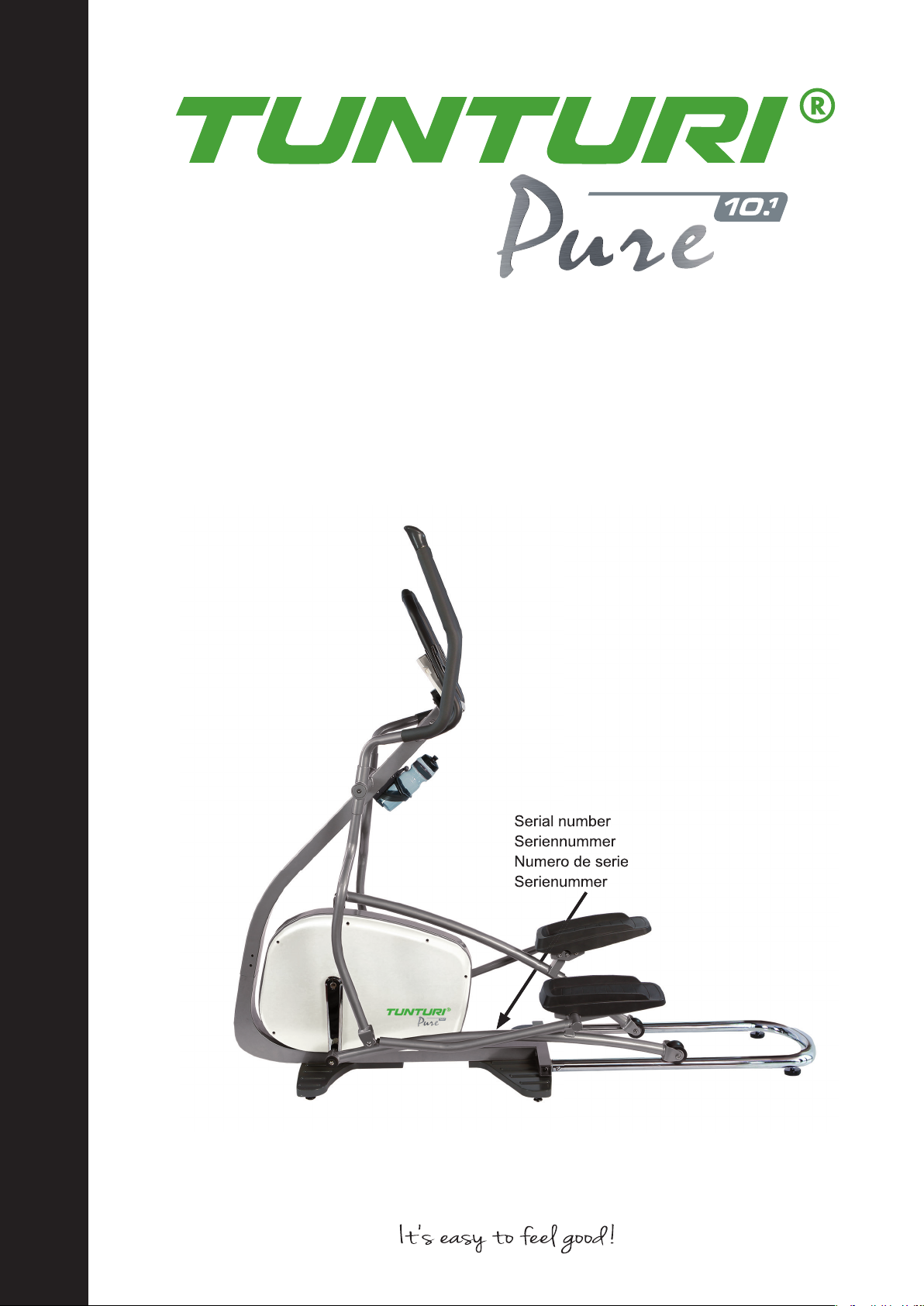
Serial number
Seriennummer
User Manual
Pure Cross F 10.1
USER MANUAL ..............................03-27
BETRIEBSANLEITUNG .................28-54
MODE D'EMPLOI ...........................55-80
HANDLEIDING .............................81-106
www.tunturi.com
Serial number
Seriennummer
Numero de serie
Serienummer
Page 2
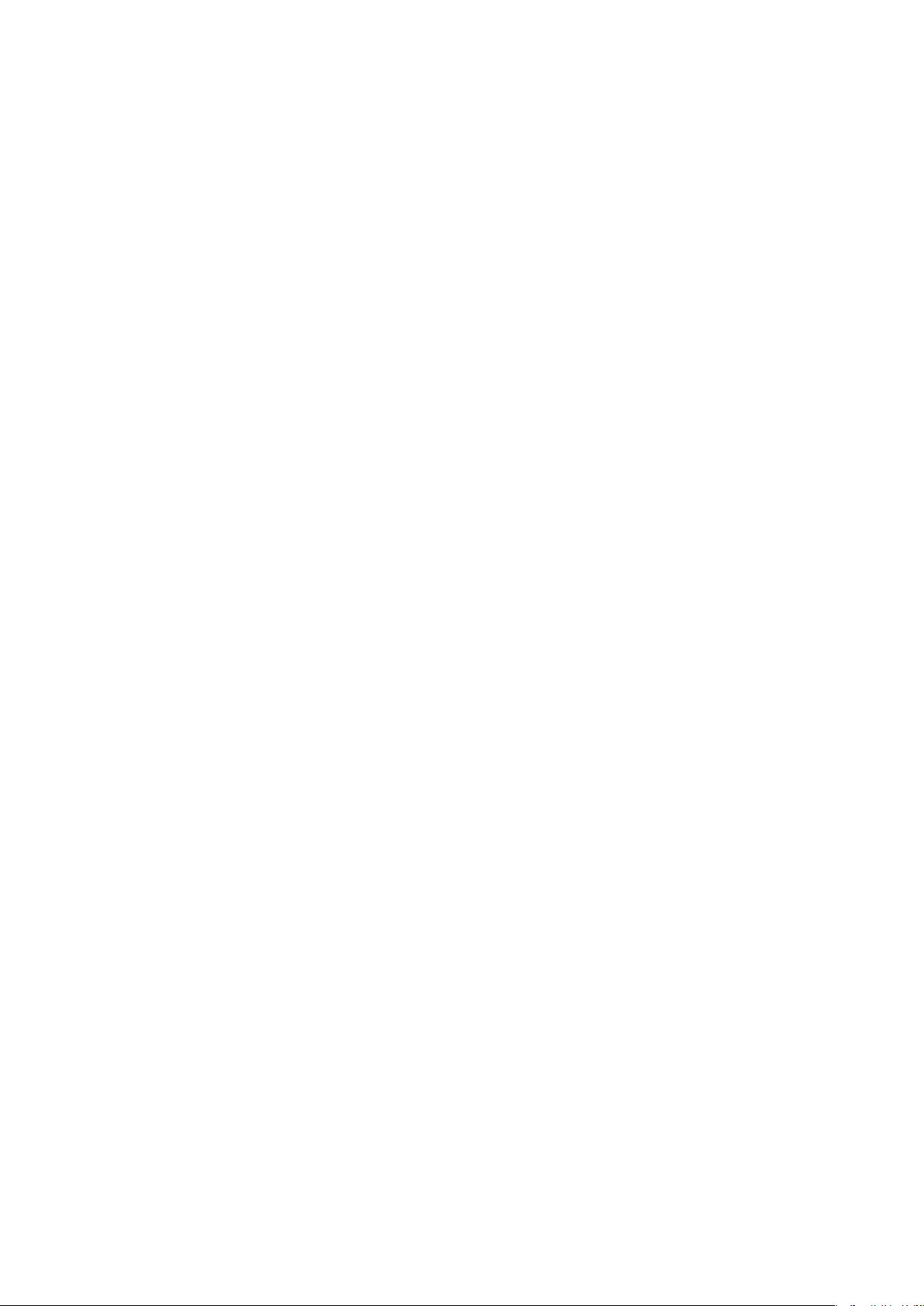
Page 3
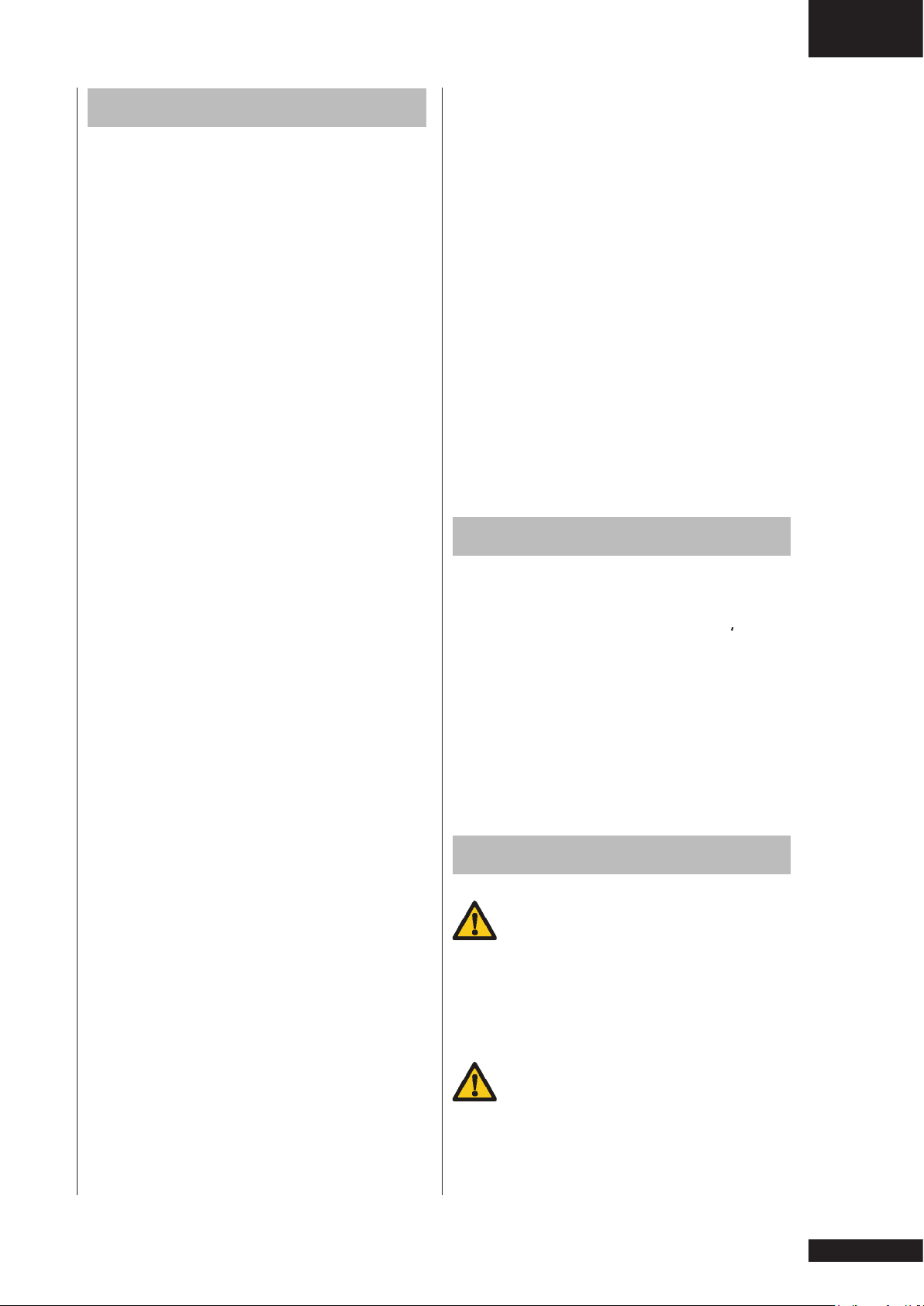
Contents
WELCOME ........................................... 3
SAFETY WARNINGS ........................... 3
Electrical safety ................................... 4
ASSEMBLY .......................................... 5
Parts out of box .................................... 5
Hardware kit ......................................... 5
General assembly information .............. 5
Assembly steps .................................... 5
USE .................................................... 10
Adjusting the support feet ................... 10
WORKOUTS ...................................... 10
Pulse rate measurement .................... 10
Heart rate measurement .................... 10
Maximum heart rate.............................11
USER INTERFACE ............................ 12
Power on ............................................ 12
Main function bar ............................... 12
Information bar .................................. 12
Main display region ............................ 13
Home button ....................................... 13
DISPLAY FUNCTIONS ...................... 13
Multi language support ....................... 13
PROGRAMS ...................................... 13
Workout Program ............................... 13
Setting your workout goal ................... 14
Workout Trip ....................................... 15
Own Training ...................................... 16
Scenery Tour ...................................... 16
Heart Rate Control.............................. 17
Fitness Test ........................................ 17
Watt Control ........................................ 18
Web Athletics ...................................... 18
User preferences ................................ 18
System preferences............................ 19
Programs ............................................ 19
CHANGE USER ................................. 21
Create User ........................................ 21
EDIT USER ...................................... 21
Clear Log ............................................ 21
Edit User ............................................. 22
Delete User ....................................... 22
Rename .............................................. 22
WEB BROWSER ............................... 22
MEDIA PLAYER ................................. 22
Owner’s manual • Pure 10.1
SETTINGS .......................................... 23
Wi-Fi ................................................... 23
Date Time ........................................... 24
Brightness........................................... 24
Volume................................................ 25
ShutDown ........................................... 25
About .................................................. 25
Power Management ........................... 25
Touch Calibrate................................... 25
QUICK START ................................... 26
CLEANING AND MAINTENANCE .... 26
TRANSPORT AND STORAGE .......... 26
DISCLAIMER ..................................... 27
WARRANTY ....................................... 27
SPECIFICATIONS ............................ 107
Parts list ............................................ 107
Exploded view .................................. 109
Welcome
Welcome to the world of Tunturi New
Fitness!
Thank you for purchasing this piece of
Tunturi equipment. Tunturi offers a wide
range of professional fitness equipment,
including cross trainers, treadmills,
exercise bikes, and rowers. The Tunturi
equipment is suitable for the entire
family, no matter what fitness level.
For more information, please visit our
website www.tunturi.com
Safety warnings
WARNING
Read the safety warnings and
the instructions. Failure to follow the
safety warnings and the instructions can
cause personal injury or damage to the
equipment. Keep the safety warnings
and the instructions for future reference.
WARNING
Heart rate monitoring systems
may be inaccurate. Over exercise may
result in serious injury or death. If you
feel faint stop exercising immediately.
GB
3
Page 4
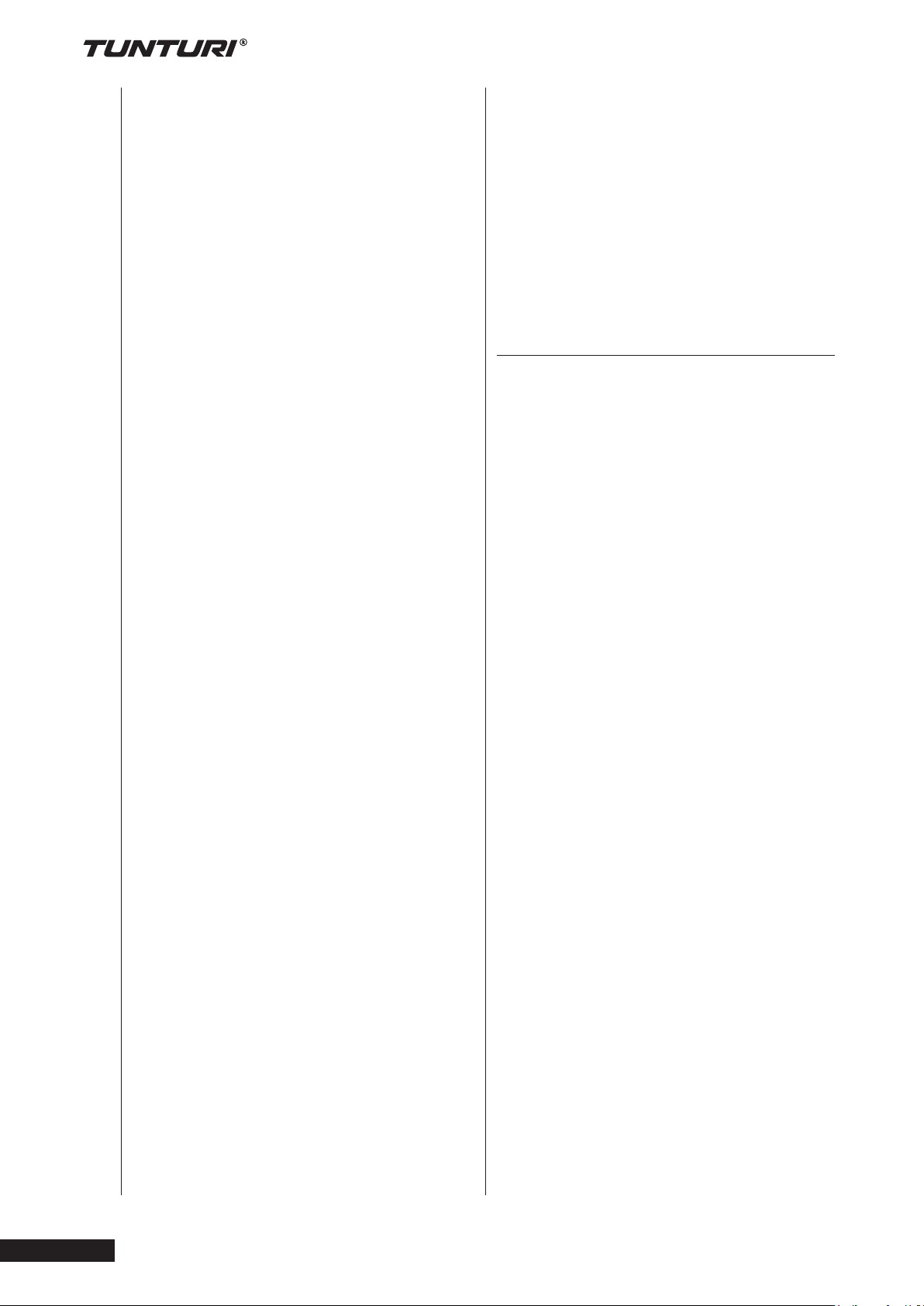
Pure 10.1
•
• The equipment is suitable for home
use only. Max. usage is limited to
3 hrs a day. The equipment is not
suitable for full commercial use (e.g.
large gyms).
• The use of this equipment by children
or persons with a physical, sensory,
• mental or motorial disability, or lack
of experience and knowledge can
give cause to hazards. Persons
responsible for their safety must give
explicit instructions or supervise the
use of the equipment.
• Before starting your workout, consult
a physician to check your health.
• If you experience nausea, dizziness
or other abnormal symptoms,
immediately stop your workout and
consult a physician.
• To avoid muscular pain and strain
start each workout by warming up
and finish each workout by cooling
down. Remember to stretch at the
end of the workout.
• The equipment is suitable for indoor
use only. The equipment is not
suitable for outdoor use.
• Only use the equipment in
environments with adequate
ventilation. Do not use the equipment
in draughty environments in order not
to catch a cold.
• Only use the equipment in
environments with ambient
temperatures between 10 °C and
35 °C. Only store the equipment
in environments with ambient
temperatures between 5 °C and
45 °C.
• Do not use or store the equipment in
humid surroundings. The air humidity
must never be more than 80%.
• Only use the equipment for its
intended purpose. Do not use the
equipment for other purposes than
described in the manual.
• Do not use the equipment if any part
is damaged or defective. If a part is
damaged or defective, contact your
dealer.
• Keep your hands, feet and other
body parts away from the moving
parts.
• Keep your hair away from the moving
parts.
• Wear appropriate clothing and shoes.
• Keep clothing, jewellery and other
objects away from the moving parts.
• Make sure that only one person
uses the equipment at a time. The
equipment must not be used by
persons weighing more than 150kg
(330 lbs).
• Do not open equipment without
consulting your dealer.
Electrical safety
(only for equipment with electric power)
• Before use, always check that the
mains voltage is the same as the
voltage on the rating plate of the
equipment.
• Do not use an extension cable.
• Keep the mains cable away from
heat, oil and sharp edges.
• Do not alter or modify the mains
cable or the mains plug.
• Do not use the equipment if the
mains cable or the mains plug is
damaged or defective. If the mains
cable or the mains plug is damaged
or defective, contact your dealer.
• Always fully unwind the mains cable.
• Do not run the mains cable
underneath the equipment. Do not
run the mains cable underneath a
carpet. Do not place any objects on
the mains cable.
• Make sure that the mains cable does
not hang over the edge of a table.
Make sure that the mains cable
cannot be caught accidentally or
tripped over.
• Do not leave the equipment
unattended when the mains plug is
inserted into the wall socket.
• Do not pull the mains cable to
remove the mains plug from the wall
socket.
• Remove the mains plug from the
wall socket when the equipment
is not in use, before assembly or
disassembly and before cleaning and
maintenance.
Owner’s manual
4
Page 5
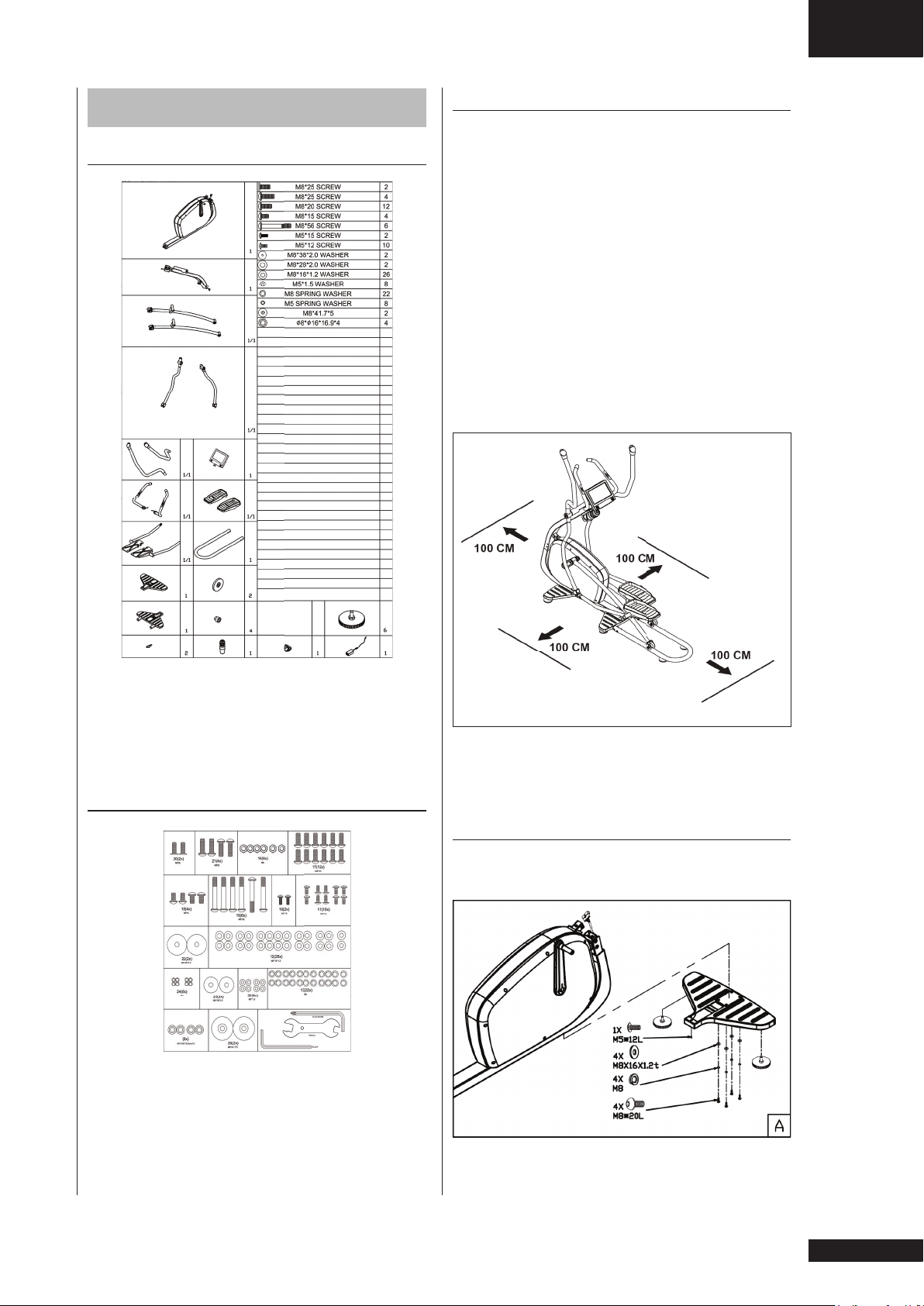
Assembly
Owner’s manual • Pure 10.1
General assembly information
GB
Parts out of box
WARNING
• Assemble the equipment in the given
order.
• Carry and move the equipment with
at least two persons.
CAUTION
• Place the equipment on a firm, level
surface.
• Place the equipment on a protective
base to prevent damage to the floor
surface.
• Allow at least 100 cm of clearance
around the equipment.
The package contains the parts as
shown in figure.
If a part is missing, contact your dealer.
Hardware kit
The package contains the fasteners as
shown in figure.
Refer to the illustrations for the correct
assembly of the equipment.
Assembly steps
Assembly step A
If a part is missing, contact your dealer.
• Fit height adjustment pads to the
front stabilizer.
5
Page 6
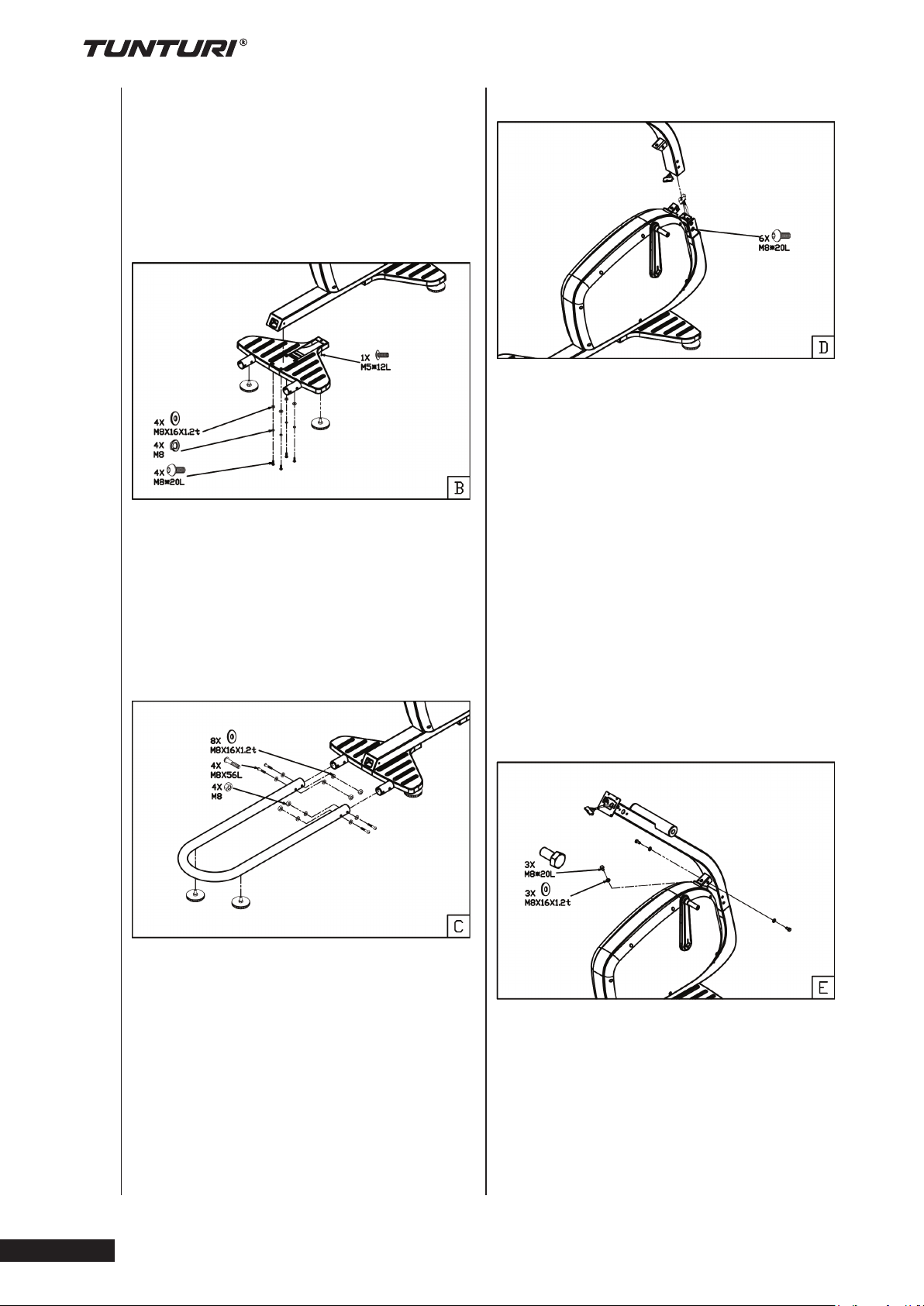
• Fit front stabilizer by using the shown
hardware.
Remark:
First put all screws/ bolts in correct place
before tightening them fully.
Assembly step B
Assembly step D
• Connect the wires from upright tube
and main frame before sliding the
upright tube in position.
Remark:
Do not remove screws from the frame
before siding the upright tube in position.
• Fit height adjustment pads to the rear
stabilizer.
• Fit rear stabilizer by using the shown
hardware.
Remark:
First put all screws/ bolts in correct place
before tightening them fully.
Assembly step C
• Use the enclosed Allen key to tighten
both fastening screws through the
holes in the tube from inside out.
• Tighten the fastening screws by
turning them counter-clockwise.
Remark:
First tighten all 6 bolts hand tight before
tightening them fully. This to avoid miss
alignment
Assembly step E
Pure 10.1
•
Owner’s manual
6
• Fix height adjustment pads to the
U shape rail
• Fix U shape rail with the rear
stabilizer.
Remark:
First tighten all 4 bolts hand tight before
tightening them fully. This to avoid miss
alignment
• Stabilize the upright tube as shown
in picture.
Page 7
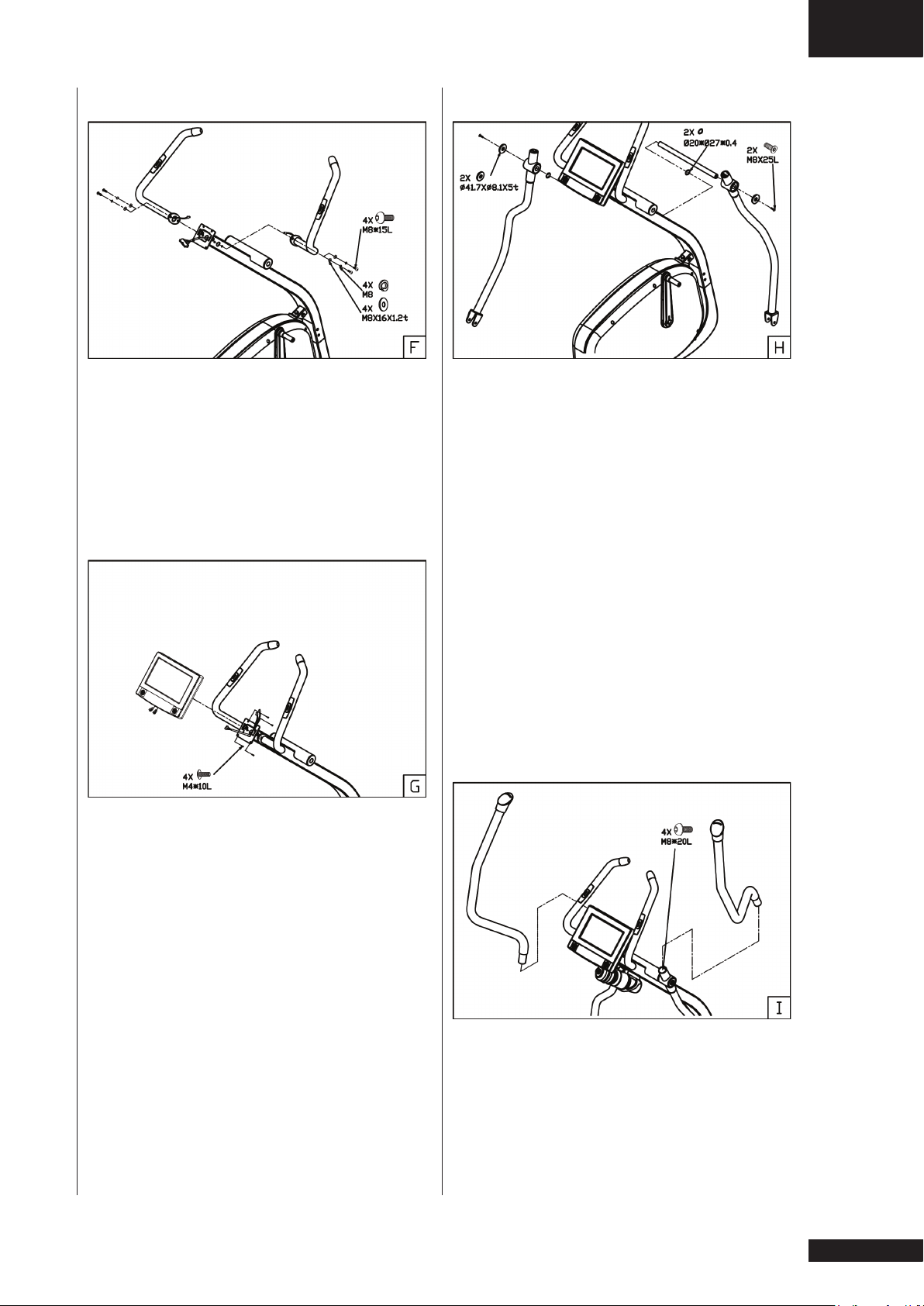
Owner’s manual • Pure 10.1
GB
Assembly step F
• Fix both fixed handle bar tubes as
shown in picture.
Remark:
First put all screws/ bolts in correct place
before tightening them fully.
Assembly step G
Assembly step H
• Push the metal shaft through the
bracket housing of the left arm.
Attach now the left arm to the front
frame tube by pushing the metal
shaft through the opening in the tube.
Push the right arm on the shaft and
lock it by tightening a large washer,
and a screw to the both ends of the
shaft. Tighten the arms using two
Allen keys.
• Guide the hand pulse wires coming
from the handlebar and data cable
coming form upright tube through the
console bracket hole.
• remove the 4 assembly screws from
the consoles rear cover.
• Connect the hand pulse wires and
data cable with the console.
• Fix the console to the console
bracket.
Remark:
Avoid the wires to damage during
assembly
Remark:
A think shim washer is in between both
swivel arms and front frame tube..
• Fix the bottle holder to the upright
tube.
Assembly step I
• Fix upper moving handle bars as
shown in picture.
7
Page 8
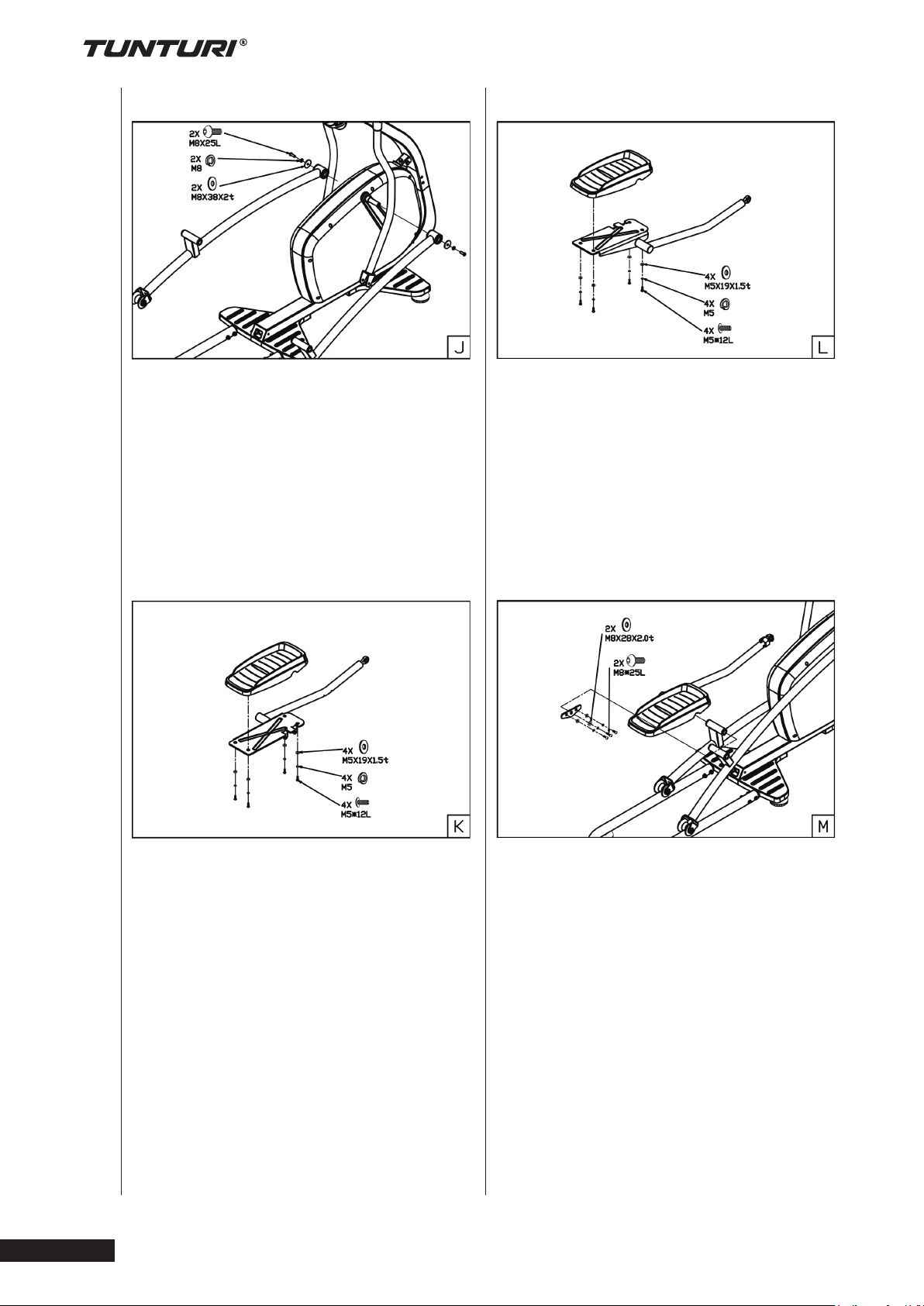
Assembly step J
Assembly step L
• Fix both fixed pedal posts with the
both crank arms as shown in picture.
Remark:
Pedal posts are marked with
“L” and “R” label.
L = Left hand side pedal post
R = Right hand side pedal post.
Assembly step K
• Fix foot rest to the right hand side
outer pedal post as shown in picture.
Left hand outer pedal post is marked
with an “R” label
Remark:
First put all screws/ bolts in correct place
before tightening them fully.
Assembly step M
Pure 10.1
•
Owner’s manual
8
• Fix foot rest to the left hand side
outer pedal post as shown in picture.
Left hand outer pedal post is marked
with an “L” label
Remark:
First put all screws/ bolts in correct place
before tightening them fully.
• Connect pedal left outer pedal post
with the left pedal tube as shown in
picture.
Remark:
First put all screws/ bolts in correct place
before tightening them fully.
Page 9
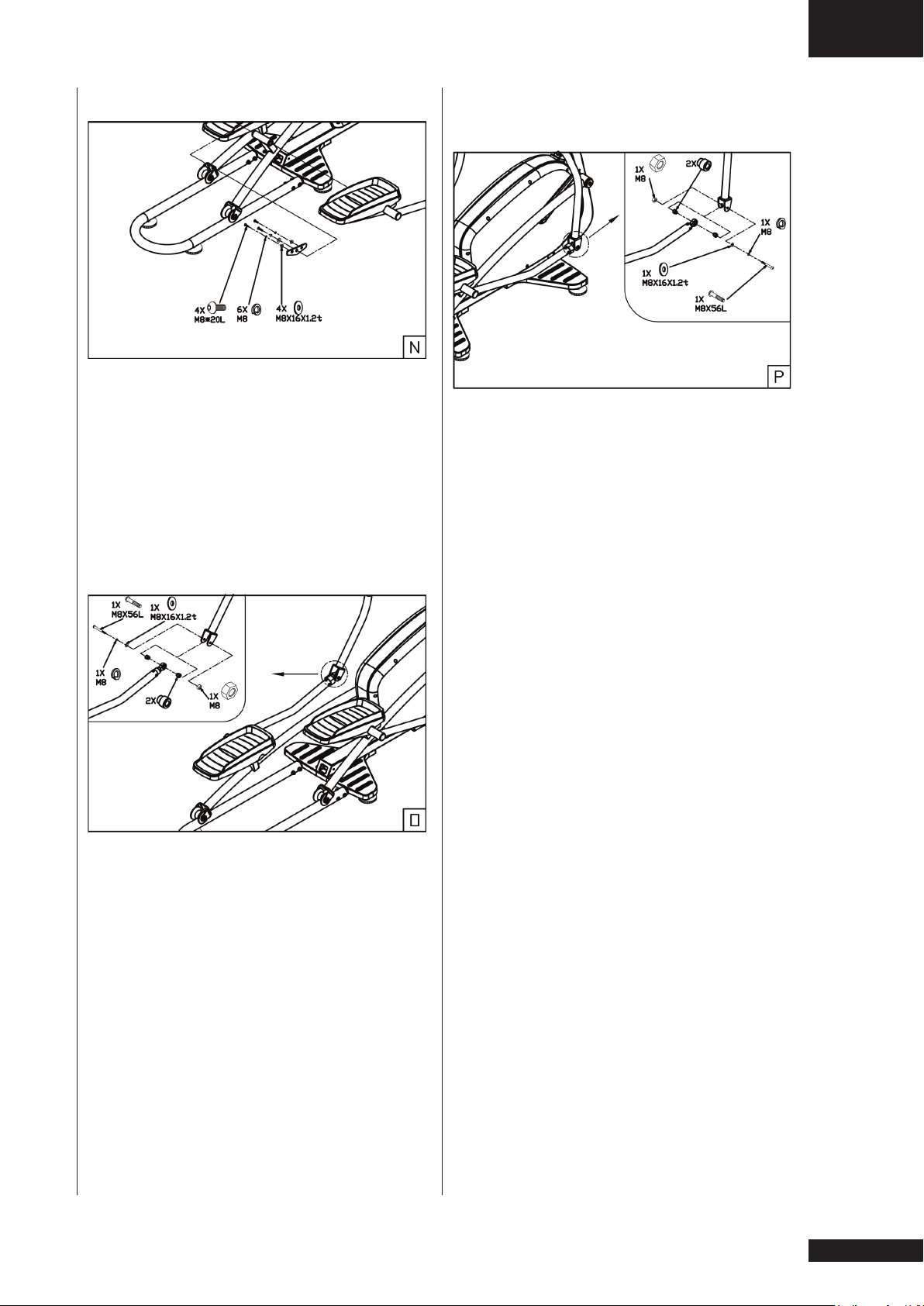
Owner’s manual • Pure 10.1
GB
Assembly step N
• Connect pedal right outer pedal post
with the right pedal tube as shown in
picture.
Remark:
First put all screws/ bolts in correct place
before tightening them fully.
Assembly step O
Assembly step P
• Fix right outer pedal post to right
lower swivel handle bar shown in
picture.
Assembly step Q
• The power cord input can be found
on the front side of the trainer
• Fix left outer pedal post to left lower
swivel handle bar shown in picture.
9
Page 10
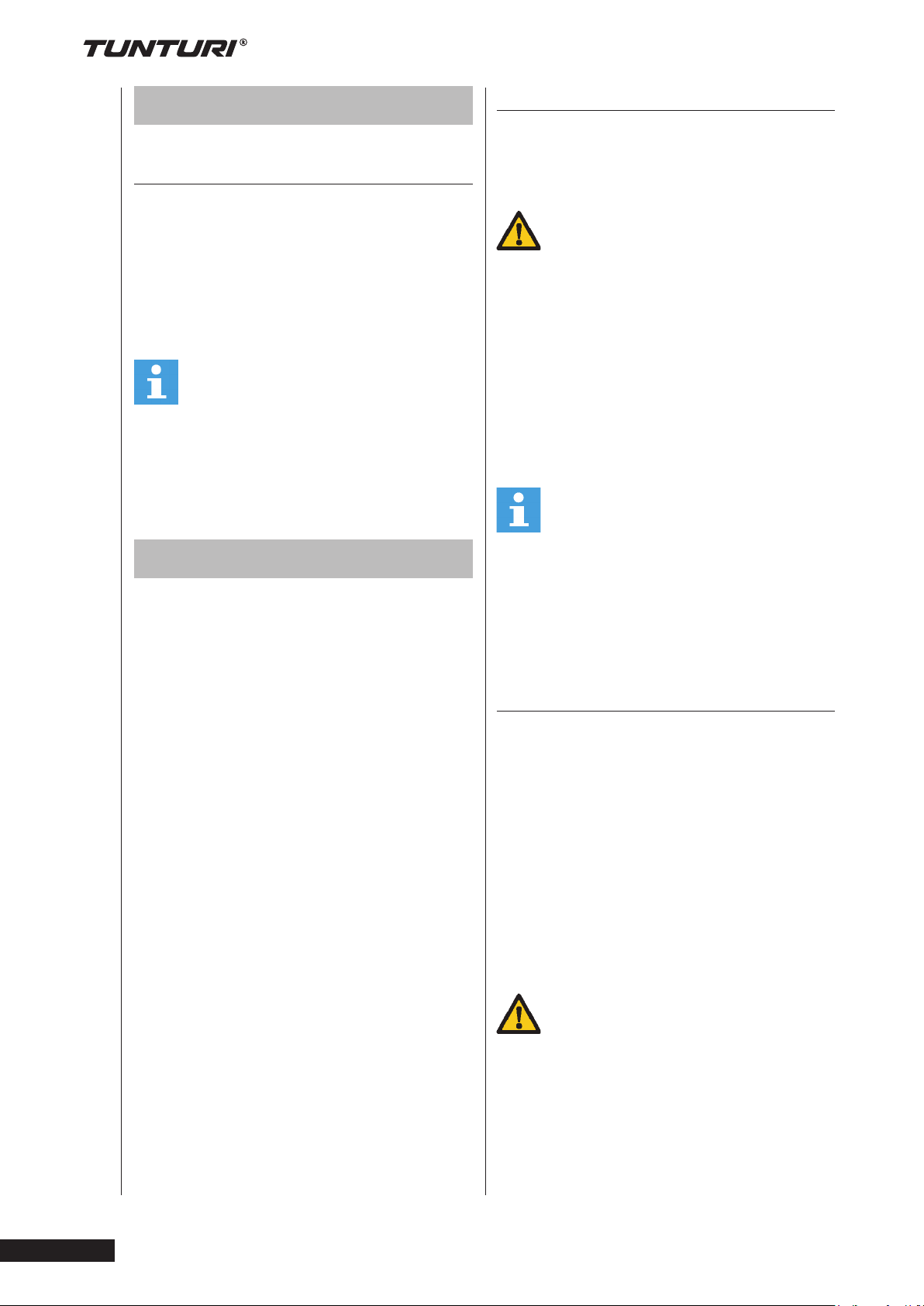
Pure 10.1
•
Use
Adjusting the support feet
The equipment is equipped with 4
support feet. If the equipment is not
stable, the support feet can be adjusted.
1. Turn the support feet as required
to put the equipment in a stable
position.
2. Tighten the locknuts to lock the
support feet.
NOTE
The machine is the most stable when all
support feet are turned fully in. Therefore
start to level the machine by turning all
support feet fully in, before turning out
the required support feet to stable the
machine.
Workouts
The workout must be suitably light, but
of long duration. Aerobic exercise is
based on improving the body’s maximum
oxygen uptake, which in turn improves
endurance and fitness. You should
perspire, but you should not get out of
breath during the workout.
To reach and maintain a basic fitness
level, exercise at least three times a
week, 30 minutes at a time. Increase the
number of exercise sessions to improve
your fitness level. It is worthwhile to
combine regular exercise with a healthy
diet. A person committed to dieting
should exercise daily, at first 30 minutes
or less at a time, gradually increasing the
daily workout time to one hour.
Start your workout at low speed and low
resistance to prevent the cardiovascular
system from being subjected to
excessive strain. As the fitness level
improves, speed and resistance can
be increased gradually. The efficiency
of your exercise can be measured by
monitoring your heart rate and your
pulse rate.
Pulse rate measurement
(hand pulse sensors)
The pulse rate is measured by sensors
in the handlebars when the user is
touching both sensors at the same time.
WARNING
Heart rate monitoring systems may be
inaccurate. Over exercise may result in
serious injury or death. If you feel faint
stop exercising immediately.
Most accurate pulse measurement is
achieved when the skin is slightly moist
and constantly touching the hand pulse
sensors. If the skin is too dry or too
moist, the pulse rate measurement might
become less accurate.
NOTE
Do not use the hand pulse sensors in
combination with a heart rate chest belt.
If you set a heart rate limit for your
workout, an alarm will sound when it is
exceeded.
Heart rate measurement
(heart rate chest belt)
The most accurate heart rate
measurement is achieved with a
heart rate chest belt. The heart rate is
measured by a heart rate receiver in
combination with a heart rate transmitter
belt. Accurate heart measurement
requires that the electrodes on the
transmitter belt are slight moist and
constantly touching the skin. If the
electrodes are too dry or too moist, the
heart rate measurement might become
less accurate.
WARNING
If you have a pacemaker, consult a
physician before using a heart rate chest
belt.
Owner’s manual
10
Page 11
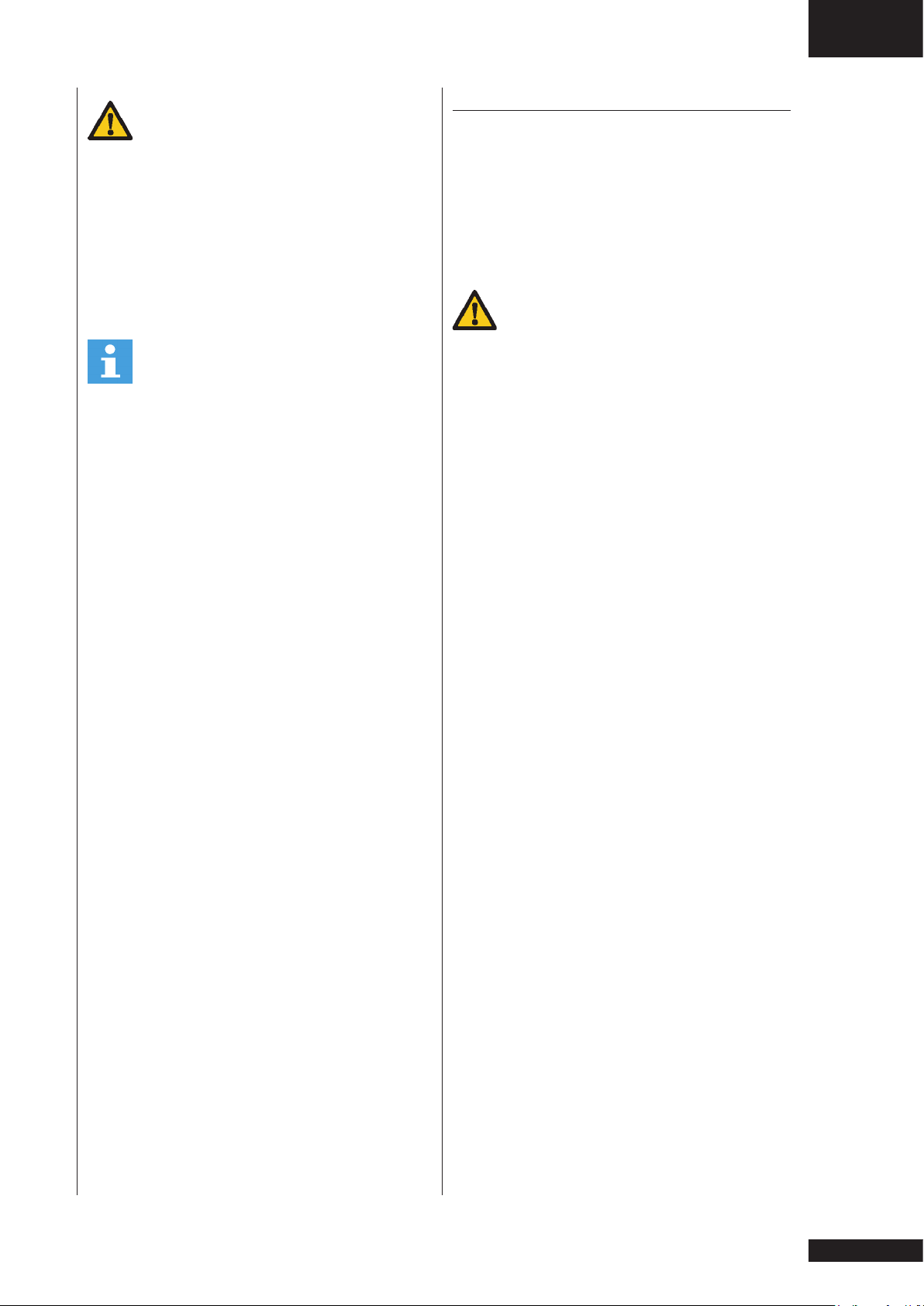
Owner’s manual • Pure 10.1
Maximum heart rate
GB
CAUTION
If there are several heart rate
measurement devices next to each
other, make sure that the distance
between them is at least 2 meter.
If there is only one heart rate receiver
and several heart rate transmitters,
make sure that only one person with a
transmitter is within transmission range.
NOTE
• Do not use a heart rate chest belt
in combination with the hand pulse
sensors.
• Always wear the heart rate chest belt
under your clothes directly in contact
with your skin. Do not wear the heart
rate chest belt above your clothes.
If you wear the heart rate chest belt
above your clothes, there will be no
signal.
• If you set a heart rate limit for your
workout, an alarm will sound when it
is exceeded.
• The transmitter transmits the heart
rate to the console up to a distance
of 1,5 meter. If the electrodes are not
moist, the heart rate will not appear
on the display.
• Some fibres in clothes (e.g. polyester,
polyamide) create static electricity
which can prevent accurate heart
rate measurement.
• Mobile phones, televisions and
other electrical appliances create
an electromagnetic field which
can prevent accurate heart rate
measurement.
(during training)
The maximum heart rate is the highest
heart rate a person can safely achieve
through exercise stress. The following
formula is used to calculate the average
maximum heart rate: 220 - AGE. The
maximum heart rate varies from person
to person.
WARNING
Make sure that you do not exceed
your maximum heart rate during your
workout. If you belong to a risk group,
consult a physician.
Beginner: (50-60% of max. heart rate)
Suitable for beginners, weight-watchers,
convalescents and persons who have
not exercised for a long time. Exercise at
least three times a week, 30 minutes at
a time.
Advance: (60-70% or max. heart rate)
Suitable for persons who want to
improve and maintain fitness. Exercise
at least three times a week, 30 minutes
at a time.
Expert: (70-80% or max. heart rate)
Suitable for the fittest of persons who are
used to long-endurance workouts.
11
Page 12
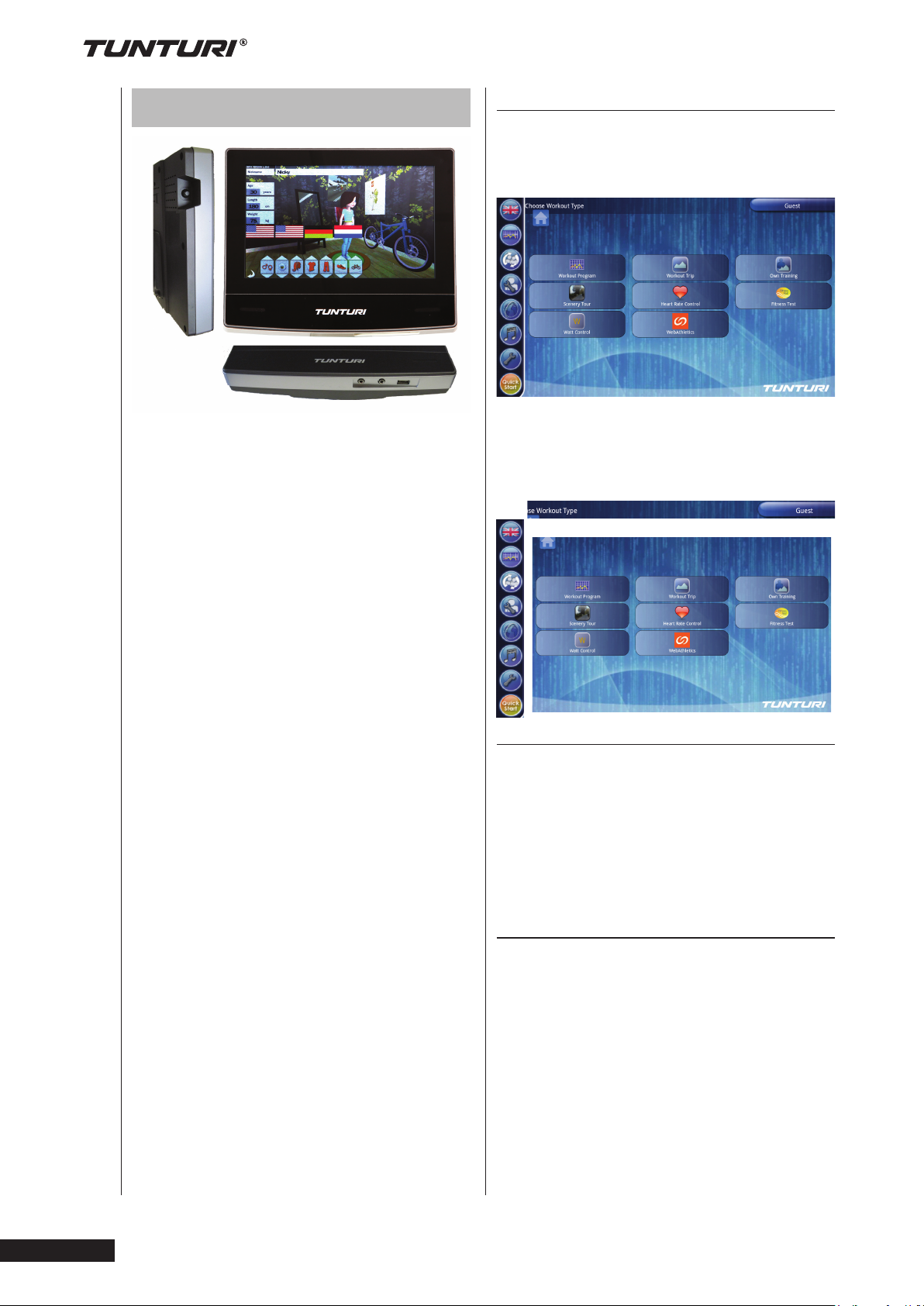
User interface
Buttons:
The Pure 10.1 display is a full colour
touch screen type and thus no buttons to
operate the console can be found.
Only button available is on the left hand
side and is used to Turn machine on
when in off mode.
To shut down the console see:
Settings “shut down” menu
Power on
Display will show at power on, a
window as a screen saver to inform you
the display software is preparing the
application.
When display has started you will see
the above window
The display can be divided in 3 sections.
Pure 10.1
•
Connectors:
The Pure 10.1 is equipped with 2 x 3,5
mm jack sockets.
Right hand Jack near USB is for Line out
Left hand side Jack is for Line in
The Pure 10.1 is equipped with 1 USB
socket for storage device connection.
The USB socket can only read FAT32
formatted format.
Remark:
FAT32 environment is limited to 4GB file
size.
Main function bar
(Left)
Main function bar is showing main
function buttons to access different mode
options. Main function bar is visible in
any exercise mode, and buttons can be
pressed at all times.
Information bar
(upper)
Information bar is showing:
In right upper corner the selected user
profile at all times.
In left upper corner program mode
information.
Information bar is not active as touch
screen region.
Owner’s manual
12
Page 13
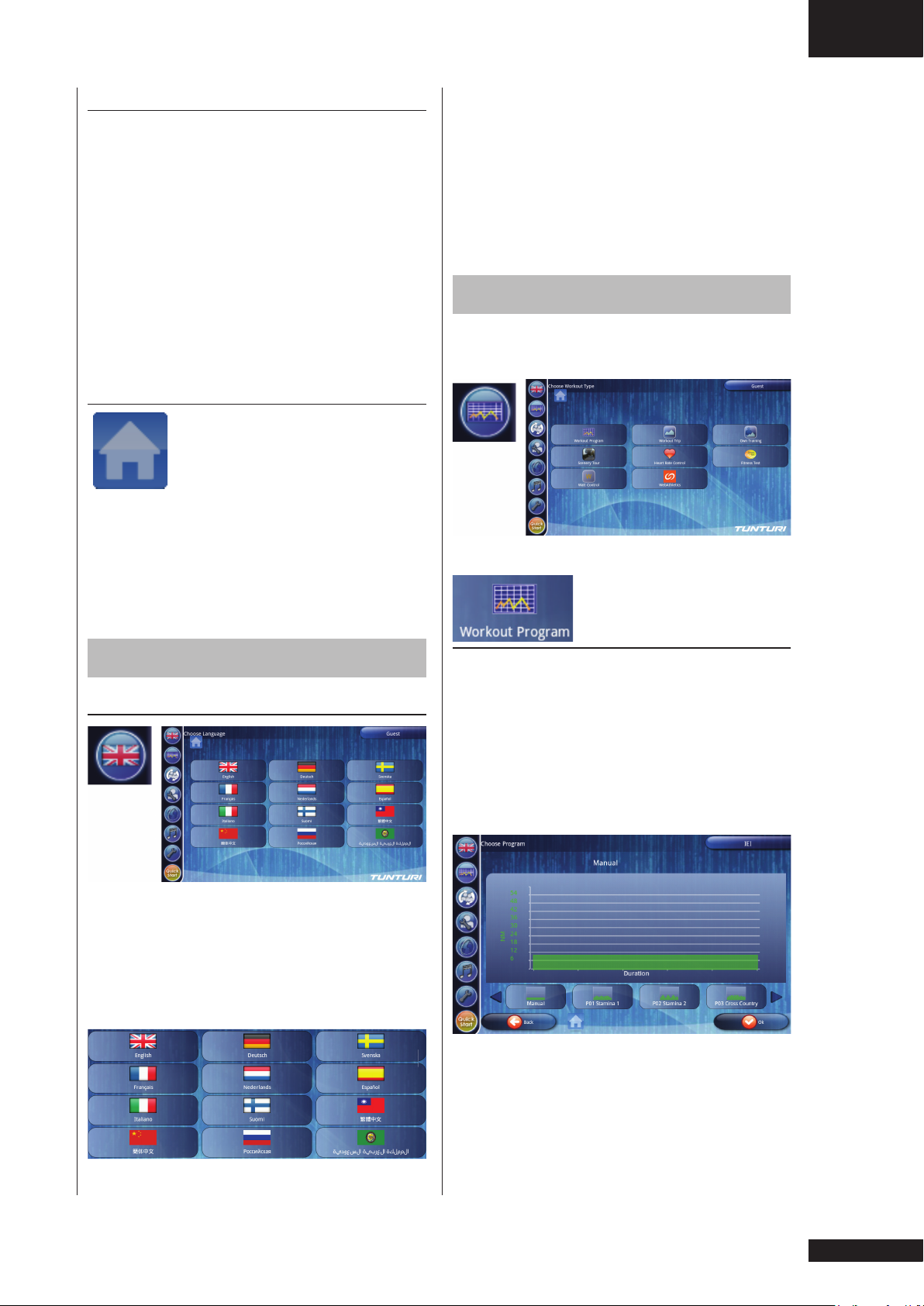
Owner’s manual • Pure 10.1
GB
Main display region
(Centre)
Main display region is changing in every
program mode.
In active mode it shows the progress of
your program, and in programming mode
it shows buttons and selection tools to
set required data for your workout.
It is also your main window for web
browser mode, and multimedia play
back.
Home button
times and can be pressed
When touch and holding the button you
can drag it to any location you like and
release button to make this the new
position.
Home button is shown at all
rapidly two times to go back
to main window when
function bar is not shown.
Select your language by pressing the
matching flag button and user text will
change into selected language directly.
You can select another display function
by selecting a button from the main
function bar
Programs
Select Programs by pressing the
workout selection button.
Display functions
Multi language support
The user manual can be preset in multi
languages. When setting a language
most of the user interface content will
change into selected language.
Note: Engineer mode related text will not
change into selected language, as this is
only available in English.
User can choose from below languages.
Workout Program
The “Workout Program” programs
contain preset incline and speed pattern.
User could select distance or time
as workout goal. There are 6 preset
programs:
Manual, P01 Stamina 1, P02 Stamina 2,
P03 Cross Country, P04 Hill Climb, P05
Interval.
Select your program and the goal
selection window appears. Set your work
out goal to start your selected program.
13
Page 14
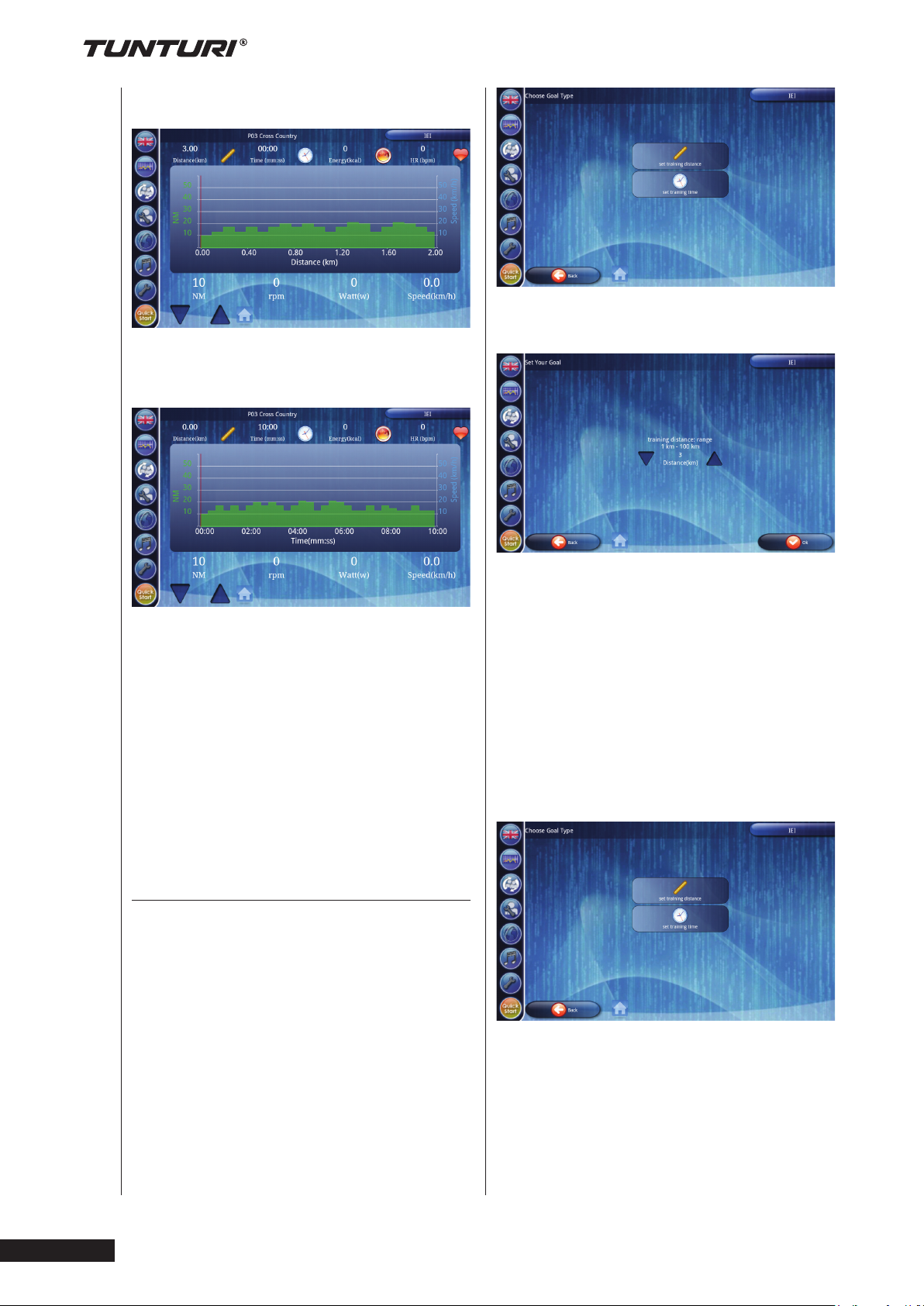
You will see below program profile when
set limit for distance.
You will see below program profile when
set limit for distance.
To set a distance you need to select the
“set Training distance” button to got to
the next step in programming.
Pure 10.1
•
Chart display shows:
• Y-Axis left side: NM meter
• Y-axis. right side: Speed meter
• X-axis: Distance when in distance
mode. Time when in time mode
Window size is 2KM for distance unit
and 10 Min for time unit.
You can use the arrows in left lower
corner at all times to adjust your workout
intensity.
Setting your workout goal
Depending on your workout type you can
set your workout goal in different ways.
Setting your goal for distance.
When your program allows you to set
your workout goal for a distance you will
see the below window after selecting
your workout program.
Use the arrow buttons to upper or lower
your goal. The goal limits are shown in
window too. (this image shows the limits
in metric settings) Press “OK” button to
confirm. You will go to your ready to go
program you have selected.
Setting your goal for time.
When your program allows you to set
your workout goal for a time you will see
the below window after selecting your
workout program.
To set a time you need to select the “set
Training time” button to got to the next
step in programming.
Owner’s manual
14
Page 15

Use the arrow buttons to upper or lower
your goal. The goal limits are shown
in window too. Press “OK” button to
confirm. You will go to your ready to go
program you have selected.
Setting your goal for heart rate.
When your program allows you to set a
heart rate limit to control your workout
intensity, see the below window after
selecting your heart rate controlled
workout program.
(Note: you may need to set a goal for
distance and time too to set a duration /
distance limit still.)
Owner’s manual • Pure 10.1
Workout Trip
The “Workout Trip” programs contain
real geometric data, like position,
altitude, and incline. Therefore, these
programs only contain preset incline.
The default speed is 0.8 KM/h. However,
user still could adjust NM when running.
There are 3 preset programs:
A: Tuscany Country road
B: Tuscany Sandy Track
C: Tuscany Scenery Slopes
Select your program and the goal
selection window appears. Set your work
out goal to start your selected program.
GB
Use the arrow buttons to upper or lower
your goal. The goal limits are shown
in window too. Press “OK” button to
confirm. You will go to your ready to go
program you have selected.
You will see below program profile.
Chart display shows:
• Y-Axis left side: NM meter
• Y-axis.right side: Speed meter
• X-axis: Distance
Window size is 2KM for distance unit
You can use the arrows in left lower
corner at all times to adjust your workout
intensity.
15
Page 16
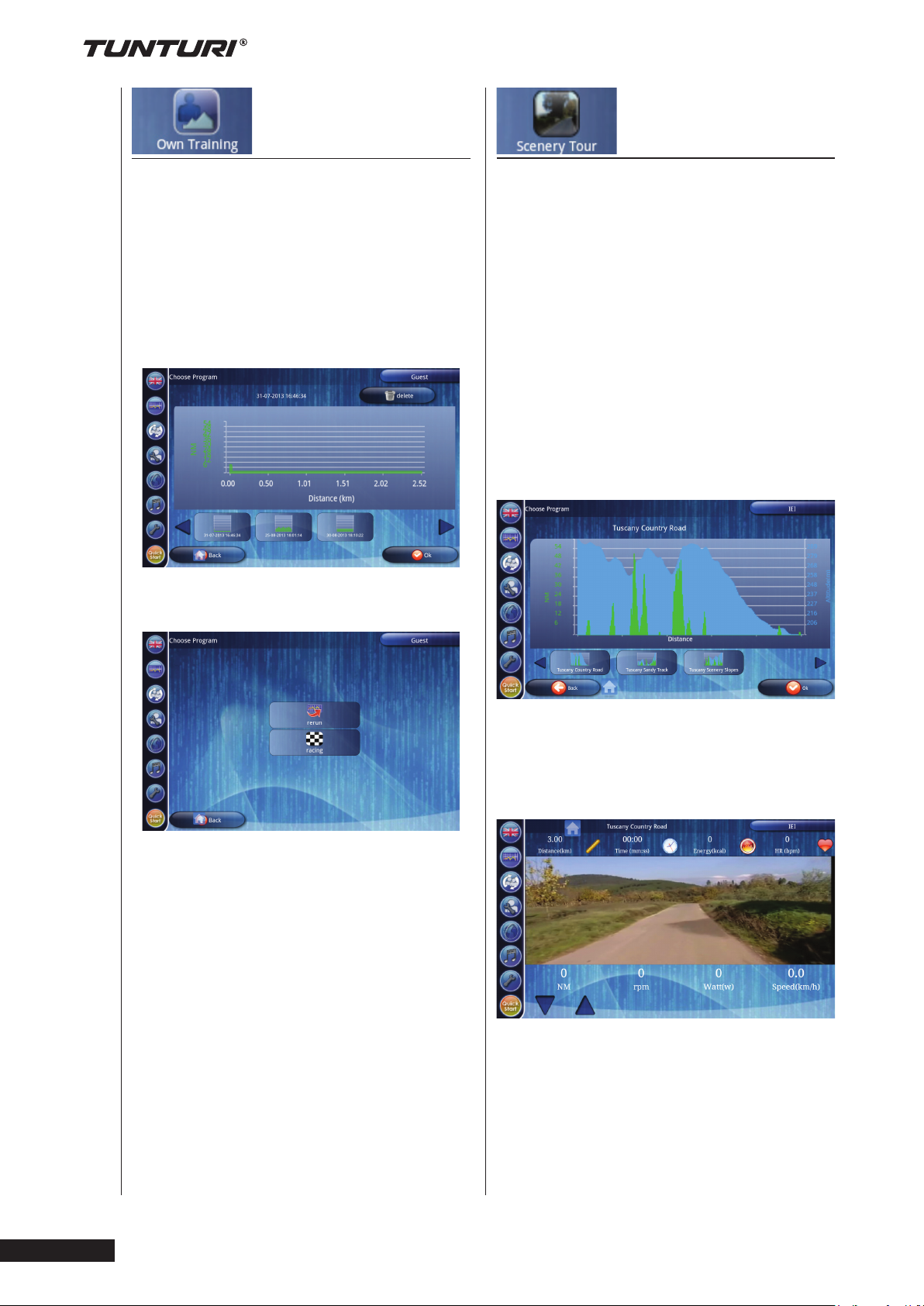
Own Training
Scenery Tour
User could save workout as his/her
“Own Training” in following criteria:
• Workout type is one of Workout
Program, Workout Trip, Scenery Tour,
and Heart Rate Control.
• Workout ran exceeds 0.1KM and
5Min.
Select a stored training if there are any
by using the arrows ( Left/ Right )
When selected your program you can
choose between Rerun mode and
Racing mode.
“Scenery Tour” uses the same workout
profiles as in “Workout Trip”, except it
has the video playback. The video was
recorded the scene in the local site. The
video playback speed will be adjusted
automatically depends on treadmill
speed: The programs contain real
geometric data, like position, altitude,
and incline. Therefore, these programs
only contain preset incline. The default
speed is 0.8 KM/h. However, user still
could adjust NM when running. There
are 3 preset programs:
A: Tuscany Country road
B: Tuscany Sandy Track
C: Tuscany Scenery Slopes
Pure 10.1
•
When select Rerun mode:
Before workout, setup distance or time
as goal. Default distance and time is
set to max value depends on each own
training.
When select Racing mode:
Workout always uses the distance or
time as goal in previous workout. After
workout, result will show on chart region.
The workout screen outlook depends on
workout mode type.
Select your program and the goal
selection window appears. Set your work
out goal to start your selected program.
You will see below program profile.
You can use the arrows in left lower
corner at all times to adjust your workout
intensity.
Owner’s manual
16
Page 17
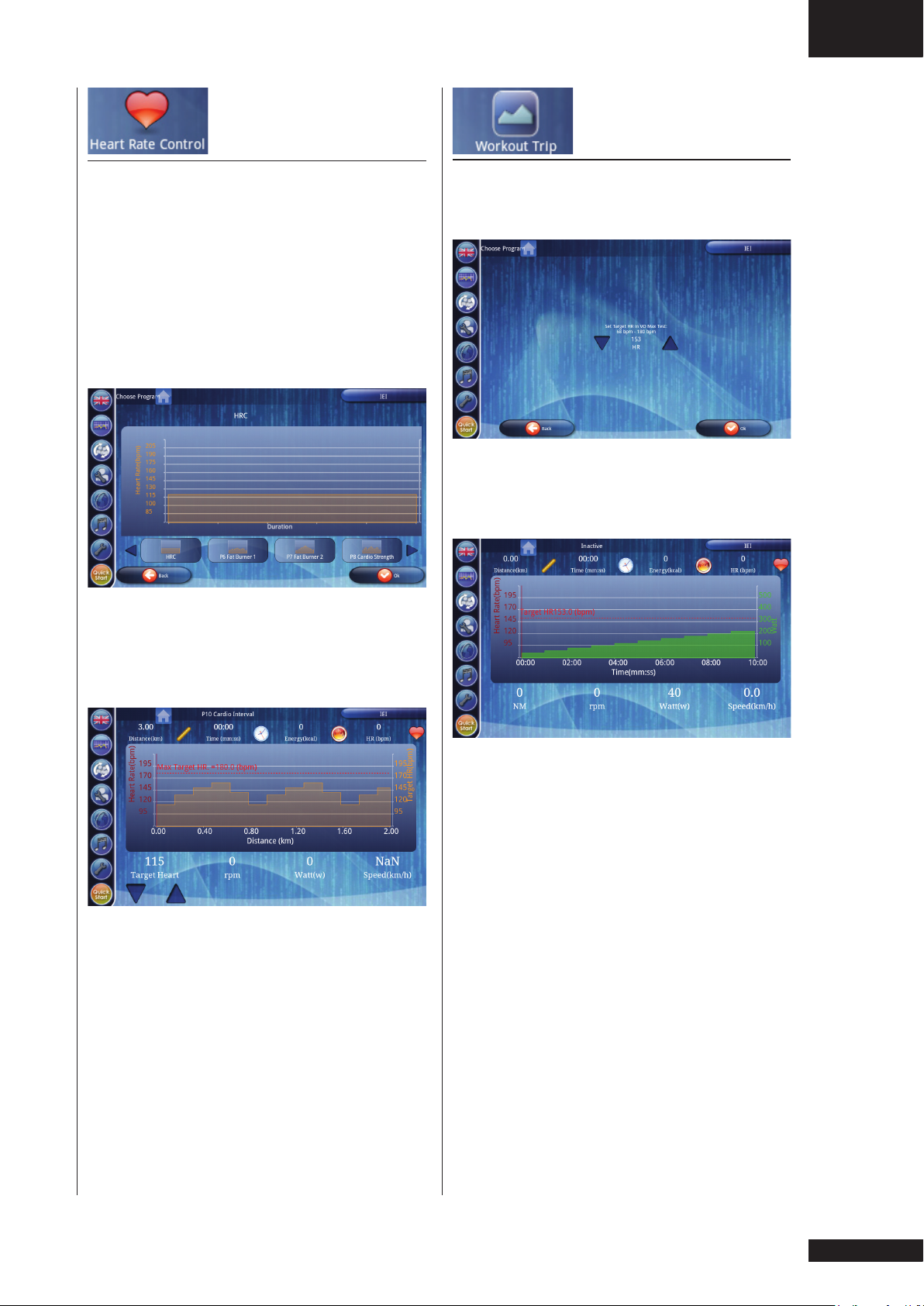
Owner’s manual • Pure 10.1
GB
Heart Rate Control
The “Heart Rate Control” programs are
designed to control user heart rate by
resistance adjustments. So, heart rate
transmitter is required for the workout.
There are 6 preset programs
A: HRC
B: P06 Fat Burner 1
C: P07 Fat Burner 2
D: P08 Cardio Strength
E: P09 Cardio Climb
F: P10 Cardio Interval
Fitness Test
Fitness test measure users fitness by
and show the result after test. This
Fitness test is VO2 Max test.
Set your work out goal to start your
selected program.
You will see below program profile.
Select your program and the goal
selection window appears. Set your work
out goal to start your selected program.
You will see below program profile.
Chart display shows:
• Y-Axis left side: Heart rate ( BMP)
• Y-axis.right side: Target heart rate
• X-axis: Distance when in distance
mode. Time when in time mode
Window size is 2KM for distance unit
and 10 Min for time unit.
Chart display shows:
• Y-Axis left side: Heart Rate (BMP)
• Y-axis.right side: Watt
• X-axis: Time
Window size is 10 minutes for time
unit
You can use the arrows in left lower
corner at all times to adjust your heart
rate goal.
17
Page 18
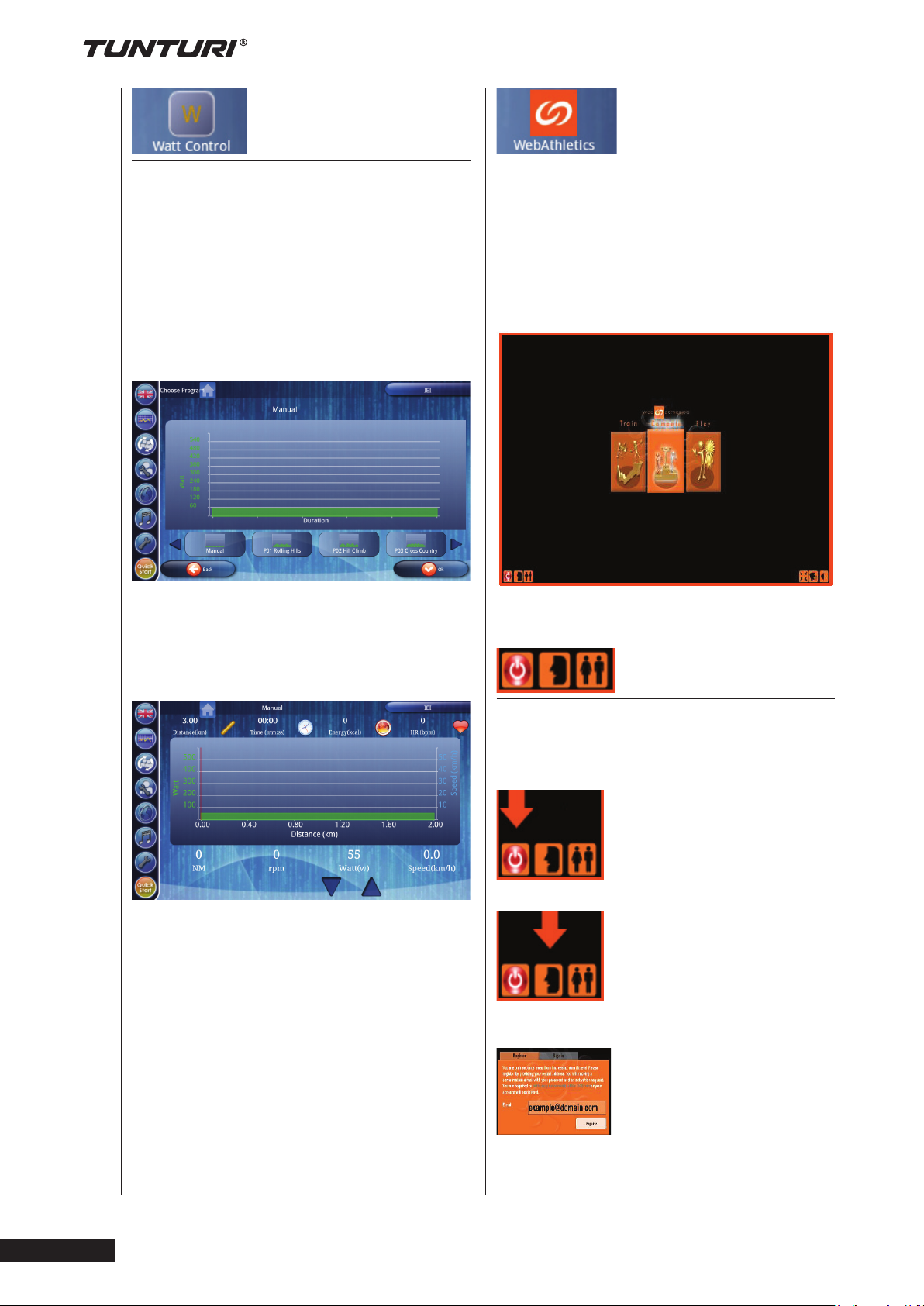
Watt Control
The “Watt Control” programs are
designed to control user power output in
watts by resistance adjustments.
There are 6 preset programs
A: Manual
B: P01 Rolling Hills
C: P02 HIll Climb
D: P03 Cross Country
E: P04 Stamina
F: P05 Power Interval
Web Athletics
Webathletics is a program allowing user
be able to do exercise with friends /
strangers on line by internet.
To use Webathletics you need to be
connected to Internet.
When pressing “Web Athletics“ button it
opens power management window.
Pure 10.1
•
Select your program and the goal
selection window appears. Set your work
out goal to start your selected program.
You will see below program profile.
Chart display shows:
• Y-Axis left side: Watt
• Y-axis.right side: Speed
• X-axis: Distance when in distance
mode. Time when in time mode
Window size is 2KM for distance unit
and 10 Min for time unit.
You can use the arrows in right lower
corner at all times to adjust your Watt
goal.
The Display is divided in 3 sections.
User preferences
In the lower left corner you can find the
user preferences buttons.
Shut down
Press Shut down button to
exit webathletics program
and go back to programs
window.
Register / Sign in
Press register and sign
up button to register a
new user or log in with an
existing account.
Register
Fill out your email address
to register you as a new
user and create your own
webathletics account.
Owner’s manual
18
After pressing the register you need to
follow the steps as shown in the register
Page 19
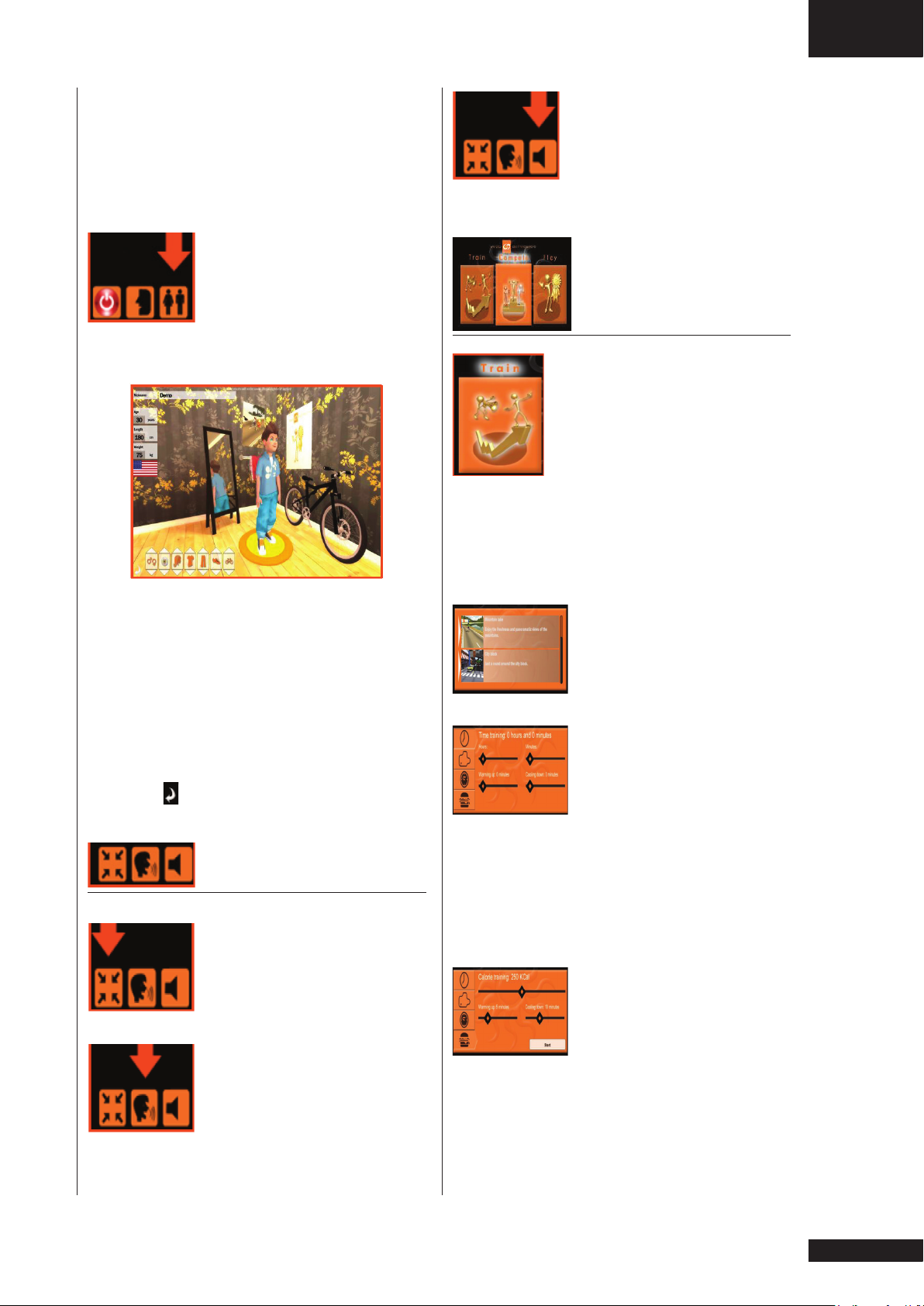
Owner’s manual • Pure 10.1
GB
window.
Sing in
Use your email address and received
pass word to sign in with our personal
account.
User settings
Press user settings button
to change your personal
account data and avatar
look.
The following window will appear.
In the left upper corner you can set your
personal data as: Name, Age, length,
weight and language.
In the lower left corner you can set your
avatars appearance as: Gender, colour
of the eyes, hair, shirt, trousers, shoes
and bike.
Save and go back to main menu by
pressing
in lower left corner.
Back ground music
Press button to enable or
disable the music playing
in the background. .
Programs
Train with a coach
When training with a coach you are
guided by a coach advising you and
stimulating you to make your workout
more fun.
Select your track type.
Use the slider to see more
tracks (if available)
Set your goal by selecting
your goal type first.
You can choose: Time,
laps, distance or calories.
System preferences
Window size
Press this button to re size
the window.
Coach voice
Press button to enable or
disable the coach’s voice.
After setting your goal you can also
choose to set a warming up and or
cooling down time. The warming up and
cooling down will be excluded from your
actual goal setting.
After setting a goal and
optional warming up and
or cooling down goal you
will see the “start” button
appear. Press “start” to
start your set workout.
19
Page 20
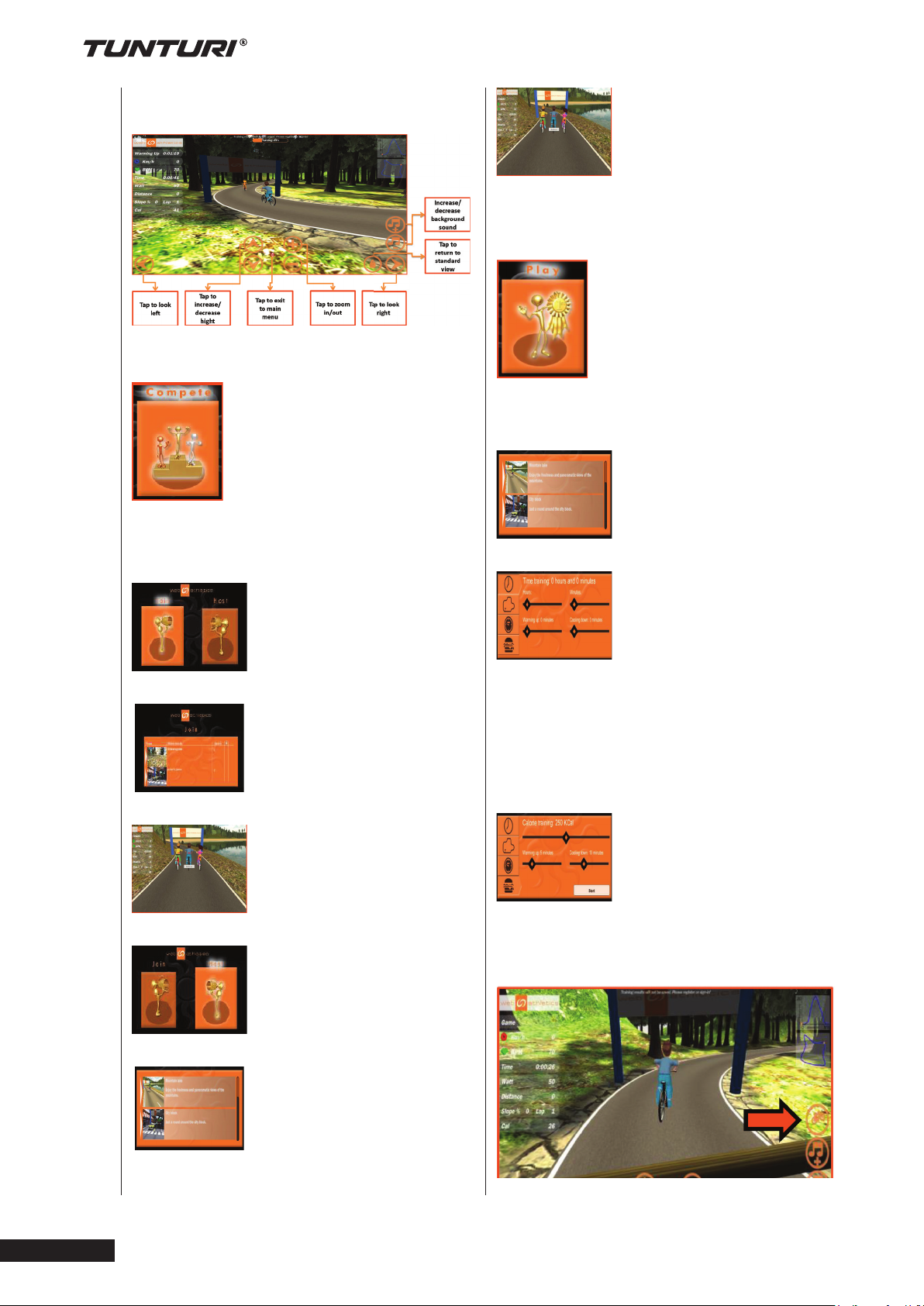
Your training will start. Follow the advice
given by the coach during your workout.
Compete to others.
In compete mode you “join” a race
against others or “host” your own.
Press “ready” and wait till
other players are ready to
before training starts.
You can use the help of social media to
see when rides starts, of invite others to
join your race.
Play mode.
When training with in play you will
workout in cardio mode.
Select your track type.
Use the slider to see more
tracks (if available)
Join needs to be selected
when you want to join a
race and compete against
others.
Select the track you want
to join.
Use the slider to see more
tracks (if available)
Press “ready” and wait till
other players are ready to
before training starts.
Host needs to be selected
when you want to start and
invite others to join this
race and compete against
them.
Set your goal by selecting
your goal type first.
You can choose: Time,
laps, distance or calories.
After setting your goal you can also
choose to set a warming up and or
cooling down time. The warming up and
cooling down will be excluded from your
actual goal setting.
After setting a goal and
optional warming up and
or cooling down goal you
will see the “start” button
appear. Press “start” to
start your set workout.
Your training will start.
Pure 10.1
•
Owner’s manual
20
Select your track type.
Use the slider to see more
tracks (if available)
Page 21
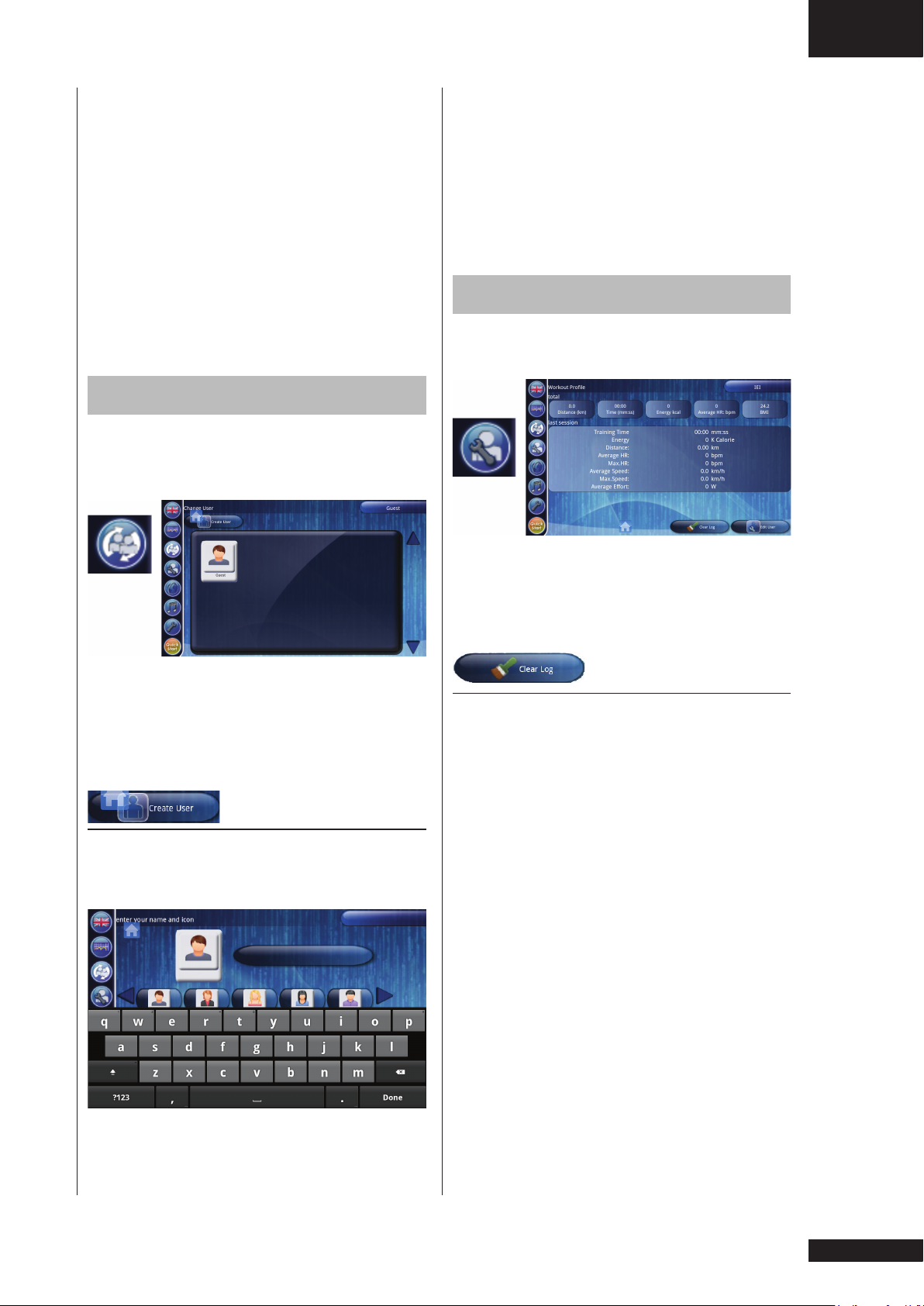
Owner’s manual • Pure 10.1
GB
Press the “Jump” button to jump over the
obstacles.
The coach will inform you when to
increase, or decrease your speed in
order to keep your hart rate within target
level.
The heart icon in your workout window
can be shown in 3 different colours.
Blue : Heart rate under target range.
Green : Heart rate in target range
Red : Heart rate over target range.
Change user
Open Change user menu by pressing
“Change user” button in main function
bar.
you have set up your name and avatar
right.
Your user is created with the standard
user settings. Continue the setup of the
user profile by “Change User” details in
“Edit User” chapter.
Edit User
Open Change user menu by pressing
“Edit User” button in main function bar.
You can change a user in the same way
as you would create a user.
Select a user you want to change or
press “Create User” button and create/
modify as below:
Create User
To create a new user you press the
“Create User” button. Below window will
appear.
This menu shows in the upper section
the total workout log of the user.
The lower section shows the workout log
of latest workout.
Clear Log
“Clear Log” button can be pressed
to delete aswell total valeu as latest
workout valeu.
Note: Display will not promt to confirm.
In here you can use the digital keyboard
to write your name. and select an avatar
to use as your personal icon. Press the
“OK” key on the digital key board when
21
Page 22
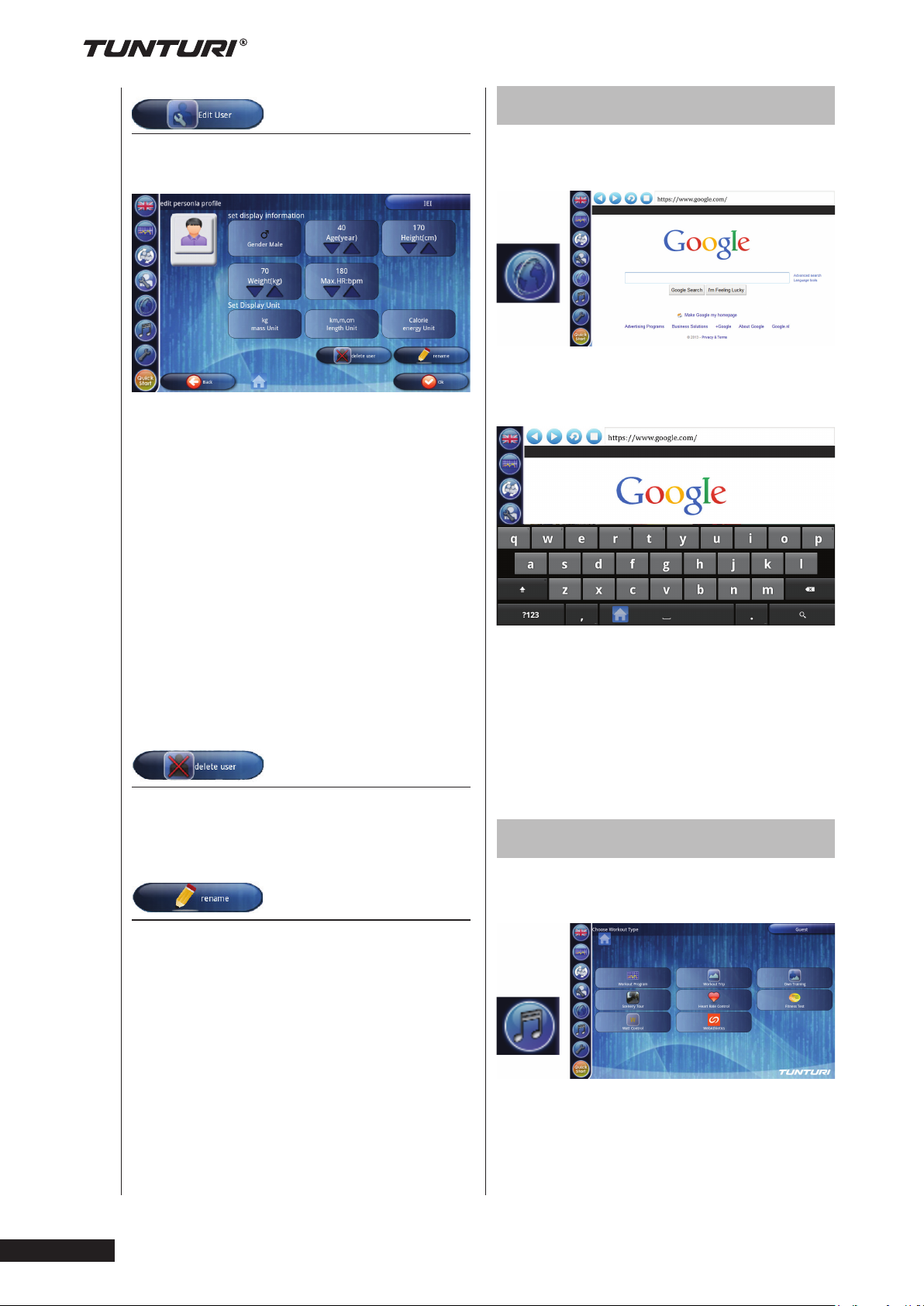
Edit User
“Edit User” button can be pressed to
change user preferences/ settings.
User details:
• Gender
• Age
• Heigth
• Weight
• Max HR ( will be set automatically by
selecting gender and age. But can be
changed if wanted
Web browser
Open “Web browser” by pressing the
“Internet” button in main function bar.
When touching the URL bar you will
automatically see a software keyboard
appear.
Unit details:
• Mass unit ( KG/ LBS )
• Length unit ( Metric/ Imperial )
• Energy unit ( Calorie/ Jouls )
When all filled out correctly, press “OK”
button to confirm.
Delete User
When button pressed the user interface
will ask to confirm your action to delete
user and it’s data completely.
Rename
When button is pressed you can change
user name, and keep the stored by the
new given name.
See “Create User” for details.
Remark:
possibly not all websites will be
displayed correctly.
Remark:
Browsing the internet requires Wi-fi
connection. (See chapter “Settings”)
Media Player
Open “Media Player” by pressing the
“Media” button in main function bar.
Pure 10.1
•
Owner’s manual
22
The file search window will appear in
where you can brows your storage
directions for files you like to play .
Page 23
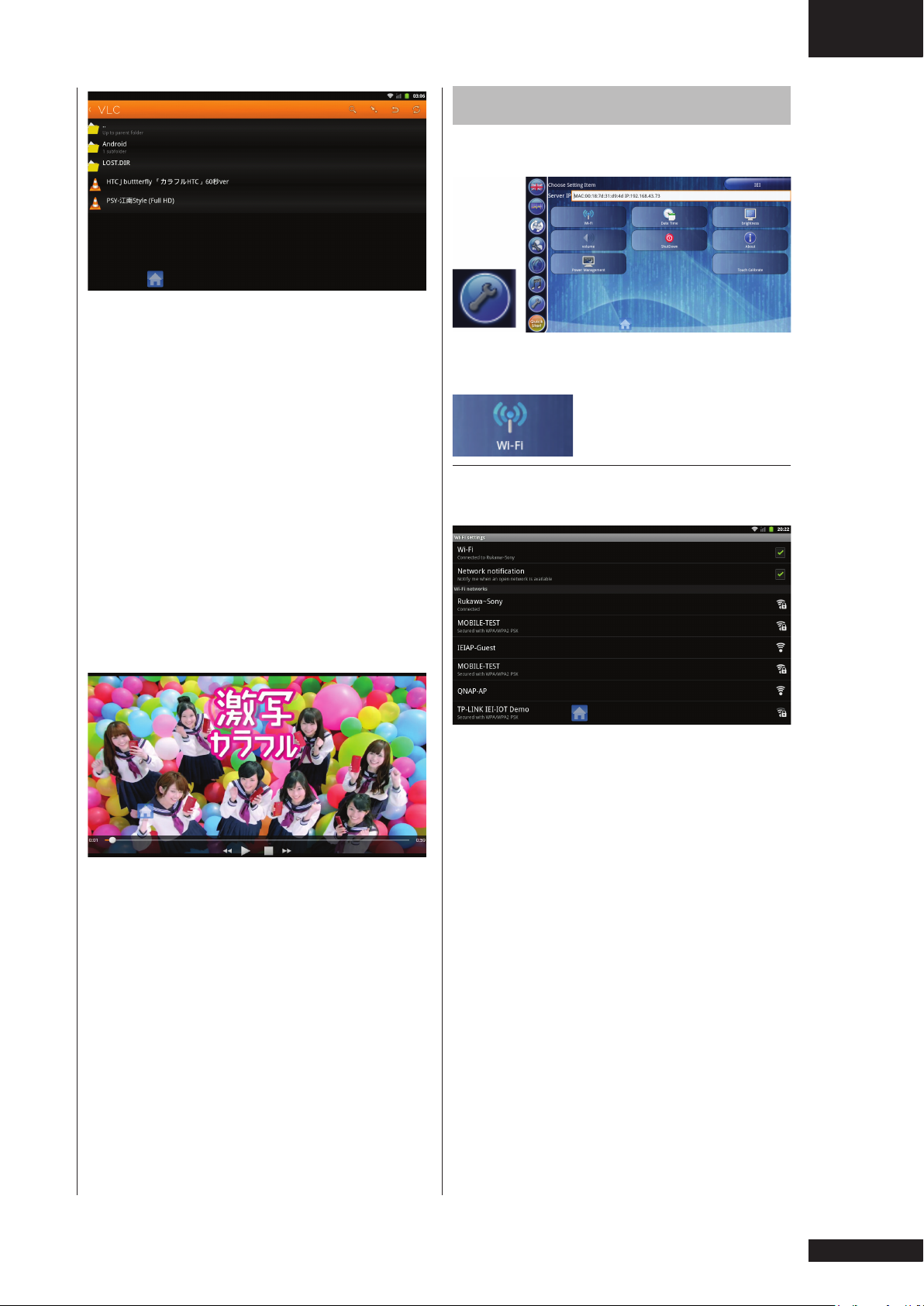
Remark:
Best you can store your files on an USB
drive, and put this in one of the available
USB slots. USB drive must be formatted
in FAT32 format.
Remark:
possibly not all files will be able to play.
Owner’s manual • Pure 10.1
Settings
Open Settings menu by pressing the
“Settings” button in main function bar.
The settings window will appear.
Wi-Fi
GB
When selected your file, you will see the
media player window open in where you
can find the playback control buttons,
knowing: File back, File play/ Pause,
Stop and file forward buttons.
You will also see a playback time counter
showing the already ran time in the left
corner. As well as the remaining time in
the right corner.
You can go back to program mode by
rapidly pressing the “home button”
If you haven’t stopped the music from
playing it will continue to play in most
program modes.
Note: When the selected program/
display function requires music and or
movie function the media player will stop
playing.
When pressing “Wi-Fi” button it opens
Wi-Fi settings window.
Wi-Fi Settings:
In Wi-Fi function you find a check box to
turn Wi-Fi on when checked, or off when
un checked.
When connected it will show to what
Wi-Fi access point you are connected to.
In Network notification function you
can choose to show available networks
when check box is checked or hide the
available networks when un checked.
Wi-Fi networks:
Lists the available networks.
It shows authentication and signal
strength sign.
23
Page 24
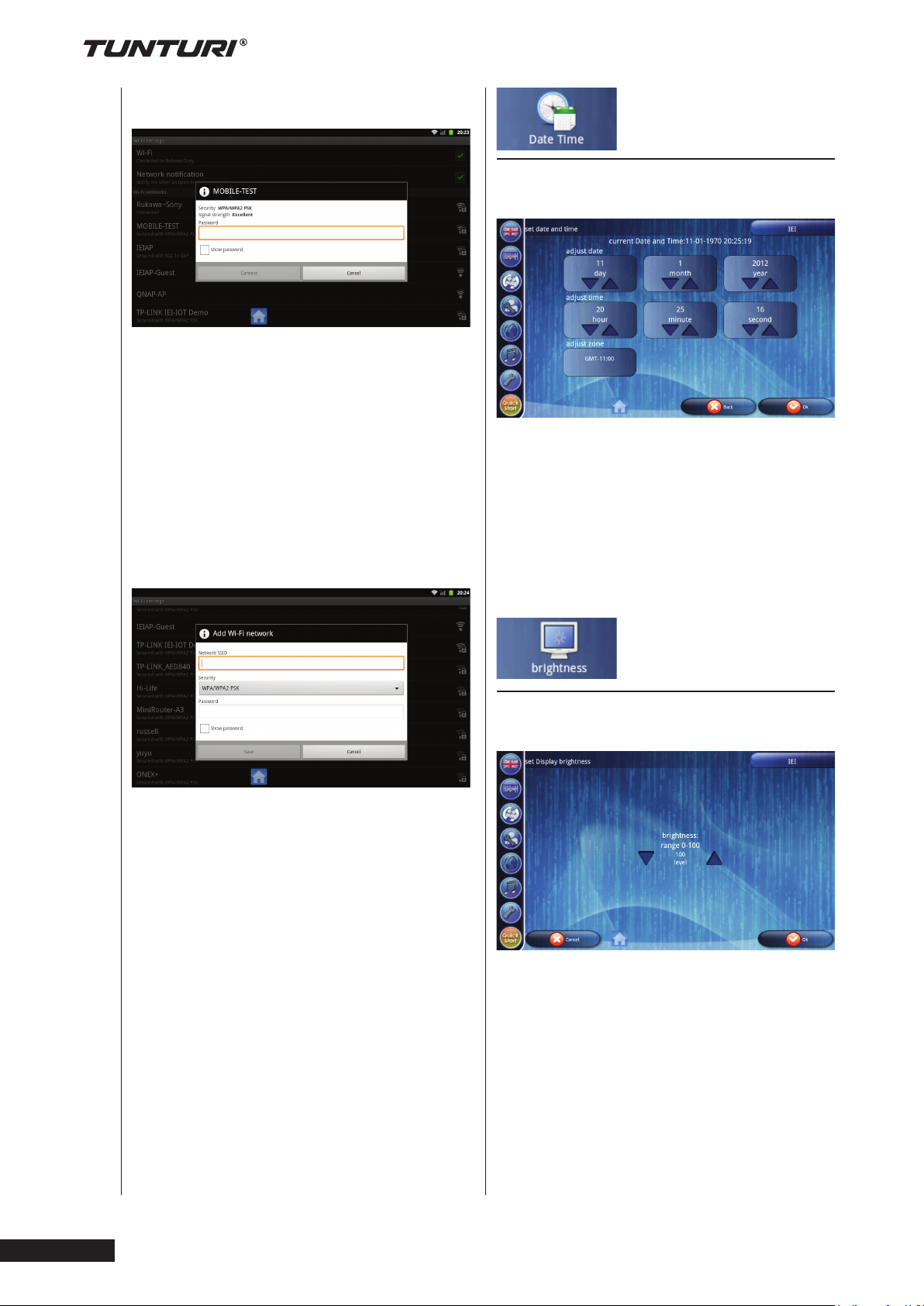
Press the network you like to connect to
once to open the connection window
Touch the Password bar and the
software keyboard will appear
automatically. Enter the pass word
and press connect button to establish
connection.
Use “Add Wi-Fi network” button, always
on the bottom of your list to add a
network when SSID is hidden. You
might need to swipe to the bottom of the
list when many available networks are
listed.
Date Time
When pressing “Date Time“ button it
opens Date Time settings window.
In here you can set date and time
correct. You can also set correct time
zone if required.
Use arrow up or down buttons to adjust.
Press OK button to confirm, and go back
to setting menu.
Press Back button to go back to settings
menu without change.
Pure 10.1
•
Touch the Network SSID bar and
the software keyboard will appear
automatically.
• Enter the network name
• Select Security mode
• Fill out Password
and press connect button to establish
connection.
Remark:
to establish a Wi-Fi connection it might
be required to set date and time correct.
Brightness
When pressing “brightness“ button it
opens brightness settings window.
In here you can adjust brightness in
range between 0 (darker) and 100
(lighter).
Use arrow up or down buttons to adjust..
Press OK button to confirm, and go back
to setting menu.
Press Back button to go back to settings
menu without change.
Owner’s manual
24
Page 25
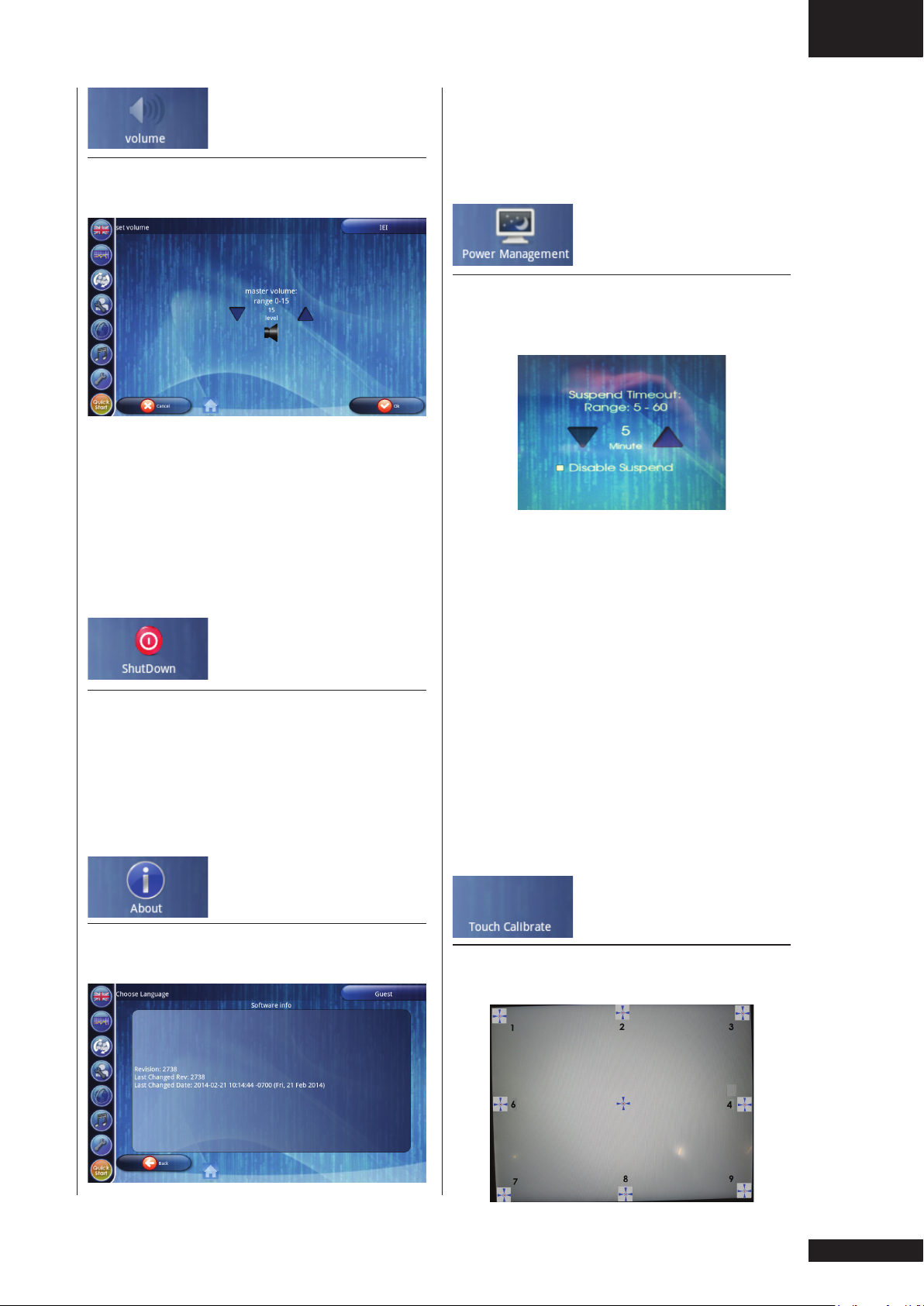
Volume
When pressing “Volume“ button it opens
master volume settings window.
In here you can set the master volume
for web and media player volume in
range between 0 and 15(max).
Use arrow up or down buttons to adjust.
Press OK button to confirm, and go back
to setting menu.
Press Back button to go back to settings
menu without change.
ShutDown
When pressing “ShutDown“ button it will
show a prompt message to confirm you
want to shut down the display.
Select “Yes” and window will shut down.
When select “No” you will return to
settings window.
Owner’s manual • Pure 10.1
In here you can see the currently
installed software information only.
Press Back button to go back to settings
menu.
Power Management
When pressing “Power Management“
button it opens power management
window.
In factory mode the display will shut in
standby mode after 10 minutes being
idle. In power management mode you
can suspend this by plus/ minus 5
minutes. Range 5/ 60 min.
Use arrow up or down buttons to adjust.
Press OK button to confirm, and go back
to setting menu.
Press Back button to go back to settings
menu without change.
Remark:
you also find a check box to Disable/
enable suspend. When suspend has
been disabled, the display will not shut
into standby mode.
GB
About
When pressing “About” button it opens
about information window.
Touch Calibrate
When pressing “Touch Calibrate“ button
it start Touch Calibrate function
25
Page 26
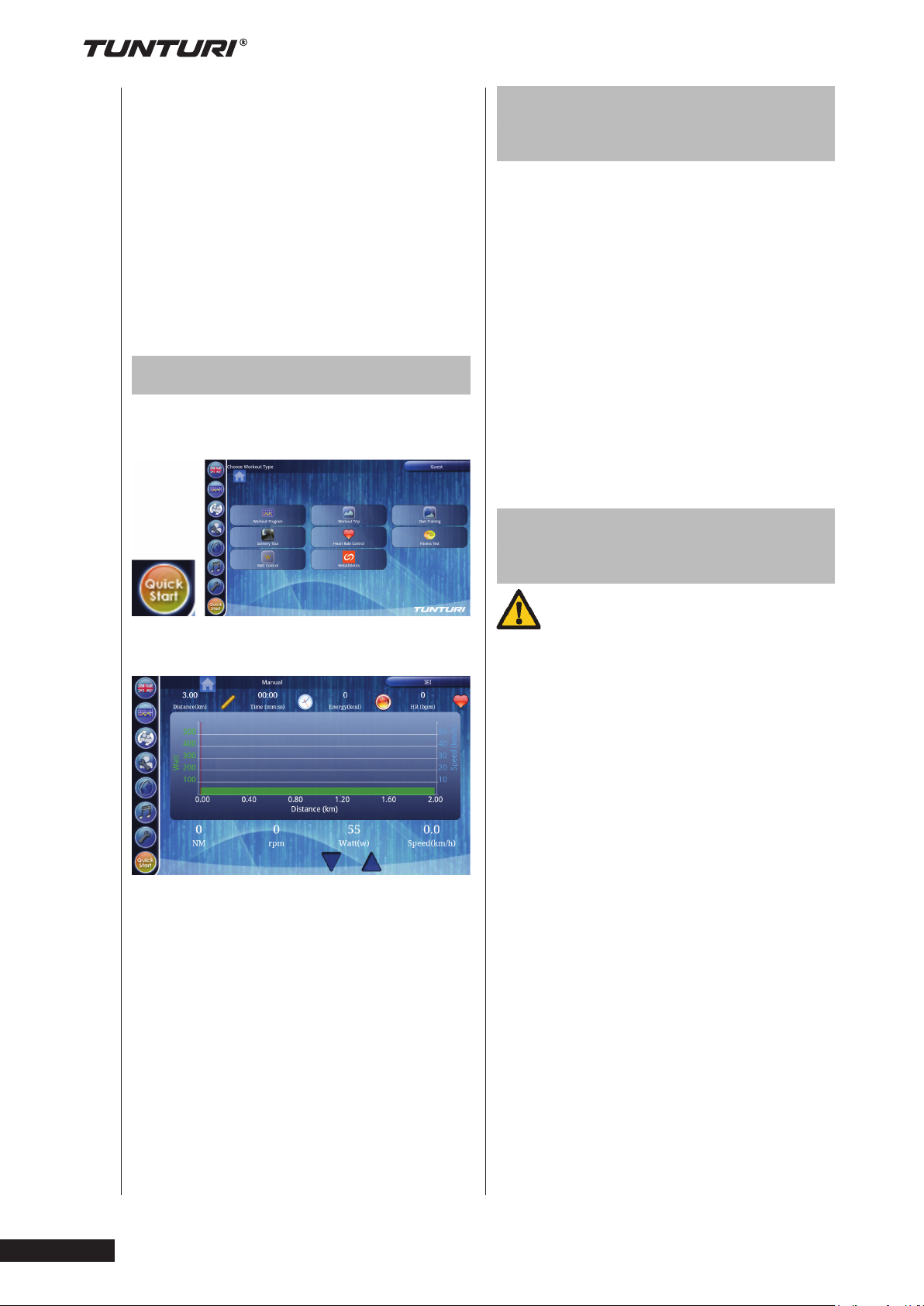
Touch each appearing gun sight as
accurate as possible in the centre to
accomplish the calibration procedure.
After finish the calibration procedure
you will automatically return to setting
window.
Remark:
you cannot go back to setting menu
without accomplishing the calibration
procedure first.
Quick Start
Open Quick Start by pressing the
“Quick start” button in main function bar.
Cleaning and
maintenance
Defects and malfunctions Despite
continuous quality control, defects and
malfunctions caused by individual parts
can occur in the equipment. In most
cases, it will be sufficient to replace the
defective part.
• If the equipment does not function
properly, immediately contact the
dealer.
• Provide the model number and the
serial number of the equipment to
the dealer. State the nature of the
problem, conditions of use and
purchase date.
Transport and
Quick start will start a workout without
any preset settings as in Manual mode.
Adjusting tension levels needs to be
done manually, and there is no time limit
and ore heart rate limit set.
storage
WARNING
Carry and move the equipment with at
least two persons.
• Remain standing in front of the
equipment on each side and take a
sturdy grip at the handlebars. Lift the
front of the equipment so as to lift the
rear of the equipment on the wheels.
Move the equipment and carefully
put the equipment down. Place the
equipment on a protective base to
prevent damage to the floor surface.
• Move the equipment carefully over
uneven surfaces. Do not move the
equipment upstairs using the wheels,
but carry the equipment by the
handlebars.
• Store the equipment in a dry place
with as little temperature variation as
possible.
Pure 10.1
•
Owner’s manual
26
Page 27
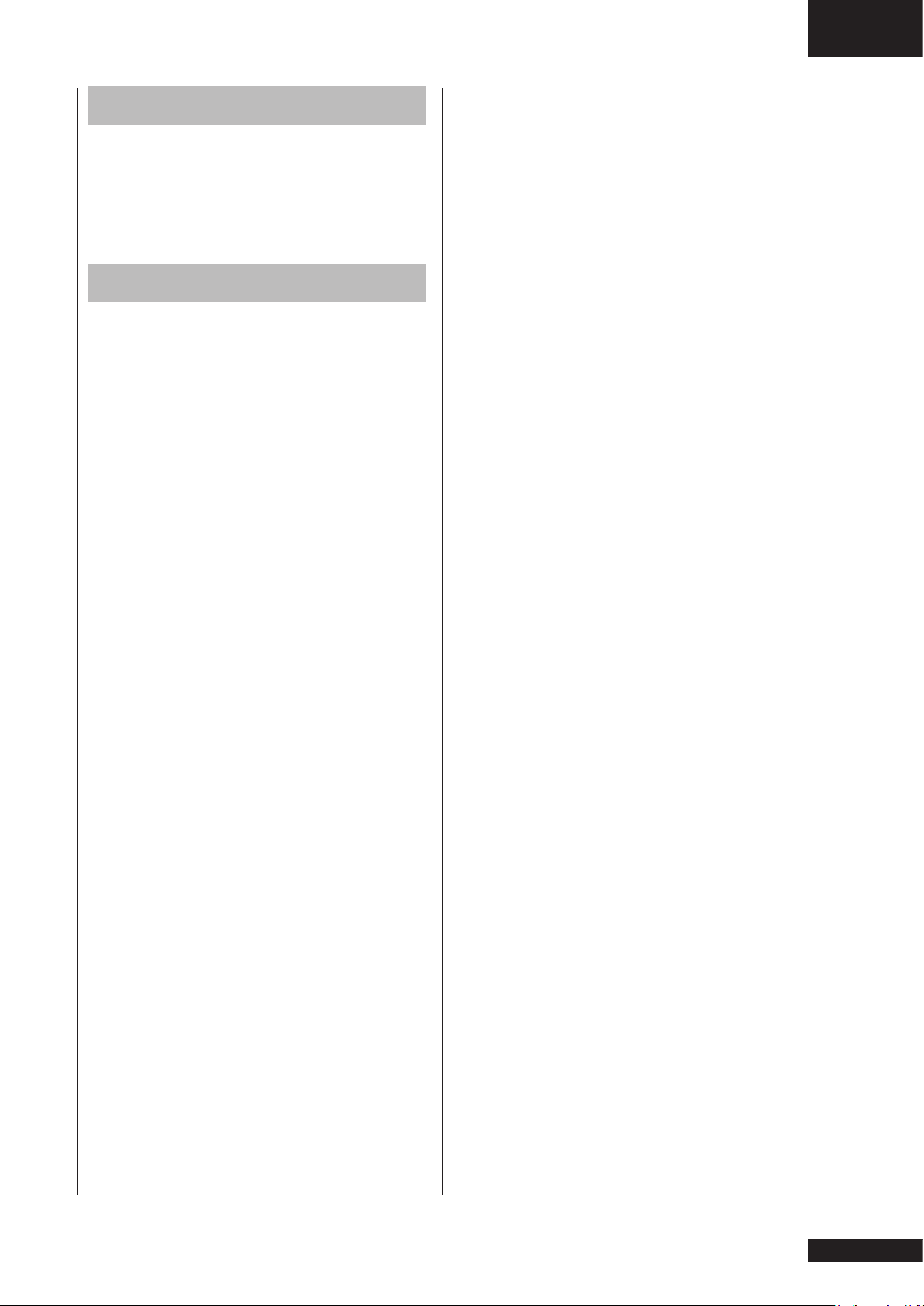
Disclaimer
2014 Tunturi New Fitness BV.
All rights reserved
The product and the manual are subject
to change. Specifications can be
changed without further notice
Warranty
The product has a warranty from the
date of delivery (to be documented by
invoice or delivery note).
Further information on warranty terms
can be obtained from your local dealer.
The warranty terms may vary from one
country to another. Damages caused by
normal wear, overloading or improper
handling are excluded from the warranty.
Damages caused by material or
manufacturing faults are covered by the
warranty and will repaired or replaced at
no cost.
Owner’s manual • Pure 10.1
GB
27
Page 28
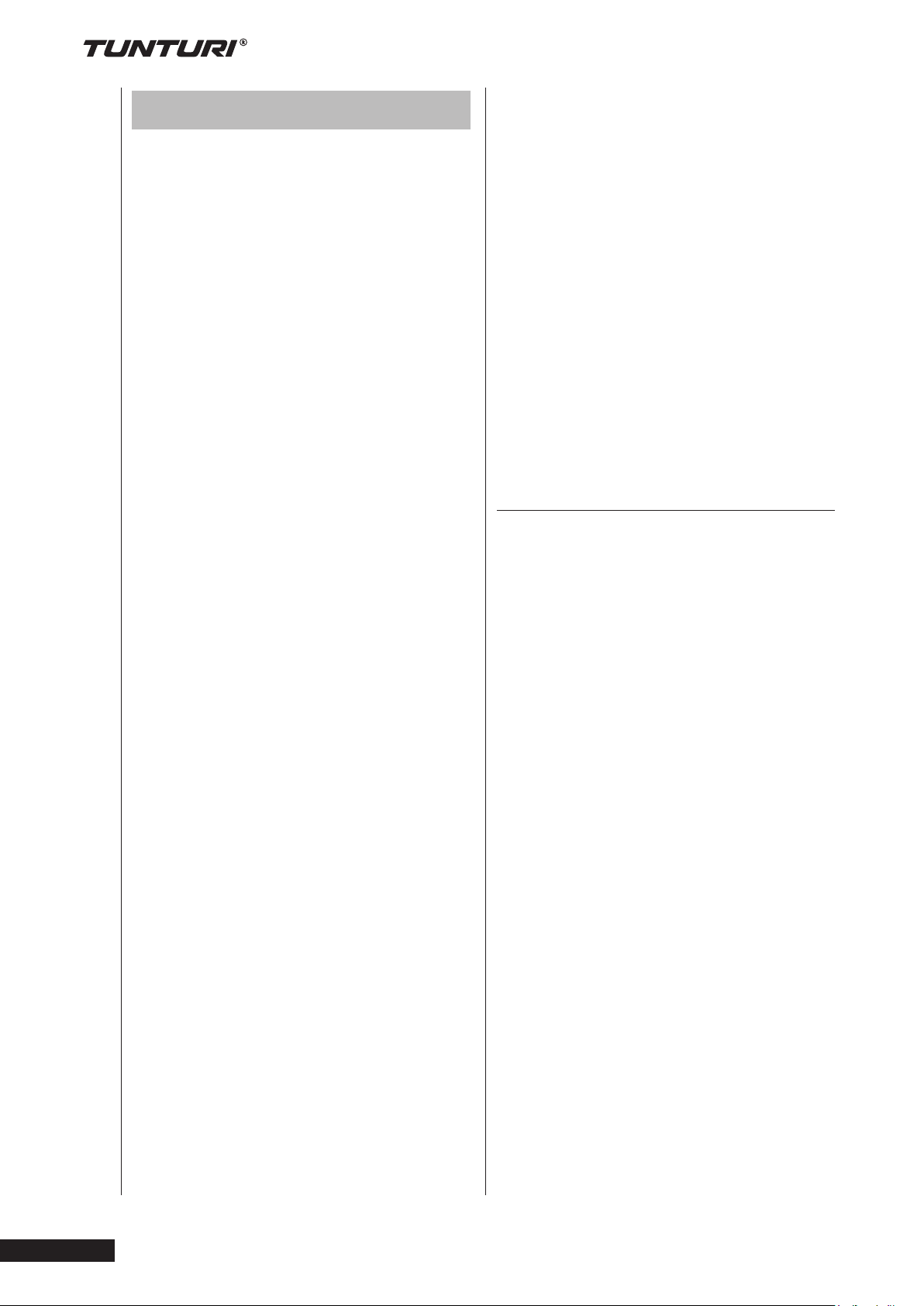
Index
WILLKOMMEN .................................. 29
WARNHINWEISE ZUR SICHERHEIT 29
Elektrische Sicherheit ........................ 30
ZUSAMMENBAU ............................... 31
Verpackungsinhalt .............................. 31
Hardware kit ....................................... 31
Allgemeine zusammenbau ................. 31
Montageschritte ................................. 32
GEBRAUCH ....................................... 36
Einstellen der Stützfüße ..................... 36
TRAININGS ........................................ 36
Pulsfrequenzmessung ........................ 36
Herzfrequenzmessung ....................... 36
Maximale Herzfrequenz...................... 37
USER INTERFACE ............................ 38
Einschalten ......................................... 38
Hauptfunktions-balken ........................ 38
Informations-balken ........................... 38
Haupt-fenster ..................................... 39
Home Tatse ........................................ 39
DISPLAY FUNKTIONEN .................... 39
Mehrere Sprachen .............................. 39
PROGRAMME ................................... 39
Trainings-Programm .......................... 39
Trainingsziel einstellen ....................... 40
Workout Trip ....................................... 41
Eigene Ausbildung .............................. 42
Scenery-Tour ..................................... 42
Herzfrequenz-Steuerung .................... 43
Fitness Test ........................................ 44
Watt Kontrolle ..................................... 44
Web Athletics ...................................... 45
Benutereinstellungen .......................... 45
Vorzüge systemeinstellungen ............. 46
Programme ......................................... 46
BENUTZER ÄNDERN ........................ 48
Benutzer erstellen............................... 48
BENUTZER BEARBEITEN .............. 48
Protokoll löschen ................................ 48
Benutzer bearbeiten ........................... 48
Löschen von benutzer ...................... 49
Umbenennen ...................................... 49
WEB BROWSER ............................... 49
MEDIA SPIELER ................................ 49
PURE 10.1
•
EINSTELLUNGEN ............................. 50
Wi-Fi ................................................... 50
Datum Uhrzeit..................................... 51
Helligkeit ............................................. 51
Volumen.............................................. 52
Herunterfahren ................................... 52
Über .................................................... 52
Power Management ........................... 52
Touch kalibrieren ................................ 53
SCHNELLSTART ............................... 53
REINIGUNG UND WARTUNG ........... 54
TRANSPORT UND LAGERUNG ....... 54
GARANTIE ......................................... 54
HAFTUNGSAUSSCHLUSS ............... 54
Deutsch
Diese deutsche Bedienungsanleitung ist
eine Übersetzung des englischen Textes.
Es können keine Rechte auf diese
Übersetzung abgeleitet werden.
Betriebsanleitung
28
Page 29
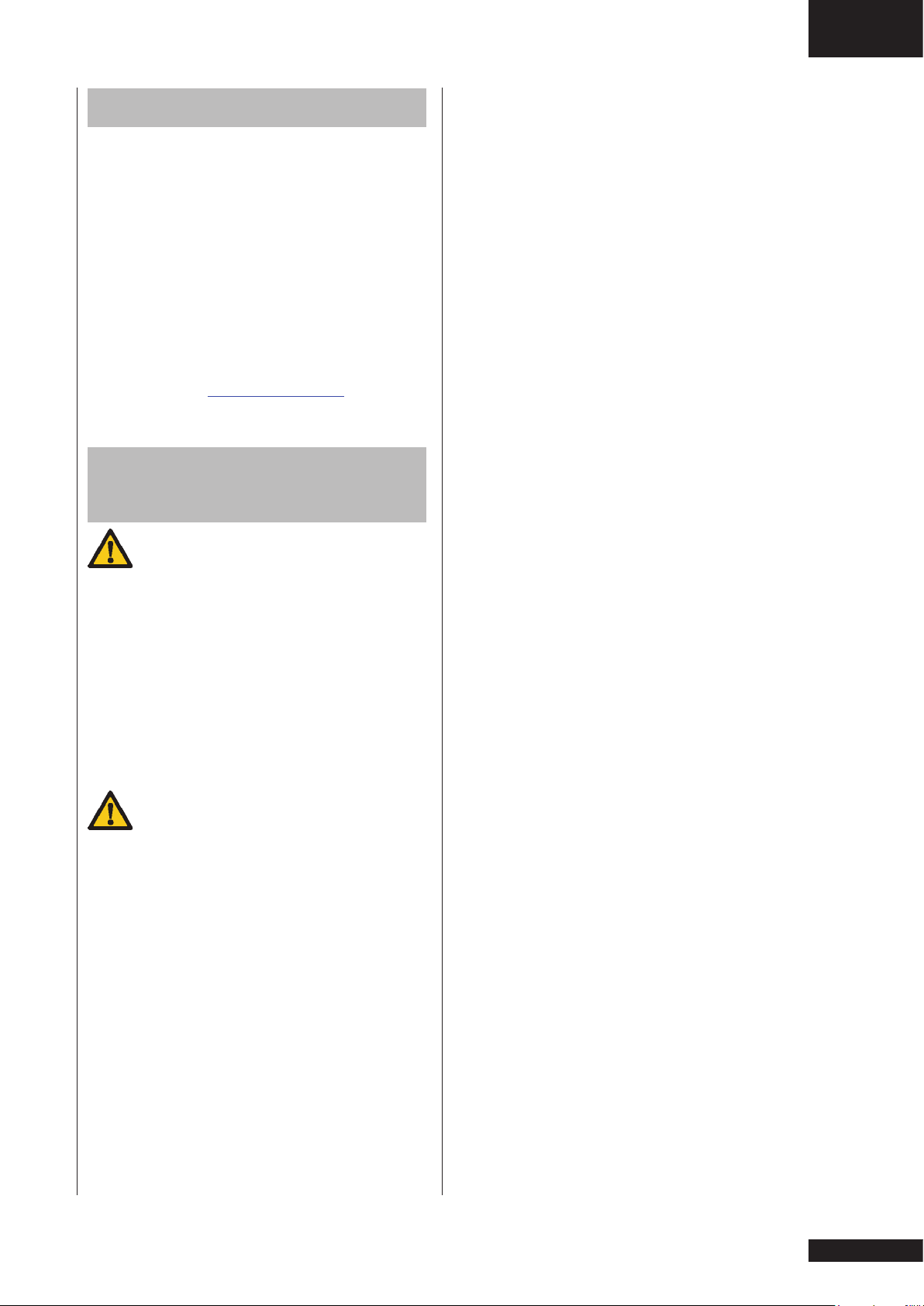
Willkommen
Willkommen in der Welt von Tunturi New
Fitness!
Vielen Dank, dass Sie dieses Gerät von
Tunturi erworben haben. Tunturi bietet
eine breite Palette an professionellen
Fitnessgeräten wie beispielsweise
Crosstrainern, Laufbändern,
Trainingsfahrrädern, Rudergeräten und
Vibrationsplatten. Die Tunturi Geräte
sind für die ganze Familie geeignet
- ganz egal, wie fit man ist. Weitere
Informationen finden Sie auf unserer
Website unter www.tunturi.com
Warnhinweise zur
Sicherheit
WARNUNG
Lesen Sie die Warnhinweise zur
Sicherheit und die Anweisungen.
Werden die Warnhinweise zur Sicherheit
und die Anweisungen nicht befolgt,
kann dies zu Personenverletzungen und
Schäden am Gerät führen. Bewahren
Sie die Warnhinweise zur Sicherheit
und die Anweisungen zur künftigen
Bezugnahme auf.
WARNUNG
Herzfrequenz-Überwachungssysteme
können ungenau sein. Eine
Überanstrengung kann zu schweren
Schädigungen oder zum Tod führen.
Wenn Sie sich schwach oder
ohnmächtig fühlen, stellen Sie die
Übungen unverzüglich ein.
• Das Gerät ist nur für den Heimund gewerblichen Gebrauch (z.B.
Krankenhäuser, Feuerwachen,
Hotels, Schulen, usw.) geeignet.
Die maximale Verwendung ist auf
6 Stunden pro Tag beschränkt.
Das Gerät ist nicht für den
ausschließlichen gewerblichen
Einsatz (z.B. große Fitnessstudios)
geeignet.
Betriebsanleitung • PURE 10.1
• Wenn dieses Gerät von Kindern
oder Personen mit körperlicher,
sensorischer, geistiger oder
motorischer Behinderung verwendet
wird, oder wenn nicht genügend
Erfahrung und Kenntnisse
vorhanden sind, kann dies zu
Gefahrensituationen führen.
Personen, die für deren Sicherheit
verantwortlich sind, müssen klare
Anweisungen geben oder den
Gebrauch des Geräts beaufsichtigen.
• Bevor Sie Ihr Training starten,
nehmen Sie Kontakt mit einem Arzt
auf, um Ihre Gesundheit kontrollieren
zu lassen.
• Falls Sie Übelkeit, ein
Schwindelgefühl oder andere
anormale Symptome verspüren,
hören Sie unverzüglich mit Ihrem
Training auf und wenden Sie sich an
einen Arzt.
• Um einen Muskelkater zu vermeiden,
starten Sie jedes Training mit
Aufwärmen und beenden Sie es mit
Abkühlen. Denken Sie daran, sich
am Ende des Trainings zu dehnen.
• Das Gerät ist nur für den Gebrauch
in geschlossenen Räumen geeignet.
Das Gerät ist nicht für den Gebrauch
im Freien geeignet.
• Verwenden Sie das Gerät nur in
Umgebungen mit ausreichender
Belüftung. Verwenden Sie das Gerät
nicht in zugiger Umgebung, damit Sie
sich nicht erkälten.
• Verwenden Sie das Gerät
nur in Umgebungen mit
Umgebungstemperaturen zwischen
10 °C und 35 °C. Lagern Sie das
Gerät nur in Umgebungen mit einer
Umgebungstemperatur zwischen 5
°C und 45 °C.
• Verwenden und lagern Sie das Gerät
nicht in feuchten Umgebungen. Die
Luftfeuchtigkeit darf niemals 80%
überschreiten.
• Verwenden Sie das Gerät nur
bestimmungsgemäß. Verwenden Sie
das Gerät nicht für einen anderen
als für den in diesem Handbuch
beschriebenen Zweck.
D
29
Page 30
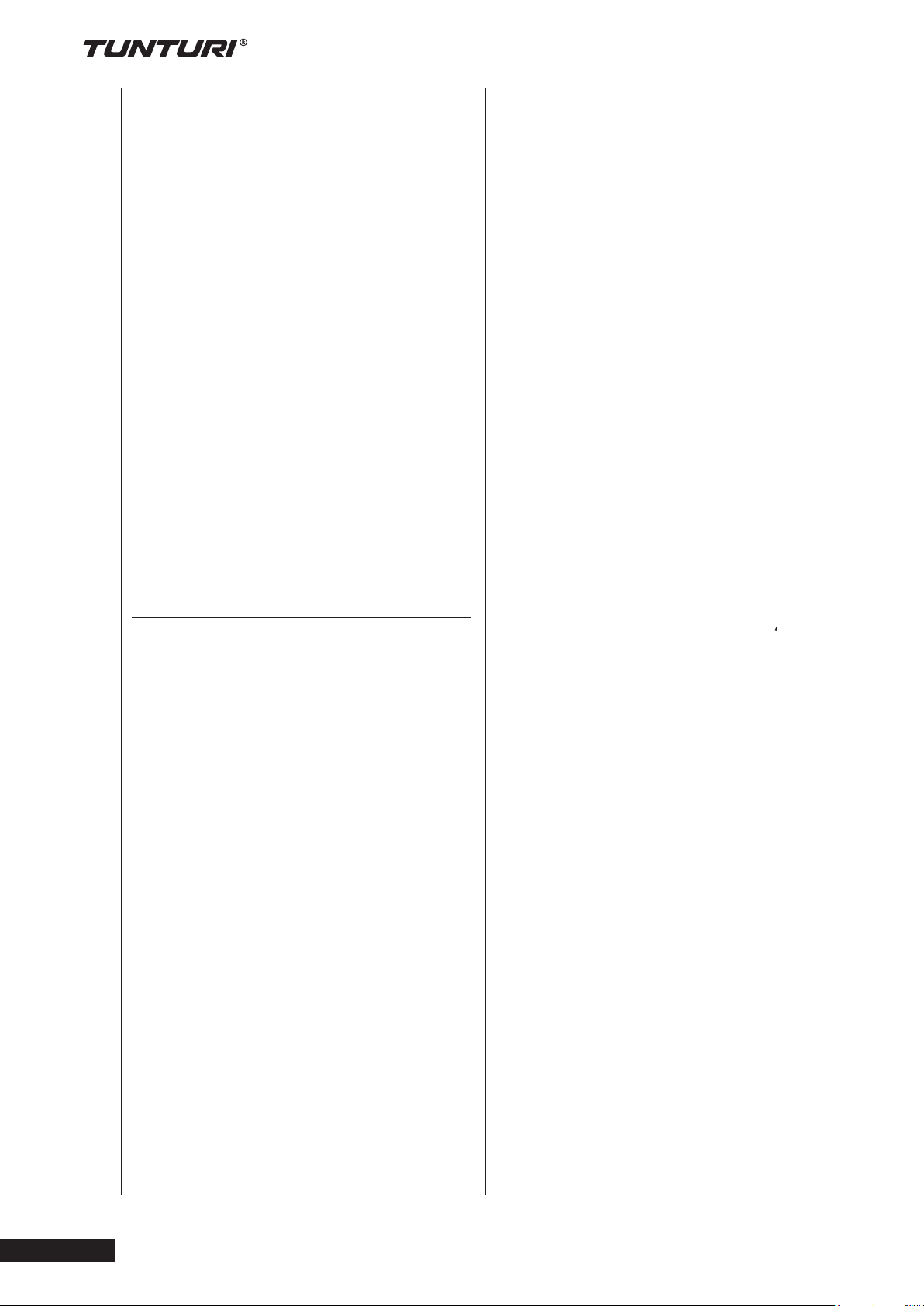
• Verwenden Sie das Gerät nicht, falls
Teile beschädigt oder defekt sind.
Ist ein Teil beschädigt oder defekt,
wenden Sie sich an Ihren Händler.
• Halten Sie Ihre Hände, Füße
und andere Körperteile von den
beweglichen Teilen fern.
• Halten Sie Ihr Haar von den
beweglichen Teilen fern.
• Tragen Sie entsprechende Kleidung
und Schuhe.
• Halten Sie Kleidung, Schmuck
und andere Gegenstände von den
beweglichen Teilen fern.
• Vergewissern Sie sich, dass das
Gerät nur von einer Person auf
einmal verwendet wird. Das Gerät
darf nicht von Personen verwendet
werden, deren Gewicht 150 kg (330
lbs) überschreitet.
• Öffnen Sie das Gerät nicht, ohne
vorher mit Ihrem Händler zu
sprechen.
• Vergewissern Sie sich, dass das
Netzkabel nicht über der Kante eines
Tisches hängt. Vergewissern Sie
sich, dass niemand versehentlich
über das Netzkabel stolpert.
• Lassen Sie das Gerät nicht
unbeaufsichtigt, wenn der
Netzstecker in die Wandsteckdose
eingesteckt ist.
• Ziehen Sie nicht am Netzkabel,
um den Netzstecker aus der
Wandsteckdose zu ziehen.
• Ziehen Sie den Netzstecker aus
der Wandsteckdose, wenn das
Gerät nicht verwendet wird, bevor
es zusammengebaut oder zerlegt
wird sowie vor der Reinigung und
Wartung.
(betrifft nur elektrisch betriebene Geräte)
• Vergewissern Sie sich vor der
• Verwenden Sie kein
• Halten Sie das Netzkabel von Hitze,
• Verändern Sie nichts am Netzkabel
• Verwenden Sie das Gerät nicht, falls
• beschädigt oder defekt ist. Ist das
• Wickeln Sie das Netzkabel immer
• Lassen Sie das Netzkabel nicht unter
PURE 10.1
•
Elektrische Sicherheit
Verwendung stets, dass die
Netzspannung mit der Spannung
auf dem Typenschild des Geräts
übereinstimmt.
Verlängerungskabel.
Öl und scharfen Kanten fern.
oder am Netzstecker
das Netzkabel oder der Netzstecker
Netzkabel oder der Netzstecker
beschädigt oder defekt, wenden Sie
sich an Ihren Händler.
vollständig ab.
dem Gerät entlanglaufen. Lassen
Sie das Netzkabel nicht unter einem
Teppich entlanglaufen. Stellen
Sie keine Gegenstände auf das
Netzkabel.
Betriebsanleitung
30
Page 31

Zusammenbau
Betriebsanleitung • PURE 10.1
Allgemeine zusammenbau
D
Verpackungsinhalt
WARNUNG
• Bauen Sie das Gerät in der
angegebenen Reihenfolge
zusammen.
• Tragen und bewegen Sie das Gerät
mit mindestens zwei Personen.
VORISCHT
• Stellen Sie das Gerät auf festen,
ebenen Boden.
• Stellen Sie das Gerät auf eine
schützende Unterlage, um Schäden
am Bodenbelag zu vermeiden.
• Sorgen Sie rund um das Gerät für
einen Freiraum von mindestens 100
cm.
Die Verpackung enthält die in Bild
dargestellten Teile.
Fehlt ein Teil, wenden Sie sich an Ihren
Händler
Hardware kit
Die Verpackung enthält die
Befestigungsteile gemäß Bild. Siehe
Abschnitt “Beschreibung”.
Der richtige Zusammenbau des Geräts
geht aus den Abbildungen hervor.
Fehlt ein Teil, wenden Sie sich an Ihren
Händler.
31
Page 32

Montageschritte
Montageschritt A
• Montiere die Polster zur
Höhenanpassung des fordern
Stabilisator
• Montiere den fordere Stabilisator
mithilfe der gezeigten Hardware.
Bemerkung:
Platziere an erster Stelle alle Schrauben/
Bolzen an der richtigen Stelle bevor
diese vollständig zu befestigen.
Montageschritt C
• Montiere die Polster zur
Höhenanpassung auf der
U-Förmigen schiene.
• Montiere die U-Förmige schiene mit
dem hinteren Stabilisator. .
Bemerkung:
Montiere die 4 Bolzen erst handfest
bevor diese nachzuziehen
Montageschritt D
Montageschritt B
• Montiere die Polster zur
• Montiere den hinteren Stabilisator
Bemerkung:
Platziere an erster Stelle alle Schrauben/
Bolzen an der richtigen Stelle bevor
PURE 10.1
•
diese vollständig zu befestigen.
Höhenanpassung des fordern
Stabilisator
mithilfe der gezeigten Hardware.
• Verbinden Sie die Kabel vom Upright
Tube und Main Frame bevor sie den
Upright Tube in Position schieben..
Bemerkung:
Entfernen sie die Schauben nicht aus
dem Frame bevor der Upright Tube in
Position geschoben ist..
• Verwenden Sie den beilegenden
Inbus-Schlüssel um die Schrauben,
durch die Löcher (von Innen nach
Außen) zu befestigen.
• Ziehen Sie die
Befestigungsschrauben an - drehen
im Uhrzeigersinn.
Betriebsanleitung
32
Page 33

Betriebsanleitung • PURE 10.1
D
Bemerkung:
Ziehe die 6 Bolzen erst handfest
bevor diese Nachgezogen werden um
Schiefstellung zu vermeiden.
Montageschritt E
• Stabilisiere den Upright-Tube wie
gezeigt in der Abbildung.
Montageschritt F
Montageschritt G
• Ziehen sie die Hand-Pulse wires aus
der Handle bar und da Date-Cable
aus dem Upright-Tube vorsichtig
durch die Öffnung im KonsoleBracket.
• Entferne die 4 Montage-Schrauben
aus der Rückseite der Konsole.
• Schließe die Hand-Pulse wire und
das Data-Cable an, an der Konsole.
• Befestige die Konsole am KonsoleBracket.
Bemerkung:
Vermeiden Sie Beschädigung der Kabel
während der Montage.
• Befestige die Fixed Handle bar Tubes
wie gezeigt in der Abbildung.
Bemerkung:
Platziere an erster Stelle alle Schrauben/
Bolzen an der richtigen Stelle bevor
diese vollständig zu befestigen.
Montageschritt H
• Schieben Sie den Metall-Shaft
durch das Innenlager-Gehäuse des
linken Armes. Schließen Sie jetzt
den linken Arm an am vorderen
Rahmenrohr durch den MetallShaft durch die Öffnung im Rohr zu
drücken. Drücken Sie den rechten
Arm auf den Shaft und befestige
diesen mit den Unterlegscheiben und
Schraube an den beiden Enden der
Shaft . Ziehen Sie die Arme mit zwei
Inbus-Schlüssel
33
Page 34

Remark:
Eine dicke shim-Unterlegscheibe ist
zwischen den Swivel-Arm und den Front
Frame-Tube.
• Montiere den Flaschenhalter an der
Upright-Tube.
Montageschritt I
Montageschritt K
• Montiere den Foot-Rest am Linken
Outer-Pedal Post wie gezeigt in der
Abbildung. Der Linke Outer-Pedal P
ist markiert mit einem “L” .
Bemerkung:
Platziere an erster Stelle alle Schrauben/
Bolzen an der richtigen Stelle bevor
diese vollständig zu befestigen.
• Montiere den Upper Moving handle
Montageschritt J
• Montiere beide Fixed Pedal Posts
Bemerkung:
Pedal Posts sind markiert mit “L” und
“R”.
L = Linke Seite - Pedal Post
R = Rechte Seite - Pedal Post
PURE 10.1
•
bar wie auf der Abbildung gezeigt
wird.
und beide Crank-Arm, wie gezeigt in
der Abbildung.
Montageschritt L
• Montiere den Foot-Rest am rechten
Outer-Pedal Post wie gezeigt in der
Abbildung. Der rechte Outer-Pedal P
ist markiert mit einem “R”.
Bemerkung:
Platziere an erster Stelle alle Schrauben/
Bolzen an der richtigen Stelle bevor
diese vollständig zu befestigen.
Betriebsanleitung
34
Page 35

Betriebsanleitung • PURE 10.1
D
Montageschritt M
• Befestige das linke Pedal mit dem
linken Outer-Pedal Post mit dem
linken Pedal Tube wie gezeigt in der
Abbildung.
Bemerkung:
Platziere an erster Stelle alle Schrauben/
Bolzen an der richtigen Stelle bevor
diese vollständig zu befestigen.
Montageschritt O
• Montiere den linken Outer-Pedal Post
am Linken Swivel-Handle bar. wie
gezeigt in der Abbildung.
Montageschritt P
Montageschritt N
• Befestige das Rechte Pedal mit dem
rechten Outer-Pedal Post mit dem
rechten Pedal Tube wie gezeigt in
der Abbildung.
Bemerkung:
Platziere an erster Stelle alle Schrauben/
Bolzen an der richtigen Stelle bevor
diese vollständig zu befestigen.
• Montiere den rechten Outer-Pedel
Post am rechte Swivel-Handle Bar,
wie gezeigt in der Abbildung.
Montageschritt Q
• Den Stromanschluss finden sie an
der Forderen Seite.
35
Page 36

Gebrauch
Einstellen der Stützfüße
Das Gerät hat 4 Stützfüße. Steht das
Gerät nicht stabil, kann es mit den
Stützfüßen
eingestellt werden.
• Drehen Sie die Stützfüße wie
erforderlich, um das Gerät in eine
stabile Position zu bringen.
• Ziehen Sie die Sicherungsmuttern
an, um die Stützfüße zu sichern.
HINWEIS
Die Maschine steht am stabilsten,
wenn alle vier Stützfüße vollständig
eingeschraubt sind. Nivellieren Sie
die Maschine daher, indem Sie alle
Stützfüße vollständig eindrehen, bevor
Sie die entsprechenden Füße zur
Stabilisierung der Maschine wieder
herausdrehen.
wird. Mit sich verbessernder Fitness
können Geschwindigkeit und Widerstand
allmählich erhöht werden. Die
Wirksamkeit Ihrer Übungen kann durch
Überwachung der Herzfrequenz und
Ihrer Pulsfrequenz gemessen werden.
Pulsfrequenzmessung
(Handpulssensoren)
Die Pulsfrequenz wird durch Sensoren
in den Handgriffen gemessen, wenn der
Benutzer beide Sensoren gleichzeitig
anfasst.
WARNUNG
Herzfrequenz-Überwachungssysteme
können ungenau sein. Eine
Überanstrengung kann zu schweren
Schädigungen oder zum Tod führen.
Wenn Sie sich schwach oder
ohnmächtig fühlen, stellen Sie die
Übungen unverzüglich ein.
Das Training muss leicht und
geeignet, aber von langer Dauer
sein. AerobicÜbungen basieren auf
der Verbesserung der maximalen
Sauerstoffaufnahme des Körpers, was
wiederum die Ausdauer und Fitness
verbessert. Sie sollten während des
Trainings zwar ins Schwitzen, aber
nicht außer Atem kommen. Um eine
Basisfitness zu erreichen und zu
halten, üben Sie mindestens drei
mal pro Woche 30 Minuten lang
an einem Stück. Erhöhen Sie die
Anzahl der Übungssitzungen, um
Ihre Fitness zu verbessern. Es lohnt
sich, die regelmäßigen Übungen mit
einer gesunden Diät zu kombinieren.
Personen, die Diät machen, sollten
täglich zuerst 30 Minuten oder weniger
PURE 10.1
•
Betriebsanleitung
an einem Stück üben und die tägliche
Trainingszeit allmählich auf eine Stunde
verlängern. Beginnen Sie Ihr Training
mit niedriger Geschwindigkeit und
geringem Widerstand, um zu vermeiden,
dass das Herzkreislaufsystem einer
übermäßigen Belastung ausgesetzt
Trainings
Die genaueste Pulsmessung wird erzielt,
wenn die Haut etwas feucht ist und die
Handpulssensoren konstant berührt
werden. Ist die Haut zu trocken oder zu
feucht, kann die Pulsfrequenzmessung
weniger genau ausfallen.
HINWEIS
Verwenden Sie die Handpulssensoren
nicht in Kombination mit einem
Herzfrequenz-Brustgürtel.
Wenn Sie sich einen HerzfrequenzGrenzwert für Ihr Training setzen, ertönt
beim Überschreiten ein Signal.
Herzfrequenzmessung
(Herzfrequenz-Brustgürtel)
Die genaueste Herzfrequenzmessung
lässt sich mit einem HerzfrequenzBrustgürtel erzielen. Die Herzfrequenz
wird mit einem Herzfrequenzempfänger
in Kombination mit einem HerzfrequenzSendegürtel gemessen. Für eine
genaue Herzfrequenzmessung ist es
36
Page 37

Betriebsanleitung • PURE 10.1
D
erforderlich, dass die Elektroden am
Sender etwas feucht sind und die Haut
konstant berühren. Sind die Elektroden
zu trocken oder zu feucht, kann die
Herzfrequenzmessung weniger genau
ausfallen.
HINWEIS
Falls Sie einen Schrittmacher haben,
wenden Sie sich zunächst an einen
Arzt, bevor Sie einen HerzfrequenzBrustgürtel verwenden
VORSICHT
• Falls sich mehrere HerzfrequenzMessgeräte in gegenseitiger Nähe
befinden, vergewissern Sie sich,
dass der Abstand zwischen ihnen
mindestens 2 Meter beträgt.
• Falls nur ein Herzfrequenzempfänger
und mehrere Herzfrequenzsender
vorhanden sind, vergewissern Sie
sich, dass nur eine Person mit einem
Sender in Sendereichweite ist.
• Mobiltelefone, Fernsehgeräte und
andere Elektrogeräte erzeugen
ein elektromagnetisches Feld, das
eine genaue Herzfrequenzmessung
verhindern kann.
Maximale Herzfrequenz
(während des Trainings)
Die maximale Herzfrequenz ist die
höchste Herzfrequenz, die eine
Person durch Übungsbelastung sicher
erzielen kann. Folgende Formel wird
zur Berechnung der durchschnittlichen
maximalen Herzfrequenz verwendet: 220
- ALTER. Die maximale Herzfrequenz
variiert von Person zu Person.
WARNUNG
Stellen Sie sicher, dass Sie während des
Trainings Ihre maximale Herzfrequenz
nicht überschreiten. Falls Sie einer
Risikogruppe angehören, wenden Sie
sich an einen Arzt.
HINWEIS
• Verwenden Sie keinen HerzfrequenzBrustgürtel in Kombination mit den
Handpulssensoren.
• Tragen Sie den HerzfrequenzBrustgürtel stets mit direktem
Hautkontakt unter Ihrer Kleidung.
Tragen Sie den HerzfrequenzBrustgürtel nicht auf Ihrer Kleidung.
Falls Sie den HerzfrequenzBrustgürtel auf Ihrer Kleidung tragen,
gibt es kein Signal.
• Wenn Sie sich einen HerzfrequenzGrenzwert für Ihr Training setzen,
ertönt beim Überschreiten ein Signal.
• Der Sender überträgt die
Herzfrequenz in einem Abstand bis
zu 1,5 Meter zur Konsole. Sind die
Elektroden nicht feucht, erscheint die
Herzfrequenz nicht auf der Anzeige.
• Einige Fasern in der Kleidung (z.B.
Polyester, Polyamid) erzeugen
statische Elektrizität, die eine genaue
Herzfrequenzmessung verhindern
kann.
Anfänger: (50-60% der maximalen
Herzfrequenz)
Geeignet für Anfänger, GewichtBeobachter, Genesende und Personen,
die schon lange nicht mehr trainiert
haben. Trainieren Sie mindestens
dreimal pro Woche 30 Minuten an einem
Stück.
Fortgeschritten: (60-70% der
maximalen Herzfrequenz)
Geeignet für Personen, die ihre Fitness
verbessern und halten wollen. Trainieren
Sie mindestens dreimal pro Woche 30
Minuten an einem Stück.
Experte: (70-80% der maximalen
Herzfrequenz)
Geeignet für die fittesten Personen,
die sich an lange Ausdauertrainings
gewöhnt haben.
37
Page 38

User interface
Tasten:
Das Pure 10.1 Display ist ein s a
Vollfarbe Tipp-Bildschirmtyp und somit
finden Sie keine richtige Tasten auf der
Konsole.
Die einzige richtige Taste ist an
der linken Seite um den Trainer
anzuschalten wenn dieser ausgeschaltet
ist.
Um die Konsole auszuschalten, sehe
Einstellungen “shut down” Menu
Einschalten
Der Bildschirm zeigt einen
Bildschirmschoner mit der Information
das die Software am laden ist.
Wenn der Bildschirm gestartet ist
sehen Sie die Abbildung oben gezeigte
Abbildung.
Der Bildschirm kann in drei Abschnitte
unterteilt werden.
Steckverbindungen:
Der Pure 10.1 ist mit 2 x 3,5 mm
Buchsen ausgestattet.
Büchse an der Rechten Seite, in der
Nähe vom USB ist für Linie aus.
Büchse an der Linken Seite ist für Linie
ein.
Der Pure 10.1 ist mit 1 USB Büchse für
gespeicherte Daten ausgestattet.
Der USB Anschluss kann nur in FAT32
formatierte Formate lesen.
Bemerkung:
FAT32 Umgebung beschränkt sich auf
4GB Datei Größe.
PURE 10.1
•
Hauptfunktions-balken
(Links)
Der Hauptfunktions-Balken zeigt
die Hauptfunktion-Tasten um in den
unterschiedlichen Modi zu gelangen.
Der Hauptfunktions-Balken ist in jeder
Trainings-Modus verfügbar, Tasten
können jederzeit betätigt werden.
Informations-balken
(Oben)
Der Informations-Balken zeigt die
Benutzer Profile des gewählen
Benutzers in der rechten oberen Ecke..
in der linken oberen Ecke steht der
Programm-Modus.
Der Informations-Balken ist nicht aktiv in
im Tipp Fenster Bereich.
Betriebsanleitung
38
Page 39

Betriebsanleitung • PURE 10.1
D
Haupt-fenster
(Mitte)
Das Hauptfenster ändert sich in jedem
Programm Modus.
Im aktiven Modus zeigt es den Fortgang
ihres Programms und die benötigte
Einstellung Tasten die für ihre Training
benötigt werden.
Es ist ebenfalls Hauptfenster für den
Web-Browser und Multimedia Spieler
Home Tatse
zurückzukehren wenn die
Funktionsleiste nicht angezeigt wird.
Wenn Sie eine Taste Tippen und
festhalten können Sie diese an einer
anderen Stelle “schleppen” . sobald Sie
die Taste loslassen wird diese Stelle die
neue Stelle der Taste
Die “home” Taste ist jederzeit
sichtbar und kann schnell
zwei mal gedrückt werden
um zum Hauptfenster
Der Benutzer kann a zwischen den
untenstehenden Sprachen wählen.
Wählen Sie ihre Sprache durch auf
die Flagge des betreffenden Landes
zu drücken. Die Benutzersprache wird
sofort in der Betreffenden Sprache
umgestellt.
Sie können ein anderes
Wiedergabefenster wählen indem Sie
eine Taste im Hauptmenu drücken.
Programme
Drücke die Trainings Selektion-Taste um
ein Programm zu wählen.
Display Funktionen
Mehrere Sprachen
Die Benutzer Einstellungen können in
mehreren Sprachen eingestellt werden.
Nach eine Sprache eingestellt wird, wird
die meiste Information in der gewählten
Sprache gezeigt.
Hinweis: der Tekst im Engineer Modus
wird nicht in der gewählten Sprache
wiedergegeben da dieser nur in English
verfügbar ist.
Trainings-Programm
Das “Trainings-Programm” Programm
enthält voreingestellte Steigung und
Geschwindigkeit Muster. Benutzer kann
Abstand oder Zeit als Trainingszeit
stellen.
Es gibt 6 voreingestellte:
Manual, P01 Stamina 1, P02 Stamina 2,
P03 Cross Country, P04 Hill Climb, P05
Interval.
39
Page 40

Wähle ihr Programm und das
Trainingsziel Fenster wird erscheinen.
Stellen Sie ihr Trainingsziel um das
Gewählte Programm zu starten.
Wenn das Ziel auf Abstand eingestellt ist
sehen Sie das Programmprofil wie unten
gezeigt.
Trainingsziel einstellen
Je nach Art ihres Trainings können
Sie ihr Ziel auf unterschiedliche Weise
festlegen.
Einstellung für Abstandsziel.
Wenn ihr Programm zulässt um ein
Abstandsziel einzustellen, dann sehen
Sie den untenstehenden Bildschirm
nachdem Sie das Trainingsprogramm
gewählt haben
Wenn das Ziel auf Abstand eingestellt ist
sehen Sie das Programmprofil wie unten
gezeigt.
Diagramm Anzeige:
• Y-Achse, linke Seite: NM Messung.
• Y-Achse, rechte Seite:
• X-Achse: Abstand wenn im Abstands-
PURE 10.1
•
Um einen Abstand einzustellen drücke
“Satz Trainingsstrecke” Taste um
zum nächsten Einststellungsschritt zu
gelangen
Benutze die Pfeile um ihr Ziel rauf
oder runter zu ändern. Die Grenzwerte
werden auch im Fenster gezeigt. (Diese
Abbildung zeigt die Grenzwerte in den
Metrischen Einstellungen. Drücke die
“OK” Taste zur Bestätigung. Sie gehen
sofort zum gewählten Programm.
Geschwindigkeit Messung.
Modus. Zeit wenn in Zeit-Modus.
Fenster Größe – für
bstandeinstellung 2KM und 10 Min
für Zeiteinstellung.
Sie können Ihre Ziel-Watt jederzeit
ändern durch Benutzung der Pfeilen in
der linken unteren Ecke vom Bildschirm.
Betriebsanleitung
40
Page 41

Einstellung für Zeit Ziel.
Wenn ihr Programm zulässt um ein Zeit
Ziel einzustellen, dann sehen sei den
untenstehende Bildschirm nachdem Sie
das Trainingsprogramm gewählt haben
Um eine Zeit einzustellen drücke “ Satz
Trainingszeit ” Taste um zum nächsten
Einststellungsschritt zu gelangen.
Betriebsanleitung • PURE 10.1
Benutze die Pfeile um ihr Ziel rauf
oder runter zu ändern. Die Grenzwerte
werden auch im Fenster gezeigt. Drücke
die “OK” Taste zur Bestätigung. Sie
gehen sofort zum gewählten Programm
Workout Trip
D
Benutze die Pfeile um ihr Ziel rauf
oder runter zu ändern. Die Grenzwerte
werden auch im Fenster gezeigt. Drücke
die “OK” Taste zur Bestätigung. Sie
gehen sofort zum gewählten Programm.
Einstellung für herzfrequenz-Ziel.
Wenn ihr Programm zulässt um ein
Herzfrequenz-Ziel einzustellen um die
Trainings-Intensität zu regulieren, dann
sehen Sie den untenstehende Bildschirm
nachdem Sie das Trainingsprogramm
gewählt haben.
(Hinweis: Es kann sein das Sie auch
ein Abstands- oder Zeit-Ziel einstellen
müssen)
Die “Workout Trip” Programme enthalten
reale geometrische Dateien wie
Position, Höhe und Steigungswinkel.
Daher enthalten diese Programme
eine voreingestellte Steigung. Die
Standardgeschwindigkeit beträgt 0.8
KM/h. Sie können jedoch den NM
anpassen während des Trainings. Es
gibt 3 voreingestellte Programme:
A: Tuscany Country road
B: Tuscany Sandy Track
C: Tuscany Scenery Slopes
Wählen Sie ihr Programm und das
Trainingsziel Fenster wird erscheinen.
Stellen Sie ihr Trainingsziel um das
gewählte Programm zu starten.
41
Page 42

Sie sehen das Programmprofil wie unten
gezeigt.
.
Diagramm Anzeige:
• Y-Achse, linke Seite: NM Messung.
• Y-Achse, rechte Seite:
Geschwindigkeit Messung.
• X-Achse - Abstand
Fenster Größe – Abstandeinheit von
2KM.
Sie Können ihre Trainings-intensität
jederzeit ändern durch Benützung der
Pfeilen in der linken, unteren Ecke vom
Bildschirm.
Wenn Sie den Wiederholungs-Modus
wählen. Vor Trainingsbeginn, stellen Sie
Abstand oder Zeit als Ziel.
Standard Abstand und Zeit werden auf
dem maximalen Wert gestellt, abhängig
von ihr eigenes Training.
Wenn Sie den Racing-Modus wählen
werden immer automatisch, die letzt
benutzen Ziele für Abstand und Zeit
eingestellt Nach dem Training werden
die Ergebnisse in den Diagrammen
gezeigt.
Die Wiedergabe im Trainings-Fenster
ist abhängig vom gewähltem TrainingsModus
Der Benutzer kann ein Training
speichern als “Eigene Ausbildung” in
den folgenden Kriterien:
• • Trainings-Typ ist eines der
• • Trainings Verlauf überschreitet
Wenn vorhanden, wählen Sie eins der
gespeicherten Trainings, benutzen Sie
die Pfeile ( Links / Rechts)
PURE 10.1
•
Eigene Ausbildung
Trainings-Typen Trip, Scenery Tour,
und Heart Rate Control.
0.1KM und 5 Min.
Scenery-Tour
“Scenery-Tour” benutzt die gleichen
Trainingsprofile wie “Workout Trip”,
es hat aber eine Video-Wiedergabe.
Das Video ist im gewähltem Gebiet
aufgenommen. Die video-Wiedergabe
–Geschwindigkeit wird automatisch
angepasst an der Laufband
Geschwindigkeit. Die Programme
enthalten reale geometrische Dateien
wie Position, Höhe und Steigungswinkel
Daher enthalten die Programme
eine voreingestellte Steigung. Die
Standardgeschwindigkeit beträgt 0.8
KM/h. Sie können jedoch den NM
anpassen während des Trainings. Es
gibt 3 voreingestellte Programme:
A: Tuscany Country road
B: Tuscany Sandy Track
C: Tuscany Scenery Slopes
Wenn Sie ihr Programm gewählt haben
können Sie zwischen Wiederholung
Betriebsanleitung
42
Modus und Racing Modus wählen.
Page 43
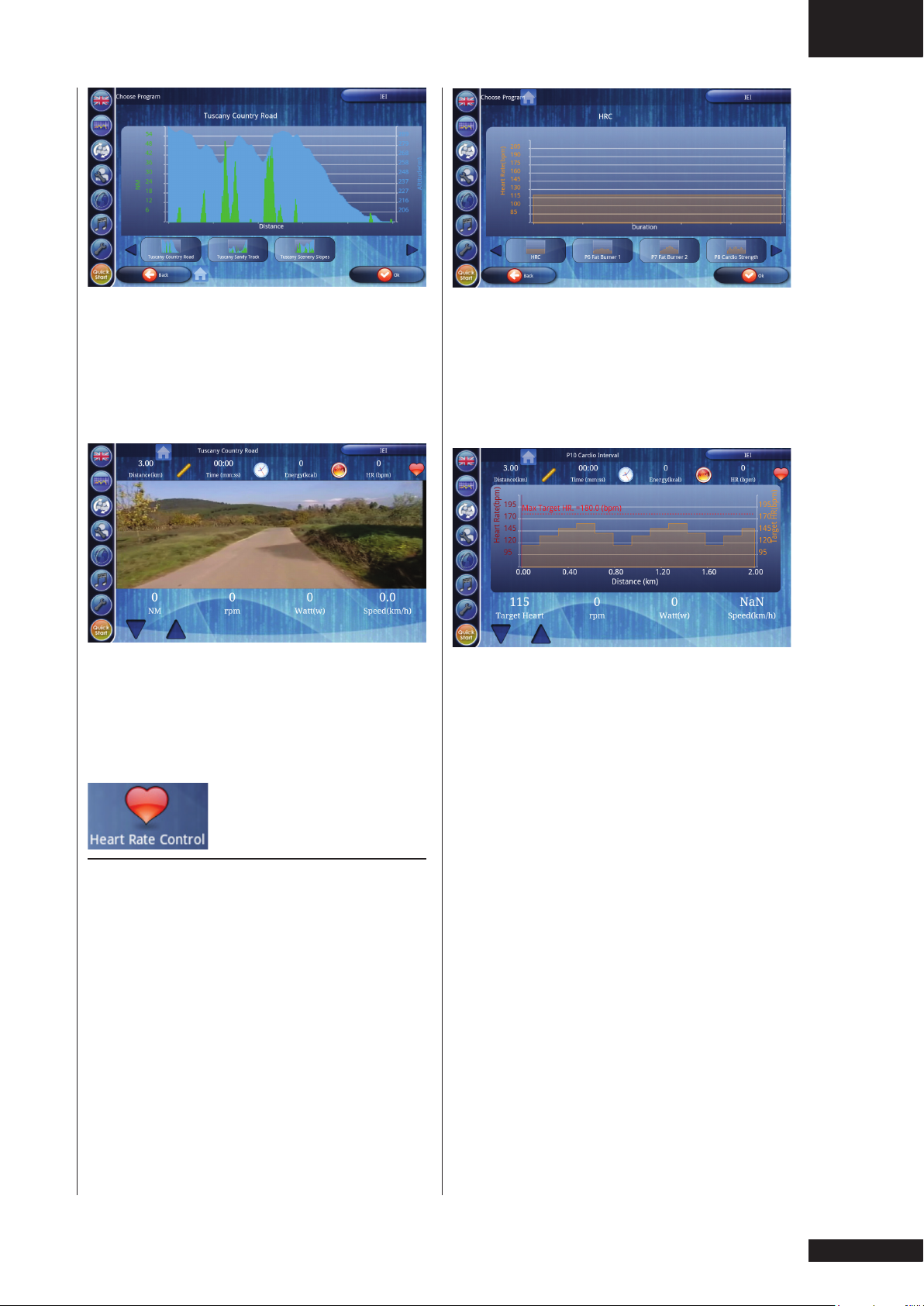
Betriebsanleitung • PURE 10.1
D
Wählen Sie ihr Programm und das
Trainingsziel Fenster wird erscheinen.
Stellen Sie ihr Trainingsziel um das
gewählte Programm zu starten.
Sie sehen das Programmprofil wie unten
gezeigt
Sie können ihre Trainings-intensität
jederzeit ändern durch Benutzung der
Pfeilen in der Linken, unteren Ecke vom
Bildschirm
HerzfrequenzSteuerung
Wählen Sie ihr Programm und das
Zielwerte Fenster erscheint. Stellen
Sie ihr Trainingsziel um das gewählte
Programm zu starten.
Sie sehen das Programmprofil wie unten
gezeigt
Diagramm Anzeige:
• Y-Achse , linke Seite: Herzfrequenz (
BMP)
• Y-Achse, rechte Seite: Eingestelte
Herzfrequenz.
• X-Achse. Abstand wenn im AbstandsModus. Zeit wenn in Zeit-Modus.
Fenster Größe – für
Abstandeinstellung 2KM und 10 Min
für Zeiteinstellung.
Die “Herzfrequenz-Steuerung”
Programme sind Entwickelt um die
Herzfrequenz vom Benutzer zu
Kontrollieren durch Änderung der
Wiederstands-Einstellungen. Für diese
Programme ist ein HerzfrequenzBrustgurt notwendig. Es gibt 6
voreingestellte Programme:
A: HRC
B: P06 Fat Burner 1
C: P07 Fat Burner 2
D: P08 Cardio Strength
E: P09 Cardio Climb
F: P10 Cardio Interval
Sie können Ihre Ziel-Herzfrequenz
jederzeit ändern durch Benutzung der
Pfeilen in der linken unteren Ecke vom
Bildschirm.
43
Page 44

Fitness Test
Watt Kontrolle
Fitness-Test messen Sie die Kondition
vom Benutzer und zeige das
Endergebnis nach dem Test. Dies ist der
VO2 Max Test.
Wähle das Ziel um das gewünschte
Programm zu starten.
Sie sehen das Programmprofil wie unten
gezeigt
.
Das “Watt Kontrolle” Programm
ist Entwickelt um die BenutzerAusgangsleistung in Watt durch
Änderung der WiederstandsEinstellungen.
Es gibt 6 voreingestellte Programme:
A: Manual
B: P01 Rolling Hills
C: P02 HIll Climb
D: P03 Cross Country
E: P04 Stamina
F: P05 Power Interval
Diagramm Anzeige:
• Y-Achse, linke Seite: Herzfrequenz
• Y-Achse rechts: Watt.
• X-Achse: Zeit
PURE 10.1
•
Wählen Sie ihr Programm und das
Zielwerte Fenster erscheint. Stellen
Sie ihr Trainingsziel um das gewählte
Programm zu starten.
Sie sehen das Programmprofil wie unten
gezeigt.
(BMP).
Fenster-Größe - Zeiteinheit von 10
Minuten
Diagramm Anzeige:
• Y-Achse, linke Seite: Watt.
• Y-Achse, rechte Seite:
Geschwindigkeit.
• X-Achse: Abstand wenn im AbstandsModus. Zeit wenn in Zeit-Modus.
Fenster Größe – für
Abstandeinstellung 2KM und 10 Min
für Zeiteinstellung.
Betriebsanleitung
44
Page 45

Betriebsanleitung • PURE 10.1
D
Sie können Ihre Ziel-Watt jederzeit
ändern durch Benutzung der Pfeilen in
der linken unteren Ecke vom Bildschirm.
Web Athletics
Webathletics ist ein Programm das den
Benutzer ermöglicht mit Freunden/
Fremde online über Internet, zu
Trainieren.
Um Webathletics zu benutzen muss der
Trainer mit Internet verbunden sein.
Wenn Sie die “Webathletics“ Taste
drücken wird das Power-Management
Fenster geöffnet.
Register
Füllen Sie ihre
Emailadresse ein um ein
neues Webatlethics
Account zu registrieren.
Nach Drücken von Registrieren müssen
Sie einige Schritte durchlaufen wie
untenstehend abgebildet
Anmelden
Benutze ihre Emailadresse und das
empfangene Password um in ihren
Persönlichen Account einzuloggen
Benutzer-Einstellungen
Drücke die EinstellungsTaste um ihre Persönliche
Account Daten oder ihren
Avatar zu ändern.
Das untenstehende Fenster erscheint.
Das Display ist in drei Abschnitte verteilt.
Benutereinstellungen
In der unteren linken Ecke finden Sie die
Benutzereinstellungs-Tastatur.
Shut down
Drücke die ShutDown Taste um das
Webathletics-Programm
zu beenden. Und
zurückzukehren zum Programm-Fenster.
Registrieren / Anmelden
Drücke die Register und
die Anmelde-Taste zum
Registrieren von einem
neuen Benutzer. Oder
melde an mit einem bestehenden
Benutzer
In der linken oberen Ecke können Sie
ihre persönlichen Daten eintragen
wie; Name, Alter, Größe, Gewicht und
Sprache.
In der linken unteren Ecke können
Sie ihre Avatar Daten eintragen wie;
Geschlecht, Augenfarbe, Hare, Shirt,
Hose, Schuhe und Trainer.
Speichern und zurück zum Hauptmenu
durch drücken von
unteren Ecke.
in der linken
45
Page 46

Vorzüge
systemeinstellungen
Nachdem Sie ihr Ziel gewählt haben
können Sie eine Aufwärm- und
Abkühlzeit eingeben. Diese werden von
ihrem gewählten Ziel ausgeschlossen
Fenster Grösse
Drücke diese Taste um die
Fensterabmessungen zu
ändern.
.
Trainer Stimme
Drücke die Taste um
die Trainerstimme zu
aktivieren oder deaktivieren
Hintergrundmusik
Drücke Sie die Taste um
die Hintergrundmusik
zu aktivieren oder deaktivieren.
Nach dem einstellen vom
Ziel, Aufwärm und
Abkühlzeit wird die “Start“
Taste erscheinen. Drücken
Sie “Start“ um ihr Training
zu beginnen.
Ihr Training wird gestartet. Befolgen
Sie die Ratschläge von ihrem Trainer
während des Trainings.
Beim trainieren mit einem Trainer
werden Sie vom Trainer begleitet,
beraten und stimuliert damit ihr Training
mehr Spaß macht.
PURE 10.1
•
Runden, Abstand oder Kalorien.
Programme
Trainieren mit einem
Trainer
Wählen „Select your track
type“. Benutzte den
Schieberegler für weitere
Strecken (falls verfügbar).
Stellen Sie ihr Ziel ein
durch in erster Instanz ihr
Ziel Typ zu wählen. Sie
können wählen aus; Zeit,
Konkurrieren mit anderen.
Im Wettbewerb-Modus können Sie an
einem Rennen gegen andere teilnehmen
oder ihren selbst “organisierten (host)“
Wettbewerb starten
Mitmachen “Join” muss
selektiert sein wenn Sie an
einem Wettbewerb gegen
anderen Teilnehmen
möchten.
Wähle die Strecke an dem
Sie Teilnehmen möchten.
Benutze den
Schieberegler um mehr
Strecken zu sehen (wenn
verfügbar).
Betriebsanleitung
46
Page 47

Betriebsanleitung • PURE 10.1
D
Drücke “ready” und warte
bis die andere Teilnehmer
fertig sind bevor das
Training startet.
Host muss selektiert sein
wenn Sie ein Wettbewerb
mit anderen starten
möchten.
Wählen sie ihre Strecke.
Benutze den
Schieberegler um mehr
Strecken zu sehen (wenn
verfügbar).
Drücke “ready” und warte
bis die andere Teilnehmer
fertig sind bevor das
Training startet.
Sie können mithilfe der sozialen Medien
sehen wann Training anfangen oder
andere Teilnehmen einladen zu ihrem
Training
Wiedergabe-Modus.
Wenn Sie im Wiedergabe-Modus
Trainieren, ist dieses in Cardio-Modus.
Nachdem Sie ihr Ziel gewählt haben
können Sie eine Aufwärm- und
Abkühlzeit eingeben. Diese werden von
ihrem gewählten Ziel ausgeschlossen
Nach dem einstellen vom
Ziel, Aufwärm- und
Abkühlzeit wird die “Start“
Taste erscheinen. Drücken
Sie “Start“ um ihr Training
zu beginnen
Ihr Training beginnt
Drücke die “Jump” Taste um über
Hindernisse zu springen
Der Trainer wird Sie informieren wenn
Sie ihre Geschwindigkeit erhöhen
oder verlangsamen müssen um ihre
Herzfrequenz im Zielbereich zu halten.
Das Herz Ikon in ihrem Fenster kann in 3
unterschiedliche Farben gezeigt werden.
Blau : Herzfrequenz ist unter
Zielbereich.
Grün : Herzfrequenz ist im Zielbereich.
Rot : Herzfrequenz ist höher als
Zielbereich.
Wähle ihre Strecke.
Benutze den
Schieberegler um mehr
Strecken zu sehen (wenn
verfügbar).
Stellen Sie ihr Ziel ein
durch in erster Instanz ihr
Ziel Typ zu wählen. Sie
können wählen aus; Zeit,
Runden, Abstand oder
Kalorien.
47
Page 48

Benutzer ändern
Benutzer bearbeiten
Öffne den Benutzer durch eindrücken
von “Change user” Taste im HauptFunktionsleiste.
Sie können einen Benutzer auf der
gleichen weise ändern wie Sie einen
neuen Benutzer erstellen.
Wähle den Benutzer den Sie ändern
möchten und drücke die “Benutzer
erstellen” Taste und erstellen/ändern Sie
wie untenstehend erklärt
Benutzer erstellen
Um einen neuen Benutzer zu erstellen
drücken Sie die “Benutzer erstellen”
Taste. Untenstehendes Fenster
erscheint;
Öffne Benutzer bearbeiten im Menu
durch die “Benutzer bearbeiten” taste zu
drücken im Haupt-Funktionsleiste
Dieses Menu zeigt, im oberen Bereich,
die gesamte Trainings Information vom
Benutzer. Im unteren Bereich wird die
Information vom Letzten Training gezeigt
Protokoll löschen
“Protokoll löschen” kann gedrückt
werden um die Information vom
gesamten oder vom letzten Training
gelöscht werden.
Hinweis: Display wird nicht promt
bestätigen.
Hier können Sie die digitale Tastatur
benutzen um ihren Namen zu schreiben
und ihren Avatar zu erstellen. Drücke
die “OK” Taste auf der digitalen Tastatur
wenn Sie ihren Namen und Avatar
ausgesucht haben.
Ihr Benutzer ist erstellt mit den Standard
Benutzereinstellungen. Ändere diese
PURE 10.1
•
Einstellungen im Menu “Change User”
Information im “Benutzer bearbeiten”
Kapitel.
Benutzer bearbeiten
“Benutzer bearbeiten” Taste
kann gedruckt werden um die
Benutzereinstellungen zu ändern
Benutzer Information:
• Geschlecht.
• Alter.
• Höhe
• Gewicht.
• Max HR ( wird automatisch
eingestellt durch Auswahl von
Geschlecht und Alter, kann aber
geändert werden
Betriebsanleitung
48
Page 49

Betriebsanleitung • PURE 10.1
D
Unit details:
• Masseneinheit ( KG/ LBS )
• Längeeinheit (Metrisch/ Imperial)
• Energieeinheit ( Kalorien/
Jouls )
Wenn alles richtig ausgefüllt isst, drücke
die “OK” Taste zur Bestätigung
Löschen von benutzer
Wenn die Taste gedrückt wird, wird eine
Bestätigung gefragt um den Benutzer
und die Kompletten Daten zu Löschen.
Umbenennen
Wenn die Taste gedrückt wird können
Sie den Namen ändern. Die Daten
werden unter dem neuen Namen
gespeichert.
Sehen Sie “Benutzer erstellen” für
Details..
Bemerkung:
Möglicherweise werden nicht alle
Webseiten korrekt gezeigt.
Bemerkung:
Für das Surfen im Internet benötigen
Sie eine Wi-fi Verbindung. (siehe Kapitel
“Einstellungen”)
Media Spieler
Öffne “Media Spieler” durch die Taste
“Media” im Hauptmenu, zu drücken.
Das Datei-Suchfenster wird erscheinen,
Darin können Sie in ihre gespeicherten
Dateien suchen nach Dateien die Sie
abspielen möchten.
Web browser
Öffne den “Web browser” durch die
“Internet” Taste im Hauptfunktion-Balken
zu drücken.
Wenn Sie den URL-Balken berühren
sehen Sie automatisch eine Software
Tastatur erscheinen.
Bemerkung:
Sie können ihre Dateien am besten auf
einem USB-Träger speichern den Sie
am USB Anschluss einstecken können.
Der USB-Träger muss im FAT32 Format
formatiert sein.
Bemerkung:
Es kann sein das nicht alle Dateien
abgespielt werden können.
Wenn Sie ihre Datei gewählt haben
sehen Sie das im Media-Spieler Fenster.
Hier finden Sie die Wiedergabe-Tasten:
File back, File play/ Pause, Stop and file
forward buttons.
49
Page 50

Sie sehen auch einen Zähler der die
abgelaufene Zeit zeigt in der rechten
Ecke. Sowohl die verbleibende Zeit in
der rechten Ecke.
.
Sie können zum Programm-Modus
zurückkehren durch die “home” Taste
kurz einzudrücken.
Wenn Sie die Musikwiedergabe nicht
gestoppt haben wird diese in den
meisten Modi weiterspielen.
Hinweis: Wenn ein gewähltes Programm
die Musik oder Video Funktion braucht
wird der Media-spieler aufhören.
Wi-Fi
Wan Sie die “Wi-Fi” Taste drücken öffnet
das Wi-Fi Einstellungsfenster.
Wi-Fi Einstellungen:
In der Wi-Fi Funktion finden Sie ein
Einstellungen-Kästchen um Wi-Fi
einzuschalten wenn checked oder aus
wenn un-checked.
Wenn verbunden zeigt es den
Wi-Fi Verbindungspunkt womit der
Trainer verbunden ist.
Einstellungen
Drücke die Einstellungen Taste um
in den Einstellungen, Hauptmenu zu
gelangen.
Das Einstellungsfenster wird angezeigt.
In Network Notifikation-Funktion können
Sie die wählen ob die verfügbare
Netzwerke angezeigt werden wenn
die Check-Box eingeschaltet ist oder
verbergen wenn un-checked.
Wi-Fi Netzwerke:
Liste der verfügbare Netzwerke. Zeigt
die Signal-Stärke und Identifizierung.
Drücke auf dem gewünschten Netzwerk
mit dem Sie eine Verbindung wollen
sobald das Verbindungsfenster geöffnet
ist
PURE 10.1
•
Betriebsanleitung
50
drücke die Password Taste und
die Software Tastatur erscheint.
Automatisch.
Page 51

Betriebsanleitung • PURE 10.1
D
Führe das Password ein und tippe die
Verbindungstaste um eine Verbindung
herzustellen.
Benutze die “Add Wi-Fi network” Taste,
immer unten an ihrer Liste um ein
Netzwerk zuzufügen wenn, SSID wenn
ausgeblendet. Möglicherweise müssen
Sie nach unten Swipen wenn viele
Netzwerkmöglichkeiten gelistet sind
Drücke die Netzwerk SSID Taste
und die Software Tastatur erscheint.
Automatisch.
• Führe Netzwerk Name ein.
• Wähle Sicherheits-Modus.
• Füllen Sie ihr Kennwort ein.
• Drücke die „verbinden“ Taste um eine
Verbindung herzustellen.
korrekt einstellen. Sie können auch die
korrekte Zeit-Zone einstellen.
Benutze die Pfeile-Tasten rauf oder
runter zur Einstellung.
Drücke die OK Taste zur
Bestätigung und kehre zurück zum
Einstellungsmenu.
Drücke die Back Taste um, ohne
Änderungen, zurückzukehren zum
Einstellungsmenu.
Helligkeit
Wenn Sie die “Helligkeit“ Taste
drücken öffnet sich das HelligkeitsEinstellungsfenster.
Bemerkung:
Um eine Wi-Fi Verbindung herzustellen
kann es sein da Sie das Datum und die
Uhrzeit Korrekt eingeben
Datum Uhrzeit
Wenn Sie die “Datum Uhrzeit“ Taste
drücken öffnet sich das Datum und Zeit
Einstellungsfenster
Hier können Sie die Helligkeit einstellen
in einem Bereich von 0 (dunkel) und 100
(hell).
Benutze die Pfeile-Tasten rauf oder
runter zur Einstellung
Drücke die OK Taste zur
Bestätigung und kehre zurück zum
Einstellungsmenu.
Drücke die Back Taste um, ohne
Änderungen, zurückzukehren zum
Einstellungsmenu.
Hier können Sie das Datum und die Zeit
51
Page 52

Volumen
Wenn Sie die “volumen“ Taste, öffnet
sich das Haupteinstellungsmenu für die
Lautstärke.
Hier können Sie das Hauptvolume für
Web- und Media-Spieler einstellen in
einem Bereich von 0 und 15(Max).
Benutze die Pfeile-Tasten rauf oder
runter zur Einstellung. Drücke die OK
Taste zur Bestätigung und kehre zurück
zum Einstellungsmenu.
Drücke die Zurück Taste um, ohne
Änderungen, zurückzukehren zum
Einstellungsmenu.
Über
Wenn sie die “über” Taste drücken öffnet
sich das Informations-Fenster.
Hier sehen Sie nur die aktuell installierte
Software Information.
Drücke die Back Taste um zum
Einstellungsmenu zurückzukehren
Power Management
Wenn Sie die “Power Management“
Taste drücken öffnet sich das
Management-Fenster.
Wenn Sie die “Herunterfahren“ Taste
drücken erscheint eine prompt Meldung
zur Bestätigung vom Ausschalten vom
Display.
Wähle “Yes” und das Display schaltet
aus. Wenn Sie “No” drücken kehren Sie
zurück zum Einstellungsmenu
PURE 10.1
•
Herunterfahren
Im Herstellermodus schaltet das Display
nach 10 Minuten ohne Benützung, im
Standby-Modus. Im Power ManagementModus können Sie diese Einstellung
ändern in 5 Minuten-Schritte zwischen
5 – 60 Minuten.
Benutze die Pfeile um diese
anzupassen.
Drücke die OK Taste zur
Bestätigung und kehre zurück zum
Einstellungsmenu.
Drücke die Back Taste um, ohne
Änderungen, zurückzukehren zum
Einstellungsmenu.
Betriebsanleitung
52
Page 53

Bemerkung:
Sie finden auch ein KontrollKästchen um deaktivieren/aktivieren
auszuschalten. Wenn deaktiviert, wird
die Konsole nicht im Stand-By Modus
schalten.
Touch kalibrieren
Wenn Sie die “Touch kalibrieren“
Taste drücken wird die BerührungsKalibrierungsfunktion gestartet
Betriebsanleitung • PURE 10.1
Schnellstart
Öffne Schnellstart durch drücken der
“Quick start” Taste in der Hauptmenu
Funktionsleiste.
Quick start startet ein Training ohne
voreingestellte Werte, wie im Manuellen
Modus.
D
Berühren Sie erscheinende KalibrationPunkte so genau wie möglich in der Mitte
um eine genaue Kalibration-Prozedur zu
folgen. Nach beenden der KalibrationProzedur kehren Sie automatisch zurück
zum Einstellungsfenster.
Bemerkung:
Sie können nicht zurück zum
Einstellungsmenu ohne die Kalibrierung
zu erledigen.
Anpassung in Wiederstand-Stufen
müssen Manual gemacht werden und
es kann keine Zeit- oder Herzfrequenz
Begrenzung eingestellt werden.
53
Page 54

Reinigung und
Garantie
Wartung
Störungen und Fehlfunktionen
Trotz ständiger Qualitätskontrolle können
durch Einzelteile verursachte Störungen
und Fehlfunktionen am Gerät auftreten.
In den meisten Fällen ist es ausreichend,
das defekte Teil zu erneuern.
• Falls das Gerät nicht ordnungsgemäß
funktioniert, wenden Sie sich
unverzüglich an den Händler.
• Nennen Sie dem Händler Modellund Seriennummer des Geräts.
Schildern Sie die Art des Problems,
die Gebrauchsbedingungen und das
Kaufdatum.
Transport und
Lagerung
WARNUNG
Tragen und bewegen Sie das Gerät mit
mindestens zwei Personen.
• Bleiben Sie vor dem Gerät auf
beiden Seiten und halten Sie die
Handgriffe sicher fest. Heben Sie
die Vorderseite des Geräts an,
damit die Hinterseite auf die Räder
gehoben wird. Bewegen Sie das
Gerät und setzen Sie es vorsichtig
ab. Stellen Sie das Gerät auf eine
schützende Unterlage, um Schäden
am Bodenbelag zu vermeiden.
• Bewegen Sie das Gerät vorsichtig
über unebene Böden. Bewegen
Sie das Gerät nicht auf den Rädern
Treppen herauf, sondern tragen Sie
es an den Handgriffen.
• Lagern Sie das Gerät an einem
trockenen Ort mit möglichst wenig
Temperaturschwankungen.
Die Garantie des Produkts beginnt
ab dem Kaufdatum (muss durch
Rechnung oder Lieferschein belegt
werden). Weitere Informationen über
Garantiebedingungen erhalten Sie
bei Ihrem regionalen Händler. Die
Garantiebedingungen können von Land
zu Land variieren. Durch normalen
Verschleiß, Überlastung oder falsche
Handhabung verursachte Schäden
sind von der Garantie ausgenommen.
Durch Material- oder Fertigungsfehler
verursachte Schäden sind von der
Garantie abgedeckt und werden
kostenlos instandgesetzt.
Haftungsausschluss
2014 Tunturi New Fitness BV
Alle Rechte vorbehalten.
Produkt und Handbuch können geändert
werden. Die technischen Daten können
ohne Vorankündigung geändert werden
PURE 10.1
•
Betriebsanleitung
54
Page 55

Index
Mode d´emploi • PURE 10.1
FR
BIENVENUE....................................... 56
AVERTISSEMENTS DE SÉCURITÉ .. 56
Sécurité électrique ............................. 57
ASSEMBLAGE .................................. 58
Paquet contient................................... 58
Hardware kit ....................................... 58
Assemblage général ........................... 58
Étapes D’assemblage......................... 59
USAGE ............................................... 63
Réglage des pieds de support ............ 63
EXERCICES ....................................... 63
Mesure du pouls ................................ 63
Mesure de la fréquence cardiaque .... 63
Fréquence cardiaque maximum ........ 64
INTERFACE DE L’UTILISATEUR ...... 65
Mise sous tension ............................... 65
Barre des principales fonctions ........ 65
Barre d’information ............................. 65
Zone principale ................................... 66
Bouton Accueil .................................... 66
FONCTIONS DE L’ÉCRAN ................ 66
Support multilingue ............................. 66
PROGRAMMES ................................. 66
Programme d’entraînement ................ 66
Denir un objectif d’entrainement ....... 67
Workout Trip ....................................... 68
Propre formation ................................. 69
Tour Paysage...................................... 69
Heart Rate Control.............................. 70
Fitness Test ........................................ 70
Web Athletics ...................................... 71
Preferences de l’utilisateur ................. 71
Preferences du systeme ..................... 72
Programmes ....................................... 72
CHANGER D’UTILISATEUR ............. 74
Créer un utilisateur ............................ 74
MODIFIER L’UTILISATEUR ........... 74
Effacer le journal ................................. 75
Modier l’utilisateur ............................. 75
Suprimer l’utilisateur ......................... 75
Rebaptiser .......................................... 75
WEB BROWSER ............................... 75
MEDIA PLAYER ................................. 76
SETTINGS .......................................... 76
Wi-Fi ................................................... 76
Date Heure ......................................... 77
Luminosité .......................................... 78
Volume 78
Fermer 78
Concerne ............................................ 78
Gestion de
l’alimentation....................................... 79
Touchez Ajuster .................................. 79
QUICK START ................................... 79
NETTOYAGE ET MAINTENANCE .... 80
TRANSPORT ET RANGEMENT ....... 80
GARANTIE ......................................... 80
LIMITE DE RESPONSABILITÉ ......... 80
Français
Ce manuel français est une traduction
de la version anglaise.
Notez que la version anglaise est en tête
dans le contenu lorsque des différences
sont trouvées.
55
Page 56

Bienvenue dans l’univers de Tunturi New
Fitness ! Merci pour votre achat de cet
élément d’équipement Tunturi. Tunturi
offre toute une gamme d’équipements de
fitness professionnels, notamment des
vélos elliptiques, tapis de course, vélos
d’appartement, rameurs et plateformes
vibrantes. Les équipements Tunturi sont
parfaits pour toute la famille, quel que
soit le niveau de forme de ses membres.
Pour en savoir plus, visitez notre site
Web www.tunturi.com
Lisez les avertissements de sécurité
et les instructions. Le non-respect
des avertissements de sécurité et des
instructions est une source de blessure
et de dégâts de l’équipement. Conservez
les avertissements de sécurité et les
instructions pour référence ultérieure.
Les systèmes de suivi de la fréquence
cardiaque peuvent être inexacts. Un
exercice excessif peut entraîner des
blessures graves voire mortelles. Si
vous vous sentez défaillir, interrompez
immédiatement l’exercice.
• L’équipement est adapté à un
PURE 10.1
•
Bienvenue
Avertissements de
sécurité
AVERTISSEMENT
AVERTISSEMENT
usage domestique et professionnel
uniquement (par ex. hôpitaux,
caserne de pompiers, hôtels, écoles,
etc.). La durée d’utilisation maximum
est limitée à 6 heures par jour.
L’équipement n’est pas adapté à un
usage commercial complet (par ex.
grands centres de gym).
• L’emploi de cet équipement par des
enfants ou des personnes affectés
d’un handicap physique, sensoriel,
mental ou moteur, voire dont
l’expérience ou les connaissances
s’avèrent insuffisantes est une
source de risques. Les personnes
chargées de leur sécurité doivent
leur fournir des instructions explicites
ou superviser leur usage de
l’équipement.
• Avant de commencer vos exercices,
effectuez un bilan de santé auprès
d’un médecin.
• Si vous êtes pris de nausées ou
de vertiges ou sentez d’autres
symptômes anormaux pendant
l’entraînement, interrompez
immédiatement la session et
consultez votre médecin.
• Afin d’éviter toutes douleurs et
tensions musculaires, commencez
vos séances par des échauffements
et terminez-les par une récupération.
N’oubliez pas de vous étirer après
vos exercices.
• L’équipement est uniquement adapté
à un usage intérieur. L’équipement ne
convient pas à un usage extérieur.
• Utilisez l’équipement uniquement
dans des environnements
correctement ventilés. N’utilisez
pas l’équipement dans des endroits
exposés aux courants d’air afin de ne
pas vous enrhumer.
• Utilisez l’équipement uniquement à
une température ambiante entre 10
°C et 35 °C. Rangez l’équipement
uniquement à une température
ambiante entre 5 °C et 45 °C.
• N’utilisez et ne rangez pas
l’équipement dans un environnement
humide. L’humidité de l’air ne doit
jamais dépasser 80 %.
• Utilisez l’équipement uniquement
pour son usage prévu. N’utilisez pas
l’équipement pour d’autres usages
que ceux décrits dans le manuel.
• N’utilisez pas l’équipement si l’une
de ses pièces est endommagée
ou défectueuse. Si une pièce est
endommagée ou défectueuse,
contactez votre revendeur.
Mode d´emploi
56
Page 57

Mode d´emploi • PURE 10.1
FR
• Maintenez vos mains, vos pieds et
les autres parties de votre corps à
l’écart des pièces mobiles.
• Maintenez votre chevelure à l’écart
des pièces mobiles.
• Portez des vêtements et des
chaussures adaptés.
• Maintenez les vêtements, bijoux et
autres objets à l’écart des pièces
mobiles.
• Assurez-vous qu’une seule personne
utilise l’équipement à la fois.
L’équipement ne doit pas être utilisé
par des personnes pesant plus de
150 kg (330 lb).
• N’ouvrez pas l’équipement sans
consulter votre revendeur.
Sécurité électrique
(uniquement pour les équipements à
alimentation électrique)
• Ne tirez pas sur le câble secteur pour
retirer la fiche secteur de la prise
murale.
• Retirez la fiche secteur de la prise
murale lorsque l’équipement n’est
pas utilisé, avant l’assemblage et le
démontage et avant le nettoyage et
la maintenance.
• Avant usage, assurez-vous toujours
que la tension secteur est identique
à celle de la plaque signalétique de
l’équipement.
• N’utilisez pas de rallonge.
• Maintenez le câble secteur à l’écart
de la chaleur, de l’huile et des bords
coupants.
• N’altérez et ne modifiez aucunement
le câble secteur ou la fiche secteur.
• N’utilisez pas l’équipement si le
câble secteur ou la fiche secteur
est endommagé ou défectueux. Si
le câble secteur ou la fiche secteur
est endommagé ou défectueux,
contactez votre revendeur.
• Déroulez toujours complètement le
câble secteur.
• Ne passez pas le câble secteur sous
l’équipement. Ne passez pas le câble
secteur sous un tapis. Ne placez
aucun objet sur le câble secteur.
• Assurez-vous que le câble secteur
ne pend pas sur le bord d’une table.
Assurezvous que le câble secteur ne
peut pas être happé par accident ou
faire trébucher.
• Ne laissez pas l’équipement sans
surveillance si la fiche secteur est
insérée dans la prise murale.
57
Page 58

Assemblage
Assemblage général
Paquet contient
AVERTISSEMENT
• Assemblez l’équipement dans l’ordre
indiqué.
• Deux personnes au moins sont
nécessaires pour transporter et
déplacer l’équipement.
PRÉCAUTION
• Placez l’équipement sur une surface
plane et ferme.
• Placez l’équipement sur une base
protectrice pour éviter.
• d’endommager la surface du sol.
• Prévoyez un dégagement d’au moins
100 cm autour de l’équipement.
L’emballage contient les pièces illustrées
en figure.
Si une pièce manque, contactez votre
revendeur.
L’emballage contient les pièces illustrées
PURE 10.1
•
en figure.
Consultez les illustrations pour
l’assemblage correct de l’équipement.
Hardware kit
Mode d´emploi
58
Si une pièce manque, contactez votre
revendeur.
Page 59

Mode d´emploi • PURE 10.1
FR
Étapes D’assemblage
Assemblage étape A
• Installez les coussinets de réglage de
la hauteur sur le stabilisateur avant.
• Utiliser le matériel indiqué pour
installer le stabilisateur avant.
Remarque :
Ne pas oublier de mettre d’abord toutes
les vis et tous les boulons en place avant
de les serrer complètement.
Assemblage étape C
• Installer les coussinets de réglage de
la hauteur sur le rail en forme de U.
• Fixer le rail en forme de U avec le
stabilisateur arrière.
Remarque :
Serrer d’abord les 4 vis à la main avant
de les serrer complètement.
Assemblage étape D
Assemblage étape B
• Installez les coussinets de réglage de
la hauteur sur le stabilisateur arrière.
• Utiliser le matériel indiqué pour
installer le stabilisateur arrière.
Remarque :
Ne pas oublier de mettre d’abord toutes
les vis et tous les boulons en place avant
de les serrer complètement.
• Raccordez les câbles venant du tube
vertical et du châssis principal avant
de glisser le tube vertical dans sa
position.
• Utiliser la clé Allen fournie pour serrer
les vis de fixation en les vissant dans
le sens des aiguilles d’une montre.
Remarque :
Serrer d’abord les 6 vis à la main avant
de les serrer complètement. Cela permet
d’éviter les erreurs d’alignement.
59
Page 60

Assemblage étape E
Assemblage étape G
• Stabiliser le tube vertical comme
indiqué sur l’image.
Assemblage étape F
• Fixer les deux tubes des poignées
fixes comme indiqué sur l’image
Remarque:
Ne pas oublier de mettre d’abord toutes
les vis et tous les boulons en place avant
de les serrer complètement.
• Faites passer les câbles des
poignées cardiofréquencemètre
venant des poignées et le câble de
données venant du tube vertical
à travers l’orifice du support de la
console.
• Retirer les 4 vis de montage du
cache arrière de la console.
• Brancher les câbles des poignées
cardiofréquencemètre et le câble de
données sur la console.
• Fixer la console sur le support de la
console.
Remarque :
Éviter d’endommager les câbles pendant
le montage.
Assemblage étape H
PURE 10.1
•
Mode d´emploi
60
• Pousser la tige métallique dans le
logement du support du bras gauche.
Fixer ensuite le bras gauche au
tube du châssis avant en poussant
la tige métallique dans l’ouverture
du tube. Pousser le bras droit sur la
tige et la verrouiller en serrant une
grande rondelle et une vis aux deux
Page 61

Mode d´emploi • PURE 10.1
FR
extrémités de la tige. Serrer les bras
à l’aide de deux clés Allen.
Remarque :
Une petite cale se trouve entre les deux
bras pivotants et le tube du châssis
avant.
Assemblage étape I
• Fixer les barres des poignées
mobiles supérieures comme indiqué
sur l’image.
Assemblage étape K
• Fixer le repose-pieds sur l’extrémité
de la pédale de gauche comme
indiqué sur l’image. L’extrémité de la
pédale de gauche porte la lettre «L».
Remarque:
Ne pas oublier de mettre d’abord toutes
les vis et tous les boulons en place avant
de les serrer complètement..
Assemblage étape L
Assemblage étape J
• Fixer les deux extrémités des
pédales avec les deux bras de
manivelle comme indiqué sur l’image.
Remarque:
L’extrémité des pédales comporte les
lettres «L» et «R».
L = pédale de gauche
R = pédale de droite
• Fixer le repose-pieds sur l’extrémité
de la pédale de droite comme indiqué
sur l’image. L’extrémité de la pédale
de droite porte la lettre «R».
Remarque:
Ne pas oublier de mettre d’abord toutes
les vis et tous les boulons en place avant
de les serrer complètement.
61
Page 62

Assemblage étape M
• Raccorder l’extrémité de la pédale de
gauche avec le tube de la pédale de
gauche comme indiqué sur l’image.
Remarque:
Ne pas oublier de mettre d’abord toutes
les vis et tous les boulons en place avant
de les serrer complètement.
Assemblage étape O
• Fixer l’extrémité de la pédale de
gauche sur la poignée pivotante
inférieure gauche comme indiqué sur
l’image
Assemblage étape P
Assemblage étape N
• Raccorder l’extrémité de la pédale de
droite avec le tube de la pédale de
droite comme indiqué sur l’image.
Remarque:
Ne pas oublier de mettre d’abord toutes
les vis et tous les boulons en place avant
de les serrer complètement.
• Fixer l’extrémité de la pédale de
droite sur la poignée pivotante
inférieure droite comme indiqué sur
l’image.
Assemblage étape Q
• Trouver l’entrée d’alimentation à
l’avant
PURE 10.1
•
Mode d´emploi
62
Page 63

Usage
Réglage des pieds de support
L’équipement comporte 4 pieds de
support. Si l’équipement est instable,
vous pouvez réglez les pieds de support.
• Tournez les pieds de support, selon
les besoins, pour placer l’équipement
en position stable.
• Serrez les écrous d’arrêt pour
bloquer les pieds de support.
NOTE
La stabilité de la machine est maximisée
lorsque tous les pieds de support sont
complètement tournés vers l’intérieur.
Vous devez donc commencer à mettre la
machine de niveau en tournant tous les
pieds de support vers l’intérieur avant de
sortir les pieds de support requis pour
stabiliser la machine
Mode d´emploi • PURE 10.1
votre forme, accroissez progressivement
la vitesse et la résistance. L’efficience de
votre exercice est mesurable en suivant
votre fréquence cardiaque et votre pouls.
Mesure du pouls
(pulsomètres)
Le pouls est mesuré par des capteurs
dans les poignées lorsque l’utilisateur
touche les deux capteurs à la fois.
AVERTISSEMENT
Les systèmes de suivi de la fréquence
cardiaque peuvent être inexacts. Un
exercice excessif peut entraîner des
blessures graves voire mortelles. Si
vous vous sentez défaillir, interrompez
immédiatement l’exercice.
La mesure la plus précise du pouls
nécessite une peau légèrement humide
et un contact constant des pulsomètres.
Si la peau est trop sèche ou humide,
la mesure du pouls peut devenir moins
précise.
FR
Exercices
Un exercice doit être suffisamment
léger mais prolongé. L’exercice aérobie
repose sur l’amélioration de l’absorption
maximum d’oxygène par le corps,
améliorant à son tour l’endurance et la
forme. Vous devez transpirer mais sans
jamais être à bout de souffle durant
l’exercice. Pour atteindre et entretenir un
niveau de forme basique, exercez-vous
au moins 3 fois par semaine, par session
de 30 minutes. Accroissez le nombre
des sessions d’exercice pour améliorer
votre niveau de forme. Il est profitable
de combiner un exercice régulier et
un régime sain. Une personne suivant
un régime doit s’exercer au quotidien,
au début 30 minutes ou moins pour
chaque session afin d’accroître ensuite
progressivement le temps d’exercice
quotidien pour atteindre une heure.
Commencez vos exercices à une vitesse
lente et avec une faible résistance
pour éviter de soumettre le système
cardiovasculaire à une contrainte
excessive. À mesure de l’amélioration de
NOTE
N’utilisez pas les pulsomètres en même
temps que la sangle thoracique de
fréquence cardiaque.
Si vous réglez une fréquence cardiaque
limite pour votre exercice, une alarme
retentit dès qu’elle est dépassée.
Mesure de la fréquence cardiaque
(sangle thoracique de fréquence
cardiaque)
La sangle thoracique de fréquence
cardiaque assure la mesure de
fréquence cardiaque la plus précise.
La fréquence cardiaque est mesurée
par un récepteur combiné à la sangle
thoracique de fréquence cardiaque.
Une mesure précise de la fréquence
cardiaque nécessite des électrodes de
sangle émettrice légèrement humides et
en contact constant avec la peau. Si les
électrodes sont trop sèches ou humides,
la mesure de la fréquence cardiaque peu
devenir moins précise.
63
Page 64

Si vous portez un stimulateur cardiaque,
consultez votre médecin avant d’utiliser
une sangle thoracique de fréquence
cardiaque.
Si plusieurs dispositifs de mesure de la
fréquence cardiaque sont proches les
uns des autres, assurez-vous qu’ils sont
au moins distants de 2 mètres.
En présence d’un récepteur unique de
fréquence cardiaque pour plusieurs
émetteurs, assurez-vous qu’une seule
personne avec un émetteur est à portée
de transmission.
NOTE
• N’utilisez pas les pulsomètres en
• thoracique de fréquence cardiaque.
• Portez toujours la sangle thoracique
• Si vous réglez une fréquence
• L’émetteur transmet la fréquence
• Certaines fibres des vêtements (par
PURE 10.1
•
• Les téléphones portables, télévisions
AVERTISSEMENT
PRÉCAUTION
même temps que la sangle
de fréquence cardiaque sous vos
vêtements, en contact direct avec
votre peau. Ne portez pas votre
sangle thoracique de fréquence
cardiaque par-dessus vos vêtements.
Si vous portez la sangle thoracique
de fréquence cardiaque sur vos
vêtements, il n’y a pas de signal.
cardiaque limite pour votre exercice,
une alarme retentit dès qu’elle est
dépassée.
cardiaque à une console jusqu’à
une distance de 1,5 mètre. Si les
électrodes ne sont pas suffisamment
mouillées, votre fréquence cardiaque
ne s’affiche pas.
ex. polyester, polyamide) créent
de l’électricité statique qui peut
empêcher la mesure précise de la
fréquence cardiaque.
et autres appareils électriques
créent un champ électromagnétique
susceptible d’empêcher une mesure
précise de la fréquence cardiaque.
Fréquence cardiaque maximum
(durant l’exercice)
La fréquence cardiaque maximum est
la fréquence la plus élevée qu’une
personne peut atteindre en toute
sécurité sous la contrainte de l’exercice.
La formule suivante sert à calculer la
fréquence cardiaque maximum moyenne
: 220 - ÂGE La fréquence cardiaque
maximum varie d’une personne à l’autre.
AVERTISSEMENT
Assurez-vous de ne pas dépasser votre
fréquence cardiaque maximum durant
l’exercice. Si vous appartenez à un
groupe à risque, consultez un médecin.
Débutant: (50-60% de fréquence
cardiaque maximum)
Adapté aux débutants, aux personnes
suivant leur poids, aux convalescents et
aux personnes ne s’exerçant pas depuis
un certain temps. Exercez-vous au
moins trois fois par semaine, par session
de 30 minutes.
Avancé: (60-70% de fréquence
cardiaque maximum)
Adapté aux personnes souhaitant
améliorer et entretenir leur forme.
Exercez-vous au moins trois fois par
semaine, par session de 30 minutes.
Expert: (70-80% de fréquence
cardiaque maximum)
Adapté aux personnes les plus en forme,
habituées aux exercices d’endurance
prolongés.
Mode d´emploi
64
Page 65

Interface de
l’utilisateur
Boutons :
L’écran du Pure 10.1 est un écran
couleur entièrement tactile. Vous ne
trouverez donc aucun bouton pour
contrôler la console.
Le seul bouton disponible se trouve sur
le côté gauche et permet de mettre la
machine sous tension lorsqu’elle est
éteinte.
Pour éteindre la console, reportez vous
à :
Paramètres menu « Fermer »
Mode d´emploi • PURE 10.1
Mise sous tension
Lorsque la machine est mise sous
tension, l’écran affiche une fenêtre
économiseur d’écran informant
l’utilisateur que le logiciel de l’écran
prépare l’application.
Une fois que l’écran aura démarré, vous
verrez la fenêtre suivante
L’écran peut être divisé en 3 sections.
FR
Connecteurs :
Pure 10.1 est équipé de 2 prises jack de
3,5 mm.
La prise jack située à droite, à côté du
port USB, est une sortie Line out.
La prise jack située à gauche est une
entrée Line in.
Pure 10.1 est équipé d’un port USB
permettant de brancher un dispositif de
stockage de données.
Le port USB ne peut lire que le format
FAT32.
Remarque :
L’environnement FAT32 est limité aux
fichiers de 4GB.
Barre des principales fonctions
(Gauche)
La barre des principales fonctions
contient les boutons des principales
fonctions pour accéder aux options
des différents modes. La barre des
principales fonctions est visible en mode
exercice et les boutons sont accessibles
à tout moment.
Barre d’information
(en haut)
La barre d’information contient :
En haut à droite le profil de l’utilisateur
sélectionné à tout moment.
En haut à gauche les informations sur le
mode du programme.
La barre d’information n’est pas une
zone tactile.
65
Page 66

Zone principale
(au centre)
La zone principale est différente selon
les divers modes de programme.
En mode actif, elle affiche l’évolution
de votre programme alors qu’en mode
programmation, elle affiche les boutons
et outils de sélection pour définir les
données requises pour votre séance
d’entraînement.
C’est aussi votre fenêtre principale en
mode navigateur Internet et lecture
multimédia.
Bouton Accueil
User can choose from below languages.
Sélectionnez votre langue en appuyant
sur le drapeau correspondant. Le texte
changera automatiquement dans la
langue sélectionnée.
Vous pouvez sélectionner une autre
fonction de l’écran en choisissant un
bouton dans la barre des principales
fonctions.
barre de fonctions n’est pas visible. En
touchant et maintenant le bouton, vous
pouvez le déplacer à l’endroit que vous
souhaitez. Relâchez-le et il restera dans
cette nouvelle position.
Le bouton Accueil est
toujours affiché. L’utilisateur
peut facilement appuyer
dessus pour retourner à la
fenêtre principale lorsque la
Fonctions de l’écran
Support multilingue
Le manuel de l’utilisateur peut être
présenté dans plusieurs langues. En
choisissant une langue, la plupart du
contenu de l’interface de l’utilisateur
s’affichera dans la langue sélectionnée.
Remarque : Le texte lié au mode
ingénieur n’est disponible qu’en anglais.
Programmes
Sélectionnez Programmes en
appuyant sur le bouton de sélection
d’entraînement
Programme
d’entraînement
Les programmes “Programme
d’entraînement” contiennent un schéma
d’inclinaison et de vitesse prédéfini.
L’utilisateur peut sélectionner la
distance ou une durée comme objectif
d’entraînement. Il existe 6 programmes
prédéfinis :
Manual, P01 Stamina 1, P02 Stamina 2,
P03 Cross Country, P04 Hill Climb, P05
Interval.
PURE 10.1
•
Mode d´emploi
66
L’utilisateur peut choisir l’une des
langues suivantes
Page 67

Mode d´emploi • PURE 10.1
Utilisez les flèches dans le coin inférieur
gauche à tout moment pour modifier
l’intensité de votre entraînement.
Definir un objectif d’entrainement
En fonction du type d’entraînement que
vous avez choisi, vous pouvez vous fixer
différents objectifs.
FR
Sélectionnez votre programme et la
fenêtre de sélection d’objectif s’affiche.
Définissez votre objectif d’entraînement
pour commencer le programme
sélectionné.
Lorsqu’une limite a été fixée pour la
distance, vous la verrez en-dessous le
profil du programme.
Lorsqu’une limite a été fixée pour la
distance, vous la verrez en-dessous le
profil du programme.
Fixer un objectif de distance
Si le programme que vous avez
sélectionné vous permet de fixer un
objectif de distance pour l’entraînement,
vous verrez la fenêtre ci-dessous après
avoir sélectionné votre programme
d’entraînement
Pour définir une distance, vous devrez
sélectionner le bouton «Ensemble
distance de formation» pour passer à
l’étape suivante de programmation
Sur le graphique, on trouve :
• Côté gauche de l’ordonnée : Mesure
de NM
• Côté droit de l’ordonnée : Mesure de
la vitesse
• Abscisse : Distance lorsque
l’utilisateur a choisi le mode distance.
Durée lorsque l’utilisateur a choisi le
mode durée. La taille de la fenêtre
est de 2Km pour la distance et de 10
min pour la durée.
Utilisez les flèches pour augmenter
ou réduire votre objectif. Les limites
de l’objectif sont également affichées
dans la fenêtre. (cette image montre
les limites lorsque le système métrique
est sélectionné) Appuyez sur le
bouton «Dáccord» pour confirmer.
Vous passerez alors au programme
d’entraînement que vous avez
sélectionné.
67
Page 68

Fixer un objectif de durée
Si le programme que vous avez
sélectionné vous permet de fixer un
objectif de durée pour l’entraînement,
vous verrez la fenêtre ci-dessous après
avoir sélectionné votre programme
d’entraînement.
Pour définir une durée, vous devrez
sélectionner le bouton «Ensemble le
temps de formation» pour passer à
l’étape suivante de programmation.
(Remarque : il sera peut-être nécessaire
de fixer également un objectif de
distance et de durée pour définir une
limite de durée/distance).
Utilisez les flèches pour augmenter ou
réduire votre objectif. Les limites de
l’objectif sont également affichées dans
la fenêtre. Appuyez sur «Dáccord»
pour confirmer. Vous passerez alors au
programme d’entraînement que vous
avez sélectionné
Utilisez les flèches pour augmenter ou
réduire votre objectif. Les limites de
l’objectif sont également affichées dans
la fenêtre. Appuyez sur «Dáccord»
pour confirmer. Vous passerez alors au
programme d’entraînement que vous
avez sélectionné.
Fixer un objectif de rythme cardiaque
Si le programme que vous avez
sélectionné vous permet de fixer
une limite de rythme cardiaque pour
contrôler l’intensité de l’entraînement,
vous verrez la fenêtre ci-dessous après
avoir sélectionné votre programme
PURE 10.1
•
Mode d´emploi
d’entraînement à contrôle de fréquence
cardiaque.
Workout Trip
Les programmes “Workout Trip”
contiennent des données géométriques
réelles comme la position, l’altitude
et le dénivelé. Par conséquent, ces
programmes ne contiennent qu’un
dénivelé prédéfini. Par défaut, la vitesse
est de 0,8 km/h. Cependant, l’utilisateur
peut régler la NM lorsqu’il court. Il existe
3 programmes prédéfinis :
A: Tuscany Country road
B: Tuscany Sandy Track
C: Tuscany Scenery Slopes
Sélectionnez votre programme et la
fenêtre de sélection d’objectif s’affiche.
Définissez votre objectif d’entraînement
pour commencer le programme
sélectionné.
68
Page 69

Vous verrez le profil de programme
suivant.
Sur le graphique, on trouve :
• Côté gauche de l’ordonnée : Mesure
de NM
• Côté droit ordonnée : Mesure de la
vitesse
• Abscisse : Distance
La taille de la fenêtre est de 2 Km
pour l’unité de distance.
Utilisez les flèches dans le coin inférieur
gauche à tout moment pour modifier
l’intensité de votre entraînement.
Mode d´emploi • PURE 10.1
Si vous avez sélectionné Reprise :
Avant l’entraînement, définissez un
objectif de distance ou de durée. Par
défaut, la distance et la durée sont
la valeur max en fonction de chaque
entraînement personnel.
Si vous avez sélectionné Course :
L’entraînement utilise toujours la
distance ou la durée de l’entraînement
précédent comme objectif. Après
l’entraînement, le résultat s’affichera sur
une zone du graphique.
La présentation de l’écran
d’entraînement dépend du type de mode
d’entraînement.
FR
Propre formation
L’utilisateur peut enregistrer son “Propre
formation” en procédant comme suit :
• L’entraînement doit être une séance
de type Programme d’entraînement,
Workout Trip, Tour Paysage ou Heart
Rate Control.
• L’entraînement doit être de plus de
0,1 Km et 5 min.
Sélectionnez un entraînement
enregistré, le cas échéant, au moyen
des flèches (droite/gauche).
Tour Paysage
“Tour Paysage” utilise les mêmes profils
d’entraînement que “Workout Trip”,
sauf qu’il est accompagné de la vidéo.
La vidéo a été enregistrée dans le site
sélectionné. La vitesse de reproduction
de la vidéo s’adaptera automatiquement
à la vitesse du tapis : Le programme
contient des données géométriques
réelles comme la position, l’altitude
et le dénivelé. Par conséquent, ces
programmes ne contiennent qu’un
dénivelé prédéfini. Par défaut, la vitesse
est de 0,8 km/h. Cependant, l’utilisateur
peut régler la NM lorsqu’il court.
Il existe 3 programmes prédéfinis :
A: Tuscany Country road
B: Tuscany Sandy Track
C: Tuscany Scenery Slopes
Une fois votre programme sélectionné,
choisissez le mode Reprise ou le mode
Course.
69
Page 70

Sélectionnez votre programme et la
fenêtre de sélection d’objectif s’affiche.
Définissez votre objectif d’entraînement
pour commencer le programme
sélectionné.
Vous verrez le profil de programme
suivant
Utilisez les flèches dans le coin inférieur
gauche à tout moment pour modifier
l’intensité de votre entraînement.
programme sélectionné.
Vous découvrirez ci-dessus le profil de
programme..
L’affichage des cartes montre:
• l’Axe Y à gauche : fréquence
cardiaque ( BMP)
• l’Axe Y à droite : objectif de
fréquence cardiaque
• l’Axe X : la distance dans le mode
distance. L’heure dans le mode heure
La taille de fenêtre est de 2KM pour
l’unité de distance et 10 Min pour
l’unité de temps.
Heart Rate Control
Les programmes « Heart Rate Control
» sont développés afin de contrôler
la fréquence cardiaque de l’utilisateur
par des ajustements de résistance. Il
faut donc mettre sa ceinture cardiaque
durant l’exercice. Il y a 6 programmes
préréglés.
A: HRC
B: P06 Fat Burner 1
C: P07 Fat Burner 2
D: P08 Cardio Strength
E: P09 Cardio Climb
F: P10 Cardio Interval
Vous pouvez utiliser les flèches dans
le coin inférieur gauche à tout moment
afin de changer l’objectif de fréquence
cardiaque.
Fitness Test
Fitness test mesure l’état de forme de
l’utilisateur et affiche le résultat à l’issue
du test. Ce test de forme est un test de
VO2 Max.
PURE 10.1
•
Mode d´emploi
70
Sélectionnez votre programme et la
fenêtre avec la sélection de l’objectif
apparaîtra. Déterminez votre objectif
d’exercice afin de démarrer votre
Définissez votre objectif d’entraînement
pour commencer le programme
sélectionné.
Page 71

Mode d´emploi • PURE 10.1
FR
Vous verrez le profil de programme
suivant.
Sur le graphique, on trouve :
• Côté gauche de l’ordonnée : Rythme
Sur le graphique, on trouve :
• Côté gauche de l’ordonnée : Watt
• Côté droit ordonnée : Vitesse
Abscisse : Distance lorsque
l’utilisateur a choisi le mode distance.
Durée lorsque l’utilisateur a choisi le
mode durée.
La taille de la fenêtre est de 2 Km
pour la distance et de 10 min pour la
durée.
Utilisez les flèches dans le coin inférieur
droit à tout moment pour modifier votre
objectif de Watts.
Web Athletics
En cliquant sur le bouton “Web Athletics“
la fenêtre de gestion de la puissance
s’ouvre.
L’écran est divisé en 3 sections
Preferences de
l’utilisateur
Dans le coin inférieur gauche, on
trouve les boutons de préférences de
l’utilisateur.
Éteindre
Appuyez sur le bouton
Éteindre pour quitter le
programme Webathletics
et revenir à la fenêtre de
programmes
Webathletics est un programme
permettant à l’utilisateur de faire de
l’exercice avec ses amis / des inconnus
en ligne par Internet.
Pour utiliser Webathletics, vous devrez
être connecté à Internet.
S’inscrire / Se connecter
Appuyez sur le bouton
S’inscrire / Se connecter
pour s’inscrire en tant que
nouvel utilisateur ou se
connecter avec un compte existant.
S’inscrire.
Renseignez votre adresse
e-mail pour vous inscrire
en tant que nouvel
utilisateur et créer votre
propre compte Webathletics.
Après avoir appuyé sur S’inscrire, vous
devrez suivre les différentes étapes
indiquées dans la fenêtre d’inscription.
71
Page 72

Se connecter
utilisez votre adresse e-mail et le mot de
passe que vous avez reçu pour accéder
à votre compte.
Paramètres de
l’utilisateur
Appuyez sur le bouton
Paramètres de l’utilisateur
pour modifier les données
personnelles de votre compte et votre
avatar.
La fenêtre suivante s’affichera
Dans le coin supérieur gauche, vous
pourrez indiquer vos renseignements
personnels comme : Nom, âge, taille,
poids et langue.
Dans le coin inférieur gauche, vous
pourrez personnaliser votre avatar
en choisissant : le sexe, la couleur
des yeux, les cheveux, le tee-shirt, le
pantalon, les chaussures et le vélo.
Enregistrez les modifications et
retournez au menu principal en appuyant
sur
en bas à gauche.
Musique de fond
Appuyez sur ce bouton
pour activer ou désactiver
la musique de fond.
Programmes
S’entraîner avec un coach
Si vous choisissez de vous entraîner
avec un coach, vous êtes guidé par un
entraîneur qui vous conseille et vous
encourage pour rendre votre séance
d’entraînement plus intéressante.
Sélectionnez votre type de
parcours.
Utilisez le curseur pour
voir d’autres parcours (si
disponible).
Définissez votre objectif en
sélectionnant d’abord votre
type d’objectif.
Vous pouvez choisir :
Temps, tours, distance ou
calories.
PURE 10.1
•
Mode d´emploi
72
Preferences du systeme
Taille de la fenêtre
Appuyez sur ce bouton
pour redéfinir la taille de la
fenêtre
Voix du coach
Appuyez sur ce bouton
pour activer ou désactiver
la voix du coach.
Après avoir défini votre objectif
vous pouvez également choisir de
définir une étape d’échauffement et
de refroidissement. Ces étapes ne
seront pas prises en compte dans vos
paramètres d’objectif
Après avoir défini un
objectif et éventuellement
une phase d’échauffement
et de refroidissement, vous
verrez le bouton « Start »
s’afficher. Appuyez sur « Start » pour
commencer votre entraînement.
Page 73

Mode d´emploi • PURE 10.1
FR
Votre séance d’entraînement
commencera. Suivez les conseils de
votre coach pendant la séance.
Compétition
Vous devez sélectionner «
Host » si vous souhaitez
organiser une course et
inviter d’autres personnes
à y participer.
Appuyez sur “Ready” et
attendez que les autres
participants soient prêts
pour que l’entraînement
commence.
Vous pouvez utiliser les réseaux sociaux
pour voir quand une course commence
ou inviter d’autres personnes à participer
à votre course
En mode Compétition, vous participez
à une course contre des adversaires ou
organisez votre propre course. .
Vous devez sélectionner «
Join » si vous souhaitez
participer à une course
contre des adversaires
Sélectionnez le parcours
de votre choix.
Utilisez le curseur pour
voir d’autres parcours (si
disponible).
Appuyez sur “ready” et
attendez que les autres
participants soient prêts
pour que l’entraînement
commence.
Vous devez sélectionner «
Host » si vous souhaitez
organiser une course et
inviter d’autres personnes
à y participer.
Mode Jeu.
Lorsque vous vous entraînez en mode
Jeu, vous travaillez en mode Cardio.
.Sélectionnez votre type
de parcours.
Utilisez le curseur pour
voir d’autres parcours (si
disponible).
Définissez votre objectif en
sélectionnant d’abord votre
type d’objectif.
Vous pouvez choisir :
Temps, tours, distance ou
calories.
Après avoir défini votre objectif
vous pouvez également choisir de
définir une étape d’échauffement et
de refroidissement. Ces étapes ne
seront pas prises en compte dans vos
paramètres d’objectif
Après avoir défini un
objectif et éventuellement
une phase d’échauffement
et de refroidissement, vous
verrez le bouton « Start »
s’afficher. Appuyez sur « Start » pour
commencer votre entraînement.
73
Page 74

Votre séance d’entraînement
commencera.
Appuyez sur le bouton “Jump” pour
sauter les obstacles.
Le coach vous dira quand augmenter ou
réduire votre vitesse pour maintenir votre
rythme cardiaque dans le niveau cible.
L’icône en forme de cœur dans la
fenêtre d’entraînement peut s’afficher de
trois couleurs différentes.
Bleu : Rythme cardiaque en dessous
de la plage cible.
Vert : Rythme cardiaque dans la plage
cible.
Rouge: Rythme cardiaque au-dessus de
la plage cible
Créer un utilisateur
Pour créer un nouvel utilisateur, appuyez
sur le bouton “Créer un utilisateur”. La
fenêtre ci-dessous s’affichera.
Dans cette fenêtre vous pouvez utiliser
le clavier numérique pour écrire votre
nom et sélectionner un avatar pour
utiliser comme icône personnelle.
Appuyez sur “Dáccord” dans le clavier
numérique une fois que vous avez saisi
votre nom et choisi un avatar.
Votre utilisateur est créé avec les
paramètres standards. Configurez le
profil de l’utilisateur en appuyant sur
“Changer d’utilisateur” dans la section
“Modifier l’utilisateur”
Ouvrez le menu de modification de
l’utilisateur en appuyant sur le bouton
“Changer d’utilisateur” dans la barre des
principales fonctions.
La procédure est la même pour modifier
un utilisateur ou pour créer un utilisateur.
Sélectionnez l’utilisateur que vous
souhaitez modifier ou appuyez sur le
bouton “Créer un utilisateur” et modifiez/
PURE 10.1
•
créer comme suit
Changer d’utilisateur
Modifier l’utilisateur
Ouvrez le menu de modification de
l’utilisateur en appuyant sur le bouton
“Modifier l’utilisateur” dans la barre des
principales fonctions.
Ce menu affiche dans la section
supérieure le journal d’entraînement total
de l’utilisateur.
Dans la section inférieure, on trouve le
journal d’entraînement de la dernière
séance.
Mode d´emploi
74
Page 75

Effacer le journal
Appuyez sur le bouton “Effacer le
journal” pour effacer le journal total
aussi bien que le journal de la dernière
séance.
Remarque : L’écran ne vous demandera
pas de confirmer
Modifier l’utilisateur
“Edit User” button can be pressed to
change user preferences/ settings.
Mode d´emploi • PURE 10.1
Suprimer l’utilisateur
Après avoir appuyé sur le bouton,
l’interface de l’utilisateur vous
demandera de confirmer que vous
souhaitez vraiment supprimer l’utilisateur
et toutes ses données.
Rebaptiser
Après avoir appuyé sur le bouton, vous
pouvez modifier le nom de l’utilisateur et
sauvegarder les données enregistrées
sous le nouveau nom.
Voir la section “Créer un utilisateur” pour
plus d’informations.
FR
Détails de l’utilisateur :Gender
• Sexe
• Âge
• Hauteur
• Poids
• FC Max. (la valeur sera calculée
automatiquement après avoir
sélectionné le sexe et l’âge). Vous
pouvez également la modifier si vous
le souhaitez.
Détails des unités :
• Unité de masse (KG/LBS)
• Longueur unité (Métrique/Impérial)
• Unité d’énergie (Calories/Joules)
Web browser
Ouvrir “web browser” en appuyant sur le
bouton «Internet» dans le principal barre
de fonctions.
Lorsque vous appuyez sur la barre
d’URL, vous verrez automatiquement un
clavier logiciel s’affiche.
Lorsque vous avez renseigné tous les
champs correctement, appuyez sur
“Dáccord” pour confirmer
Remarque:
peut-être pas tous les sites Web
s’affichent correctement.
Remarque:
Naviguer sur Internet nécessite une
connexion Wifi. (lire le chapitre.settings)
“Settings”)
75
Page 76

Media player
Ouvrez le menu “Media Player” en
appuyant sur le bouton “Media” dans la
barre des principales fonctions.
Vous pouvez retourner au mode
programmes rapidement en appuyant
sur le bouton « Home ».
Si vous n’avez pas arrêté la musique,
vous continuerez à l’entendre dans la
plupart des modes de programme.
Remarque : Lorsque le programme ou
la fonction d’affichage requiert de la
musique ou une fonction vidéo, le lecteur
multimédia s’arrêtera.
La fenêtre de recherche de fichiers
apparaîtra. Vous pourrez naviguer dans
les répertoires pour trouver les fichiers
que vous souhaitez lire.
Remarque :
Il est recommandé d’enregistrer les
fichiers sur une clé USB et de la
brancher dans l’un des ports disponibles.
La clé USB doit être au format FAT32.
Remarque :
Tous les fichiers ne pourront peut-être
pas être lus.
Settings
Ouvrez le menu Settings en appuyant
sur le bouton “Settings” dans la barre
des principales fonctions.
La fenêtre de configuration s’affichera.
Wi-Fi
Appuyez sur le bouton “Wi-Fi” pour
ouvrir la fenêtre de configuration du WiFi.
PURE 10.1
•
Mode d´emploi
76
Après avoir sélectionné votre fichier, la
fenêtre du lecteur de médias apparaîtra.
Vous y trouverez les boutons de contrôle
de la lecture, à savoir : Retour, Lecture/
Pause, Arrêt et Avance rapide.
Vous verrez également un compteur
de durée de lecture affichant la durée
écoulée dans le coin gauche. Le temps
restant s’affiche dans le coin droit.
Configuration du Wi-Fi :
Dans la fonction Wi-Fi, vous trouverez
une case à cocher pour activer le Wi-Fi
ou décocher pour le désactiver.
Lorsque le système est connecté, il
affichera le point d’accès au Wi-Fi
auquel vous êtes connecté.
Page 77

Mode d´emploi • PURE 10.1
FR
Dans la fonction de notification du
réseau, vous pouvez choisir d’afficher
les réseaux disponibles (case cochée)
ou de masquer les réseaux disponibles
(case décochée).
Réseaux Wi-Fi :
Affiche les différents réseaux
disponibles.
On y voit l’authentification et la force du
signal.
Appuyez une fois sur le réseau auquel
vous souhaitez vous connecter pour
ouvrir la fenêtre de connexion.
• Saisissez le nom du réseau
• Sélectionnez le mode de sécurité
• Saisissez le mot de passe
et appuyez sur le bouton de
connexion pour vous connecter.
Remarque :
Pour vous connecter à un réseau Wi-Fi,
il est parfois nécessaire de configurer
correctement la date et l’heure.
Date Heure
Appuyez sur le bouton “Date Heure”
pour ouvrir la fenêtre de configuration de
la date et de l’heure
Appuyez sur la barre de mot de passe
et le clavier du logiciel s’affichera
automatiquement. Saisissez le mot
de passe et appuyez sur le bouton
connexion pour vous connecter.
Utilisez le bouton “Add Wi-Fi network”
, toujours en bas de votre liste, pour
ajouter un réseau lorsque SSID est
masqué. Il vous faudra peut-être
descendre jusqu’en bas de la liste si de
nombreux réseaux sont affichés.
Dans cette fenêtre, vous pourrez
configurer la date et l’heure. Vous
pourrez également sélectionner votre
fuseau horaire, si nécessaire.
Utilisez les flèches vers le haut ou vers
le bas pour régler l’heure et la date.
Appuyez le bouton OK pour confirmer et
retourner au menu de configuration.
Appuyez sur le bouton Back pour
retourner au menu de configuration sans
appliquer les changements.
Appuyez sur la barre Réseau SSID
et le clavier du logiciel s’affichera
automatiquement.
77
Page 78

Luminosité
Appuyez sur le bouton “Luminosité” pour
ouvrir la fenêtre de configuration de la
luminosité
Dans cette fenêtre, vous pourrez régler
la luminosité de 0 (plus sombre) à 100
(plus lumineux).
Utilisez les flèches vers le haut ou vers
le bas pour régler la luminosité. Appuyez
le bouton OK pour confirmer et retourner
au menu de configuration.
Appuyez sur le bouton Back pour
retourner au menu de configuration sans
appliquer les changements.
Appuyez sur le bouton Back pour
retourner au menu de configuration sans
appliquer les changements.
Fermer
Si vous appuyez sur le bouton “Fermer“
un message s’affichera pour vous
demander de confirmer que vous
souhaitez fermer l’affichage.
Sélectionnez “Dáccord” pour fermer
la fenêtre. Sélectionnez « No » pour
retourner à la fenêtre de configuration
Concerne
Appuyez sur le bouton “Concerne” pour
ouvrir la fenêtre d’informations.
Appuyez sur le bouton “Volume” pour
ouvrir la fenêtre de configuration du
volume.
Dans cette fenêtre, vous pourrez régler
le volume pour Internet et pour le lecteur
multimédia, de 0 à 15 (max.).
Utilisez les flèches vers le haut ou vers
PURE 10.1
•
le bas pour régler le volume.
Appuyez le bouton OK pour confirmer et
retourner au menu de configuration.
Volume
Vous y trouverez des informations sur le
logiciel actuellement installé.
Appuyez sur le bouton Arrière pour
retourner au menu de configuration.
Mode d´emploi
78
Page 79

Gestion de
l’alimentation
Appuyez sur “Gestion de l’alimentation
“ pour ouvrir la fenêtre du logiciel de
gestion de la puissance
Mode d´emploi • PURE 10.1
Appuyez au centre de chaque viseur
qui apparaît aussi précisément que
possible pour effectuer la procédure
d’étalonnage. Une fois la procédure
d’étalonnage terminée, vous retournerez
automatiquement à la fenêtre de
configuration.
Remarque :
Vous ne pouvez pas retourner au menu
de configuration sans avoir effectué la
procédure d’étalonnage.
FR
Par défaut, l’écran passera en mode
veille au bout de 10 minutes d’inactivité.
En mode Gestion de la puissance, vous
pouvez modifier cette durée de plus ou
moins 5 minutes. De 5 à 60 minutes.
Utilisez les flèches vers le haut ou vers
le bas pour procéder au réglage.
Appuyez le bouton OK pour confirmer et
retourner au menu de configuration.
Appuyez sur le bouton Back pour
retourner au menu de configuration sans
appliquer les changements.
Remarque :
Vous trouverez également une case
à cocher pour activer/désactiver le
mode veille. Lorsque le mode veille est
désactivé, l’écran ne s’éteindra pas en
mode veille
Quick Start
Ouvrez Quick Start en appuyant sur le
bouton “Quick start” dans la barre des
principales fonctions.
Quick start lancera un entraînement
sans aucun paramètre prédéfini, comme
en mode Manuel.
Touchez Ajuster
Appuyez sur le bouton “Touchez Ajuster“
pour lancer la fonction d’étalonnage des
touches.
C’est l’utilisateur qui doit régler les
niveaux de tension manuellement et
aucune limite de temps ou de rythme
cardiaque n’est programmée.
79
Page 80

Nettoyage et
Garantie
maintenance
Défauts et dysfonctionnements Malgré
un contrôle continu de la qualité, des
défauts ou des dysfonctionnements
peuvent être occasionnés par des
composants individuels. La plupart du
temps, il vous suffit de remplacer la
pièce défaillante.
• Si l’équipement ne fonctionne
pas correctement, contactez
immédiatement le revendeur.
• Fournissez le numéro de modèle et
le numéro de série de l’équipement
au revendeur. Mentionnez la nature
du problème, les conditions d’usage
et la date d’achat.
Transport et
rangement
Le produit est sous garantie à compter
de sa date de livraison (documentée
par la facture ou le bon de livraison).
Pour en savoir plus sur les termes de
la garantie, contactez votre revendeur.
Les termes de la garantie peuvent varier
selon le pays. Les dommages liés à
l’usure normale, à une surcharge ou à
une manipulation incorrecte sont exclus
de la garantie. Les dommages liés au
matériel ou à la fabrication sont couverts
par la garantie et font l’objet d’une
réparation ou d’un remplacement à titre
gratuit.
Limite de
responsabilité
© 2014 Tunturi New Fitness BV.
Tous les droits réservés.
AVERTISSEMENT
• Deux personnes au moins sont
nécessaires pour transporter et
déplacer l’équipement.
• En vous tenant devant l’équipement
de chaque côté, saisissez fermement
ses guidons. Levez l’avant de
l’équipement pour que l’arrière
repose sur les roues. Déplacez
l’équipement et reposez-le
prudemment. Placez l’équipement
sur une base protectrice pour éviter
d’endommager la surface du sol.
• Déplacez prudemment l’équipement
sur les surfaces irrégulières. Ne
déplacez pas l’équipement sur ses
roues pour monter des escaliers mais
transportez-le par les guidons.
• Rangez l’équipement dans un endroit
sec exposé à des variations de
température minimes.
Le produit et le manuel sont sujets à
modifications. Les spécifications peuvent
changer sans préavis.
PURE 10.1
•
Mode d´emploi
80
Page 81

Index
Handleiding • Pure 10.1
NL
WELKOM ........................................... 81
VEILIGHEIDS WAARSCHUWINGEN 82
MONTAGE ......................................... 83
Verpakking inhoud .............................. 83
Hardware kit ....................................... 83
Algemene montage ............................ 83
Montage stappen ................................ 84
GEBRUIK ........................................... 88
afstellen van de steunvoeten .............. 88
TRAININGEN ..................................... 88
Hartslagmeting .................................. 88
Hartslagmeting .................................. 88
Maximale hartslag .............................. 89
DISPLAY ............................................ 90
Inschakelen ........................................ 90
De functiebalk .................................... 90
De informatiebalk ............................... 90
De hoofdweergave ............................. 91
De knop Home.................................... 91
DISPLAY FUNCTIES ......................... 91
Meerdere talen ................................... 91
PROGRAMMA’S ................................ 91
Workout Programma ......................... 91
Training doel instellen ......................... 92
Workout Trip ....................................... 93
Eigen Training..................................... 94
Scenery Tour ...................................... 94
Hartslag Control.................................. 95
Fitness Test ........................................ 96
Watt Control ........................................ 96
Web Athletics ................................... 97
Gebruikersvoorkeuren ........................ 97
Systeemvoorkeuren............................ 97
Programma’s ...................................... 98
WIJZIG GEBRUIKER ......................... 99
Gebruiker aanmaken ........................ 100
WIJZIG GEBRUIKER ..................... 100
Verwijder log le ............................... 100
Wijzig gebruiker ................................ 100
Verwijder gebruiker ......................... 100
Hernoem ........................................... 101
WEB BROWSER ............................. 101
MEDIA SPELER ............................... 101
INSTELLINGEN ............................... 102
Wi-Fi ................................................. 102
Datum - tijd ....................................... 103
Helderheid ........................................ 103
Volume.............................................. 103
Afsluiten ............................................ 104
Over .................................................. 104
Power Management ......................... 104
Calibratie Touchscreen .................... 104
QUICK START ................................. 105
REINIGING EN ONDERHOUD ........ 105
TRANSPORT EN OPSLAG ............. 105
GARANTIE ....................................... 106
DISCLAIMER ................................... 106
Nederlands
De Nederlandse tekst is een vertaling
van de Engelse tekst.
Wanneer u verschil aantreft in een
taal anders dan de Engelse, dan is de
Engelse versie leidend.
Welkom
Welkom in de wereld van Tunturi New
Fitness!
Hartelijk dank voor uw aankoop van dit
Tunturi-toestel. Tunturi biedt een grote
verscheidenheid aan professionele
toestellen zoals crosstrainers,
loopbanden,
fietstrainers, roeimachines en trilplaten.
Het Tunturi-toestel is geschikt voor de
hele
familie, onafhankelijk van de conditie.
Meer informatie vindt u op de website
www.tunturi.com
81
Page 82

Lees de veiligheidswaarschuwingen
en de instructies. Het niet opvolgen
van de veiligheidswaarschuwingen
en de instructies kan persoonlijk
letsel of beschadiging van het
toestel veroorzaken. Bewaar de
veiligheidswaarschuwingen en
instructies voor toekomstig gebruik.
Hartslagbewakingssystemen kunnen
onnauwkeurig zijn. Overmatig trainen
kan leiden tot ernstig letsel of de dood.
Als u zich duizelig voelt, stop dan
onmiddellijk met trainen.
• Het toestel is uitsluitend geschikt
• Het gebruik van dit toestel
• Laat uw gezondheid door een arts
• Als u misselijkheid, duizeligheid
• Om spierpijn en te zware belasting
Pure 10.1
•
Veiligheids
waarschuwingen
WAARSCHUWING
WAARSCHUWING
voor huishoudelijk en professioneel
gebruik (bijv. ziekenhuizen,
brandweerkazernes, hotels, scholen,
etc.). Het maximum gebruik is
beperkt tot 6 uur per dag. Het
toestel is niet geschikt voor volledig
commercieel gebruik (bijv. grote
sportscholen).
door kinderen of personen met
fysieke, sensorische, geestelijke
of motorische handicaps, of met
gebrek aan ervaring en kennis kan
gevaar veroorzaken. De personen
die verantwoordelijk zijn voor hun
veiligheid moeten uitdrukkelijke
instructies geven of toezicht houden
op het gebruik van het toestel.
controleren voordat u met uw training
begint.
of andere abnormale symptomen
ervaart, stop dan onmiddellijk met uw
training en raadpleeg een arts.
te voorkomen, moet u elke training
beginnen met een warming-up en
eindigen met een cooling-down.
Vergeet niet om uw spieren te
strekken aan het einde van de
training.
• Het toestel is uitsluitend geschikt
voor gebruik binnenshuis. Het
toestel is niet geschikt voor gebruik
buitenshuis.
• Gebruik het toestel alleen in een
omgeving met voldoende ventilatie.
Gebruik het toestel niet in een
tochtige omgeving om geen kou te
vatten.
• Gebruik het toestel alleen
in een omgeving met een
omgevingstemperatuur tussen 10 °C
en 35 °C. Berg het toestel alleen op
bij een omgevingstemperatuur tussen
5 °C en 45 °C.
• Gebruik het toestel niet in een
vochtige omgeving. Berg het toestel
niet op in een vochtige omgeving. De
luchtvochtigheid mag nooit meer zijn
dan 80%.
• Gebruik het toestel alleen voor
het doel waarvoor het gemaakt is.
Gebruik het toestel niet voor andere
doelstellingen dan beschreven in de
handleiding.
• Gebruik het toestel niet als een
onderdeel is beschadigd of niet goed
werkt. Raadpleeg uw dealer als een
onderdeel is beschadigd of niet goed
werkt.
• Houd uw handen, voeten en andere
lichaamsdelen uit de buurt van de
bewegende delen.
• Houd uw haar uit de buurt van de
bewegende delen.
• Draag geschikte kleding en
schoenen.
• Houd kleding, sieraden en andere
voorwerpen uit de buurt van de
bewegende delen.
• Zorg ervoor dat het toestel slechts
door één persoon tegelijk wordt
gebruikt. Het toestel mag niet worden
gebruikt door personen die meer dan
150 kg (330 lbs) wegen.
• Maak het toestel niet open zonder
eerst uw dealer te raadplegen.
Handleiding
82
Page 83

Montage
Handleiding • Pure 10.1
Algemene montage
NL
Verpakking inhoud
WAARSCHUWING
• Monteer het apparaat in de
aangegeven volgorde.
• Draag en verplaats het toestel met
minstens twee personen.
VOORZICHTIG
• Zet het toestel op een stevige, vlakke
ondergrond.
• Zorg voor een beschermende laag
onder het toestel om schade aan het
vloeroppervlak te voorkomen.
• Houd rondom de apparatuur ten
minste een bewegingsruimte van 100
cm.
De verpakking bevat de onderdelen
zoals aangegeven in afbeelding.
Raadpleeg uw dealer als een onderdeel
ontbreekt.
Hardware kit
De verpakking bevat de onderdelen
zoals aangegeven in afbeelding.
Raadpleeg de illustraties voor de juiste
assemblage van het toestel.
Raadpleeg uw dealer als een onderdeel
ontbreekt.
83
Page 84

Montage stappen
Montagestap A
• Bevestig de afstelbare
hoogtesteunen aan de voorste
stabilisatorstang.
• Bevestig de voorste stabilisatorstang
met de weergegeven hardware.
Opmerking:
Plaats eerst alle schroeven en bouten
voordat u ze volledig vastdraait.
Montagestap C
• Bevestig de afstelbare
hoogtesteunen aan de U-vormige
rail.
• Bevestig de U-vormige rail aan de
achterste stabilisatorstang.
Opmerking:
Draai de vier bouten eerst handvast
voordat u ze volledig vastdraait.
Montagestap D
Montagestap B
• Bevestig de afstelbare
• Bevestig de achterste
Opmerking:
Plaats eerst alle schroeven en bouten
Pure 10.1
•
voordat u ze volledig vastdraait..
hoogtesteunen aan de achterste
stabilisatorstang.
stabilisatorstang met de
weergegeven hardware.
• Sluit de draden uit de verticale buis
en het hoofdframe aan voordat u de
verticale buis naar de juiste positie
schuift.
• Gebruik de meegeleverde
inbussleutel om de stelschroeven
vast te draaien (met de klok mee).
Opmerking:
Draai de zes bouten eerst handvast
voordat u ze volledig vastdraait. Zo
voorkomt u dat ze verkeerd worden
uitgelijnd.
Handleiding
84
Page 85

Handleiding • Pure 10.1
NL
Montagestap E
• Stabiliseer de verticale buis zoals
weergegeven in de afbeelding
Montagestap F
• Leid de draden voor de hartslagmeter
uit de handgreep en de datakabel uit
de verticale buis door de opening in
de consolebeugel.
• Verwijder de vier schroeven uit de
achterklep van de console.
• Sluit de draden voor de hartslagmeter
en datakabel aan op de console.
• Bevestig de console aan de
consolebeugel.
Opmerking:
Voorkom dat de draden beschadigd
raken tijdens het monteren.
Montagestap H
• Bevestig de twee buizen voor
de vaste handgrepen zoals
weergegeven in de afbeelding.
Opmerking:
Plaats eerst alle schroeven en bouten
voordat u ze volledig vastdraait.
Montagestap G
• Duw de metalen as door de
trapasbehuizing aan de linkerarm.
Bevestig de linkerarm nu aan de
voorste buis van het frame door de
metalen as door de opening in de
buis te duwen. Duw de rechterarm op
de as en maak deze met een grote
onderlegring en een schroef vast
aan beide einden van de as. Gebruik
twee inbussleutels om de armen vast
te draaien.
Opmerking:
• Tussen de twee draaibare armen en
de voorste buis van het frame bevindt
zich een dunne pasring.
85
Page 86

Montagestap I
Montagestap K
• Bevestig de bovenste bewegende
handgrepen zoals weergegeven in de
afbeelding.
Montagestap J
• Bevestig de twee vaste
pedaalstaanders aan de krukarmen
zoals weergegeven in de afbeelding.
• Bevestig de voetsteun aan de
buitenste pedaalstaander voor de
linkerzijde zoals weergegeven in de
afbeelding. Deze pedaalstaander is
voorzien van het label “L”.
• Opmerking:
Plaats eerst alle schroeven en bouten
voordat u ze volledig vastdraait
Montagestap L
Pure 10.1
•
Handleiding
86
Opmerking:
De pedaalstaanders hebben het label “L”
en “R”.
L = links
R = rechts
• Bevestig de voetsteun aan de
buitenste pedaalstaander voor de
rechterzijde zoals weergegeven in de
afbeelding. Deze pedaalstaander is
voorzien van het label “R”.
Opmerking:
Plaats eerst alle schroeven en bouten
voordat u ze volledig vastdraait.
Page 87

Handleiding • Pure 10.1
NL
Montagestap M
• Bevestig de buitenste pedaalstaander
voor de linkerzijde aan de
pedaalstang voor de linkerzijde zoals
weergegeven in de afbeelding.
Opmerking:
Plaats eerst alle schroeven en bouten
voordat u ze volledig vastdraait.
Montagestap O
• Bevestig de buitenste pedaalstaander
voor de linkerzijde aan de onderste
draaibare handgreep voor de
linkerzijde zoals weergegeven in de
afbeelding.
Montagestap P
Montagestap N
• Bevestig de buitenste pedaalstaander
voor de rechterzijde aan de
pedaalstang voor de rechterzijde
zoals weergegeven in de afbeelding.
Opmerking:
Plaats eerst alle schroeven en bouten
voordat u ze volledig vastdraait
• Bevestig de buitenste pedaalstaander
voor de rechterzijde aan de onderste
draaibare handgreep voor de
rechterzijde zoals weergegeven in de
afbeelding.
Montagestap Q
• Zoek de stroomingang aan de
voorzijde
87
Page 88

Gebruik
afstellen van de steunvoeten
Het toestel is voorzien van 4
steunvoeten. Als het toestel niet stabiel
is, kunnen de steunvoeten worden
versteld.
• Draai de steunvoeten zo ver in of
uit als nodig is om het toestel in een
stabiele positie te krijgen.
• Draai de borgmoeren vast om de
steunvoeten te vergrendelen.
Hartslagmeting
(handgreepsensoren)
De hartslag wordt gemeten door
sensoren in de handgrepen wanneer de
gebruiker beide sensoren tegelijkertijd
aanraakt.
WAARSCHUWING
Hartslagbewakingssystemen kunnen
onnauwkeurig zijn. Overmatig trainen
kan leiden tot ernstig letsel of de dood.
Als u zich duizelig voelt, stop dan
onmiddellijk met trainen.
LET OP
Het toestel is het meest stabiel wanneer
alle steunvoeten volledig zijn ingedraaid.
Nivelleer het toestel eerst door alle
steunvoeten volledig in te draaien
alvorens de nodige steunvoeten uit te
draaien om het toestel te stabiliseren.
De training moet licht genoeg zijn,
maar wel langdurig. Aerobische
training is gebaseerd op verbetering
van de maximale zuurstofopname
van het lichaam, die dan het
uithoudingsvermogen en de conditie
weer verbetert. U moet tijdens de
training wel transpireren, maar u mag
niet buiten adem raken. Voor het
bereiken en in stand houden van een
basisconditie moet u minstens drie keer
per week steeds 30 minuten trainen.
Verhoog het aantal trainingssessies
ter verbetering van uw conditie. Het
is de moeite waard om regelmatige
lichaamsbeweging met gezonde voeding
te combineren. Iemand die zich goed
aan een dieet houdt, zou elke dag
moeten trainen te beginnen met 30
minuten of korter, en de dagelijkse
trainingsduur geleidelijk opvoeren tot
één uur. Begin uw training bij een lage
snelheid en een lage weerstand om te
voorkomen dat uw hart en bloedvaten
Pure 10.1
•
Handleiding
te sterk belast worden. Naarmate uw
conditie verbetert, kunnen snelheid en
weerstand geleidelijk worden verhoogd.
De doelmatigheid van uw training kan
worden gemeten door uw hartslag.
Trainingen
Voor de meest nauwkeurige
hartslagmeting moet de huid
enigszins vochtig zijn en moet u de
handgreepsensoren voortdurend
aanraken. Bij een te droge of te vochtige
huid kan de hartslagmeting minder
nauwkeurig worden.
LET OP
Gebruik de handgreepsensoren niet in
combinatie met een hartslagborstband.
Als u een hartslaglimiet hebt ingesteld
voor uw training, klinkt er een alarm
wanneer deze wordt overschreden.
Hartslagmeting
(hartslagborstband)
De meest nauwkeurige hartslagmeting
wordt bereikt met een hartslagborstband.
De hartslag wordt gemeten met een
hartslagontvanger in combinatie met een
band die de hartslag verzendt. Voor een
nauwkeurige hartslagmeting moeten de
elektroden op de borstband enigszins
vochtig zijn en de huid constant
aanraken. Bij te droge of te natte
elektroden kan de hartslagmeting minder
nauwkeurig worden.
WAARSCHUWING
Als u een pacemaker hebt, moet u het
eerst met uw dokter bespreken voordat u
een hartslagborstband gebruikt.
88
Page 89

Handleiding • Pure 10.1
Maximale hartslag
NL
VOORZICHTIG
Als er verscheidene
hartslagmeetapparaten naast elkaar
staan, zorg er dan voor dat de
tussenafstand minstens 2 meter is.
Als er slechts één hartslagontvanger en
verscheidene hartslagzenders zijn, zorg
dan dat er slechts één persoon met een
zender in het zendbereik is.
LET OP
• Gebruik de hartslagborstband
niet in combinatie met de
handgreepsensoren.
• Draag de hartslagborstband altijd
onder uw kleding, direct op uw
huid. Draag de hartslagborstband
niet boven uw kleding. Als u de
hartslagborstband boven uw kleding
draagt, zal er geen signaal komen.
• Als u een hartslaglimiet hebt
ingesteld voor uw training, klinkt
er een alarm wanneer deze wordt
overschreden.
• De zender verzendt de hartslag naar
de console tot over een afstand van
1,5 meter. Als de elektroden niet
vochtig zijn, verschijnt de hartslag
niet op de display.
• Sommige vezels in kleding (bijv.
polyester, polyamide) produceren
statische elektriciteit die een
nauwkeurige hartslagmeting kan
hinderen.
• Mobiele telefoons, televisies en
andere elektrische apparaten creëren
een elektromagnetisch veld dat een
nauwkeurige hartslagmeting kan
hinderen.
(tijdens de training)
De maximale hartslag is de hoogste
hartslag die iemand veilig kan bereiken
door de belasting van de training. De
volgende formule wordt gebruikt voor
het berekenen van de gemiddelde
maximale hartslag: 220 - LEEFTIJD. De
maximale hartslag varieert van persoon
tot persoon.
WAARSCHUWING
Zorg ervoor dat u tijdens uw training niet
boven uw maximale hartslag komt. Als u
bij een risicogroep hoort, moet u een arts
raadplegen.
Beginnen: (50-60% van de maximale
Hartslag)
Geschikt voor beginners, mensen die
willen afvallen, herstellende patiënten
en personen die lange tijd niet getraind
hebben. Train minstens drie keer per
week, 30 minuten per keer.
Gevorderd: (60-70% van de maximale
hartslag)
Geschikt voor personen die hun conditie
willen verbeteren en in stand houden.
Train minstens drie keer per week, 30
minuten per keer.
Expert: (70-80% van de maximale
hartslag)
Geschikt voor de fitste personen die
gewend zijn aan langdurige duurtraining.
89
Page 90

Display
Knoppen:
Het Pure 8.1 display is een kleuren
touchscreen zonder bedieningsknoppen
voor de console.
De enige knop is de knop aan de
linkerzijde waarmee het apparaat kan
worden ingeschakeld.
Als u de console wilt uitschakelen, leest
u de sectie over uitschakelen.
Inschakelen
Tijdens het inschakelen ziet u een
screensaver die aangeeft dat de
software wordt voorbereid.
Wanneer het display is opgestart, ziet u
het bovenstaande venster.
Het display is opgedeeld in drie secties.
De
Aansluitingen:
Het Pure 8.1 display bevat twee 3,5 mm
aansluitingen.
De aansluiting rechts (naast de USBpoort) is de line-out.
De aansluiting links is de line-in.
Het Pure 8.1 display bevat een
USB-poort voor het aansluiten van
opslagmedia.
Deze USB-poort kan alleen media met
de bestandsindeling FAT32 lezen.
Opmerking:
Voor een FAT32-omgeving geldt
een beperking van 4 GB voor de
bestandsgrootte
functiebalk
(links)
De functiebalk bevat de belangrijkste
functieknoppen waarmee u toegang
krijgt tot de verschillende modi. De
functiebalk is zichtbaar in alle modi en
de knoppen zijn altijd beschikbaar.
De informatiebalk
(boven)
Op de informatiebalk ziet u het volgende:
Aan de rechterzijde staat altijd het
geselecteerde gebruikersprofiel.
Aan de linkerzijde staat informatie over
de programmamodus.
De informatiebalk kan niet worden
bediend via aanraking.
Pure 10.1
•
Handleiding
90
Page 91

Handleiding • Pure 10.1
NL
De hoofdweergave
(midden)
De hoofdweergave wordt bij elke
programmamodus aangepast.
In de actieve modus wordt hier de
voortgang van het programma getoond
en in de programmamodus bevat de
hoofdweergave knoppen waarmee u de
vereiste gegevens voor uw workout kunt
instellen.
Deze weergave is tevens het
hoofdvenster voor de webbrowsermodus
en het afspelen van multimedia.
De knop Home
tweemaal op deze knop om terug te
keren naar het hoofdvenster. U kunt de
knop Home op een willekeurige locatie
op het scherm plaatsen door uw vinger
op de knop te houden en de knop
vervolgens te slepen.
De knop Home is altijd
beschikbaar. Als de
functiebalk niet wordt
weergegeven, drukt u
De gebruiker kan kiezen uit de
onderstaande talen
User can choose from below languages.
Selecteer de gewenste taal door op
de knop voor de bijbehorende vlag te
drukken. De gebruikerstekst verandert
daarna meteen in de geselecteerde taal.
Als u een andere weergavefunctie wilt
selecteren, drukt u op een knop op de
functiebalk.
Programma’s
Selecteer een programma via de
selectieknop voor workouts
Display Functies
Meerdere talen
De gebruikershandleiding kan worden
ingesteld in diverse talen. Wanneer u
een taal instelt, verandert het grootste
gedeelte van de gebruikersinterface in
de geselecteerde taal.
Opmerking: Tekst met betrekking tot de
Engineering-modus verandert niet in
de geselecteerde taal omdat deze tekst
alleen beschikbaar is in het Engels.
Workout Programma
De programma’s voor “Workout
Programma” hebben een vooraf
ingesteld patroon voor de snelheid
en helling. De gebruiker kan als
workoutdoel de gewenste afstand
of tijd selecteren. Er zijn zes
voorgeprogrammeerde programma’s:
Manual, P01 Stamina 1, P02 Stamina 2,
P03 Cross Country, P04 Hill Climb, P05
Interval
91
Page 92

U kunt de intensiteit van uw workout op
elk gewenst moment aanpassen met de
pijlen linksonder in het scherm.
Training doel instellen
Afhankelijk van de geselecteerde
workout kunt u het workoutdoel op
verschillende manieren instellen.
Selecteer het gewenste programma.
Er wordt nu een venster weergegeven
waarin u het doel kunt selecteren. Stel
het doel voor uw workout in om het
geselecteerde programma te starten.
Hieronder ziet u het programmaprofiel
met een ingestelde limiet voor de
afstand.
Hieronder ziet u het programmaprofiel
met een ingestelde limiet voor de
afstand.
Een doelafstand instellen
Als u voor het gekozen programma
een doelafstand kunt instellen, ziet u
het onderstaande venster nadat u de
workout hebt geselecteerd.
Selecteer de knop “Instellen Afstand” om
naar de volgende stap te gaan.
Pure 10.1
•
Handleiding
92
In de grafiekweergave ziet u:
• Y-as links: NM-meter
• Y-as rechts: snelheidsmeter
• X-as: de afstand voor de
afstandsmodus of de tijd voor de
tijdmodus. De eenheid voor de
afstand is 2 km en de eenheid voor
de tijd is 10 minuten.
Gebruik de pijlknoppen om het doel te
verhogen of verlagen. De doellimieten
worden ook in het venster weergegeven.
(Deze afbeelding toont de limieten
in metrische waarden.) Druk op de
knop “OK” om te bevestigen. Het
geselecteerde programma wordt nu
geactiveerd.
Page 93

Een doeltijd instellen
Als u voor het gekozen programma
een doeltijd kunt instellen, ziet u het
onderstaande venster nadat u de
workout hebt geselecteerd.
Selecteer de knop “Instellen Tijd” om
naar de volgende stap te gaan.
Handleiding • Pure 10.1
Gebruik de pijlknoppen om het doel te
verhogen of verlagen. De doellimieten
worden ook in het venster weergegeven.
Druk op de knop “OK” om te bevestigen.
Het geselecteerde programma wordt nu
geactiveerd.
NL
Gebruik de pijlknoppen om het doel te
verhogen of verlagen. De doellimieten
worden ook in het venster weergegeven.
Druk op de knop “OK” om te bevestigen.
Het geselecteerde programma wordt nu
geactiveerd.
Een doelhartslag instellen
Als u voor het gekozen programma een
doelhartslag kunt instellen zodat u de
intensiteit van uw workout kunt bepalen,
ziet u het onderstaande venster nadat u
de workout hebt geselecteerd.
(Opmerking: u moet mogelijk ook een
doel voor de afstand en tijd instellen om
een limiet voor de duur of afstand in te
kunnen stellen.)
Workout Trip
De programma’s voor “Workout Trip”
bevatten echte geometrische gegevens,
zoals positie, hoogte en helling. Om
deze reden hebben deze programma’s
een vooraf ingesteld hellingspercentage.
De standaardsnelheid is 0,8 km/uur. De
gebruiker kan de NM tijdens het lopen
echter gewoon aanpassen. Er zijn drie
voorgeprogrammeerde programma’s:
A: Tuscany Country road
B: Tuscany Sandy Track
C: Tuscany Scenery Slopes
Selecteer het gewenste programma.
Er wordt nu een venster weergegeven
waarin u het doel kunt selecteren. Stel
het doel voor uw training in om het
geselecteerde programma te starten.
93
Page 94

U ziet het onderstaande
programmaprofiel.
In de grafiekweergave ziet u:
• Y-as links: NM-meter
• Y-as rechts: snelheidsmeter
• X-as: afstand
De eenheid voor de afstand is 2 km.
Doe het volgende als u de Racen-modus
hebt geselecteerd:
Stel vóór het starten van uw training een
doel in voor de afstand of tijd. Afhankelijk
van de training zijn de standaardafstand
en -tijd ingesteld op de maximale
waarden.
U kunt de intensiteit van uw training op
elk gewenst moment aanpassen met de
pijlen linksonder in het scherm.
Eigen Training
De gebruiker kan de workout opslaan als
zijn of haar “Eigen Training” als aan de
volgende criteria is voldaan:
• Het soort training is een Workout
Program, Workout Trip, Scenery Tour
of Heart Rate Control.
• De workout is langer dan 0,1 km en
duurt langer dan 5 minuten.
Gebruik de pijlen (links en rechts)
om een reeds opgeslagen training te
selecteren.
Doe het volgende als u de herstartmodus hebt geselecteerd:
Voor de training wordt de afstand of tijd
gebruikt die bij de vorige training als doel
is ingesteld. Na de training wordt het
resultaat weergegeven in een grafiek.
De weergave van het trainingsscherm is
afhankelijk van het soort trainingsmodus.
Scenery Tour
Voor “Scenery Tour” worden dezelfde
workoutprofielen als in “Workout Trip”
gebruikt, met het verschil dat er bij
deze programma’s een video wordt
afgespeeld. Deze video is opgenomen
op locatie. De afspeelsnelheid van de
video wordt automatisch aangepast
aan de snelheid van de loopband:
De programma’s bevatten echte
geometrische gegevens, zoals positie,
hoogte en helling. Om deze reden
hebben deze programma’s een vooraf
ingesteld hellingspercentage. De
standaardsnelheid is 0,8 km/uur. De
gebruiker kan de NM tijdens het lopen
echter gewoon aanpassen.
Pure 10.1
•
Handleiding
94
Wanneer u het gewenste programma
hebt geselecteerd, kunt u kiezen uit de
Racen-modus en de Herstart-modus.
Page 95

Er zijn drie voorgeprogrammeerde
programma’s:
A: Tuscany Country road
B: Tuscany Sandy Track
C: Tuscany Scenery Slopes
Selecteer het gewenste programma.
Er wordt nu een venster weergegeven
waarin u het doel kunt selecteren. Stel
het doel voor uw training in om het
geselecteerde programma te starten.
Handleiding • Pure 10.1
Selecteer het gewenste programma.
Er wordt nu een venster weergegeven
waarin u het doel kunt selecteren. Stel
het doel voor uw training in om het
geselecteerde programma te starten.
U ziet het onderstaande
programmaprofiel.
NL
U ziet het onderstaande
programmaprofiel.
U kunt de intensiteit van uw training op
elk gewenst moment aanpassen met de
pijlen linksonder in het scherm.
Hartslag Control
In de programma’s voor “Hartslag
Control” kan de gebruiker zelf de
instelling voor de hartslag bepalen
door de weerstand aan te passen.
Voor de Training is dus een
hartslagzender vereist. Er zijn zes
voorgeprogrammeerde programma’s:
A: HRC
B: P06 Fat Burner 1
C: P07 Fat Burner 2
D: P08 Cardio Strength
E: P09 Cardio Climb
F: P10 Cardio Interval
In de grafiekweergave ziet u:
• Y-as links: hartslag (BPM)
• Y-as rechts: doelhartslag
• X-as: de afstand voor de
afstandsmodus of de tijd voor de
tijdmodus.
De eenheid voor de afstand is 2
km en de eenheid voor de tijd is 10
minuten.
U kunt de doelhartslag op elk gewenst
moment aanpassen met de pijlen
linksonder in het scherm.
95
Page 96

Fitness Test
Gebruik de Fitness Test om de conditie
van de gebruiker te meten. Het resultaat
wordt na de test weergegeven. Deze
fitnesstest is de VO2 Max test.
Stel het doel voor uw training in om het
geselecteerde programma te starten.
U ziet het onderstaande
programmaprofiel.
A: Manual
B: P01 Rolling Hills
C: P02 HIll Climb
D: P03 Cross Country
E: P04 Stamina
F: P05 Power Interval
Selecteer het gewenste programma.
Er wordt nu een venster weergegeven
waarin u het doel kunt selecteren. Stel
het doel voor uw training in om het
geselecteerde programma te starten.
U ziet het onderstaande
programmaprofiel.
In de grafiekweergave ziet u:
• • Y-as links: hartslag (BPM)
• • Y-as rechts: watt
• • X-as: tijd
• De tijdeenheid voor deze
Met de programma’s voor “Watt Control”
kan de kracht toegepast door de
gebruiker (in watt) worden beheerd op
basis van de ingestelde weerstand.
Er zijn zes voorgeprogrammeerde
programma’s:
Pure 10.1
•
Handleiding
venstermaat is 10 minuten.
Watt Control
In de grafiekweergave ziet u:
• Y-as links: watt
• Y-as rechts: snelheid
• X-as: de afstand voor de
afstandsmodus of de tijd voor de
tijdmodus.
De eenheid voor de afstand is 2 km en
de eenheid voor de tijd is 10 minuten.
Gebruik de pijlen rechtsonder om het
doel voor uw programma aan te passen.
96
Page 97

Web Athletics
Handleiding • Pure 10.1
Nadat u op deze knop hebt
gedrukt, voert u de stappen in het
registratievenster uit.
NL
WebAthletics is een programma
waarmee de gebruiker via internet
samen met vrienden of vreemden kan
trainen.
Voor dit programma is toegang tot
internet vereist.
Druk op de knop “WebAthletics“ om dit
programma te openen.
Aanmelden
Voer uw e-mailadres en het ontvangen
wachtwoord in om u aan te melden met
uw persoonlijke account.
Gebruikersinstellingen
Druk op deze knop
als u uw persoonlijke
accountinstellingen en
avatar wilt wijzigen.
Het volgende venster wordt
weergegeven.
Het display is opgedeeld in drie secties.
Gebruikersvoorkeuren
Linksonder ziet u knoppen voor de
gebruikersvoorkeuren.
Afsluiten
Druk op deze knop
om het programma
WebAthletics af te sluiten
en terug te keren naar het
programmavenster.
Registreren/ Aanmelden
Druk op deze knop om
een nieuwe gebruiker te
registreren of u aan te
melden met een bestaand
account.
Registreren
Vul uw e-mailadres in
om u te registreren als
een nieuwe gebruiker en
maak uw eigen account
voor WebAthletics.
Linksboven kunt u uw persoonlijke
gegevens instellen, zoals: uw naam,
leeftijd, lengte, gewicht en taal.
Linksonder kunt u uw avatar instellen,
zoals: uw geslacht en de kleur van uw
ogen, haar, shirt, broek, schoenen en
fiets.
Sla uw avatar op en keer terug naar het
hoofdmenu door linksonder op
drukken.
Systeemvoorkeuren
Venstergrootte
Druk op deze knop om de
grootte van het venster
aan te passen.
te
97
Page 98

Stem coach
Druk op deze knop om de
stem van de coach in of uit
te schakelen.
of cooling-down hebt ingesteld, wordt de
knop “Start” weergegeven. Druk op
“Start” om de ingestelde workout te
starten
en met uw training te beginnen. Volg
Achtergrondmuziek
Druk op deze knop om de
tijdens de workout het advies van de
coach op.
achtergrondmuziek in of
uit te schakelen
Programma’s
Wanneer u traint met een coach, wordt
u begeleid door een coach die u advies
geeft en uw training leuker maakt.
Nadat u een doel hebt ingesteld, kunt u
desgewenst ook een tijd instellen voor
de warming-up en/of cooling-down. De
tijden voor de warming-up en coolingdown tellen niet mee voor het ingestelde
doel.
Pure 10.1
•
Trainen met een coach
Selecteer het soort baan.
Gebruik de schuifknop om
meer banen te zien (indien
beschikbaar).
Selecteer het soort doel en
stel vervolgens een doel
in. U kunt kiezen uit het
volgende: tijd, aantal
rondes, afstand en
calorieën.
Nadat u een doel en
optionele warming-up en/
Trainen met anderen
In deze modus neemt u deel aan een
race tegen anderen of organiseert u uw
eigen race
Druk op “Join” als u wilt
deelnemen aan een race
en tegen anderen wilt
rijden.
Selecteer de baan waarop
u wilt rijden.
Gebruik de schuifknop om
meer banen te zien (indien
beschikbaar).
Druk op “ready” en wacht
tot uw tegenstanders
gereed zijn
Druk op “Host” als u uw
eigen race wilt organiseren
en anderen wilt uitnodigen
om deel te nemen.
Handleiding
98
Page 99

Selecteer het soort baan.
Gebruik de schuifknop om
meer banen te zien (indien
beschikbaar).
Druk op “ready” en wacht
tot uw tegenstanders
gereed zijn.
Handleiding • Pure 10.1
NL
Maak gebruik van social media om
te zien wanneer een race start of om
anderen uit te nodigen voor uw race
Vrije modus
Wanneer u traint in de vrije modus, traint
u in de cardiomodus
Selecteer het soort baan.
Gebruik de schuifknop om
meer banen te zien (indien
beschikbaar).
Selecteer het soort doel en
stel vervolgens een doel
in. U kunt kiezen uit het
volgende: tijd, aantal
rondes, afstand en
calorieën.
Druk op de knop “Jump” om over de
obstakels te springen.
De coach vertelt u wanneer u uw
snelheid moet verhogen of verlagen om
uw hartslag binnen het doelbereik te
houden.
Het hartpictogram in het workoutvenster
kan drie verschillende kleuren hebben.
Blauw: de hartslag valt onder het
doelbereik.
Groen: de hartslag valt in het
doelbereik.
Rood: de hartslag valt boven het
doelbereik.
Wijzig gebruiker
Druk op de knop “Wijzig Gebruiker” op
de functiebalk om het gelijknamige menu
te openen.
Nadat u een doel hebt ingesteld, kunt u
desgewenst ook een tijd instellen voor
de warming-up en/of cooling-down. De
tijden voor de warming-up en coolingdown tellen niet mee voor het ingestelde
doel.
Nadat u een doel en
optionele warming-up en/
of cooling-down hebt
ingesteld, wordt de knop
“Start” weergegeven. Druk
op “Start” om de ingestelde workout te
starten en met uw training te beginnen.
U kunt een gebruiker op dezelfde manier
wijzigen als dat u een gebruiker maakt.
Selecteer de gebruiker die u wilt wijzigen
of druk op de knop “Maak nieuwe
Gebruiker”.
99
Page 100

Gebruiker aanmaken
Verwijder log file
Als u een nieuwe gebruiker wilt maken,
drukt u op de knop “Maak nieuwe
Gebruiker”. Het onderstaande venster
wordt weergegeven.
In dit venster voert u met het digitale
toetsenbord uw naam in. Selecteer ook
een persoonlijke avatar. Druk op het
digitale toetsenbord op de toets “OK”
als u klaar bent met het instellen van uw
naam en avatar.
U hebt nu een gebruiker gemaakt met
de standaardgebruikersinstellingen.
Ga door met het instellen van het
gebruikersprofiel. Lees hiertoe de
informatie over het wijzigen van een
gebruiker in de sectie “Wijzig Gebruiker”
Wijzig gebruiker
Druk op de knop “Wijzig gebruiker” op de
functiebalk om het gelijknamige menu te
openen
Druk op de knop “Verwijder log file” om
zowel de totale waarden als de waarden
van de laatste training te verwijderen.
Opmerking: U wordt niet gevraagd te
bevestigen.
Wijzig gebruiker
“Edit User” button can be pressed to
change user preferences/ settings.
Druk op de knop “wijzig gebruiker” om
de gebruikersvoorkeuren en -instellingen
te wijzigen.
Gebruikersgegevens:
• Geslacht
• Leeftijd
• Hoogte
• Gewicht
• Max. hartslag (Deze waarde wordt
automatisch ingesteld wanneer u uw
geslacht en leeftijd instelt, maar kan
indien gewenst worden gewijzigd.)
Pure 10.1
•
Handleiding
100
Dit menu wordt weergegeven in het
bovenste gedeelte van de totale
Trainingslog van de gebruiker.
Het onderste gedeelte toont de log van
de laatste training.
Eenheden:
• Massa Eenheid (kg/lbs)
• Lengte Eenheid (metrisch/imperiaal)
Energie Eenheid (calorie/joule)
Als u deze waarden hebt ingevuld, drukt
u op de knop “OK” om te bevestigen.
Verwijder gebruiker
Wanneer u op deze knop drukt, wordt
u gevraagd de actie te bevestigen
zodat de gebruiker en alle bijbehorende
gegevens worden verwijderd.
